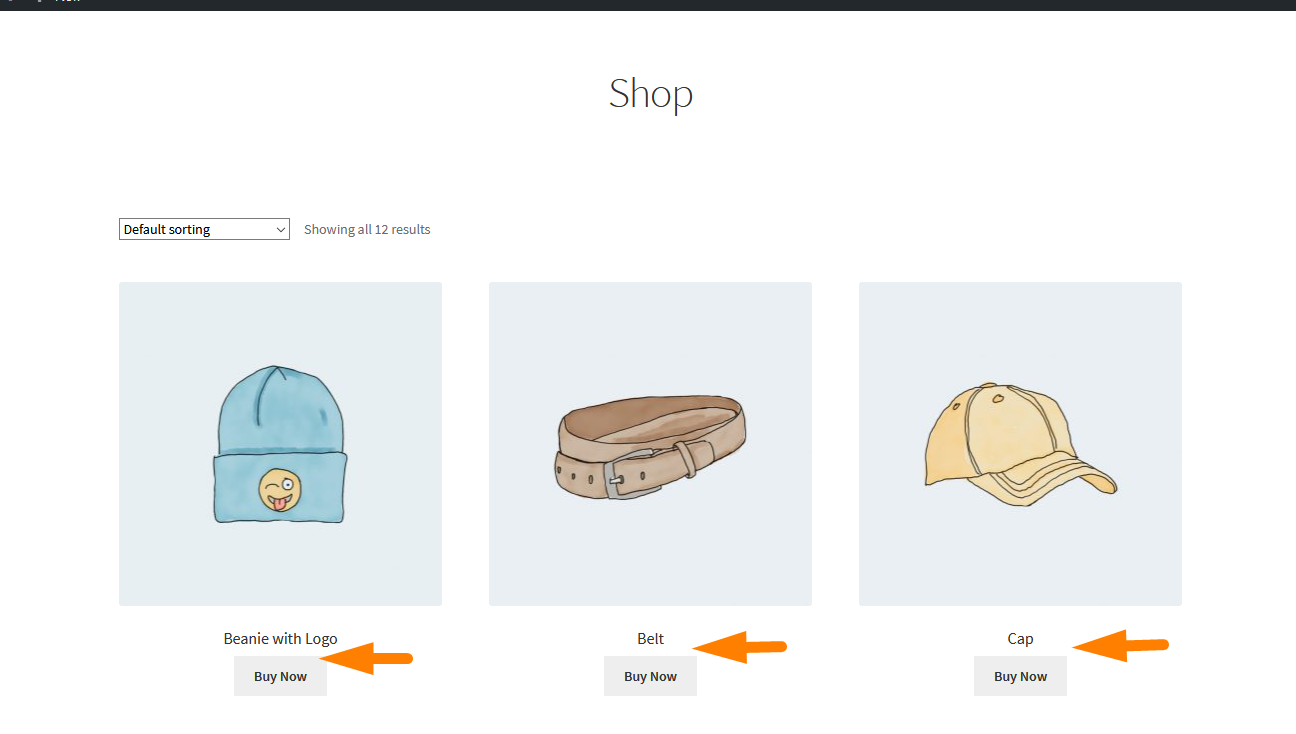100+ Tips, Tricks & Snippets Ultimate WooCommerce ซ่อนคู่มือ
เผยแพร่แล้ว: 2021-04-24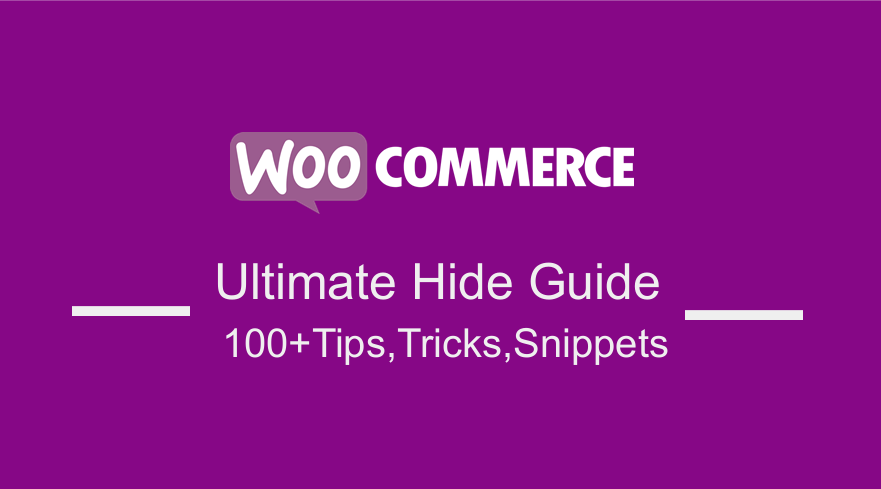 WooCommerce ได้รับการสนับสนุนโดยการติดตั้งที่ใช้งานมากกว่า 5 ล้านครั้งในชุมชน WordPress และจำนวนนี้ยังคงเพิ่มขึ้นทุกวัน ด้วยข้อมูลผู้ใช้ทั้งหมด WooCommerce สามารถรับข้อเสนอแนะเพียงพอที่จะปรับปรุงอย่างมากต่อสิ่งที่ผู้ใช้ต้องการ
WooCommerce ได้รับการสนับสนุนโดยการติดตั้งที่ใช้งานมากกว่า 5 ล้านครั้งในชุมชน WordPress และจำนวนนี้ยังคงเพิ่มขึ้นทุกวัน ด้วยข้อมูลผู้ใช้ทั้งหมด WooCommerce สามารถรับข้อเสนอแนะเพียงพอที่จะปรับปรุงอย่างมากต่อสิ่งที่ผู้ใช้ต้องการ
ไม่ต้องสงสัยเลยว่า WooCommerce ไม่สามารถเปลี่ยนแปลงได้ตามใจชอบ เนื่องจากมีหลายปัจจัยที่คุณต้องพิจารณา โดยเฉพาะอย่างยิ่งหากคุณมีไซต์ที่ซับซ้อน นี่หมายความว่าการเปลี่ยนแปลงเล็กๆ น้อยๆ อาจทำให้เกิดความแตกต่างอย่างมีนัยสำคัญในสิ่งที่คุณเห็นในส่วนหน้า และที่แย่ที่สุด คุณอาจสร้างประสบการณ์เชิงลบที่สำคัญให้กับลูกค้าได้ นั่นคือเหตุผลที่ฉันตัดสินใจสร้าง Ultimate WooCommerce Hide Guide
คู่มือซ่อน WooCommerce Ultimate
ในบทความนี้ คุณจะได้เรียนรู้วิธีซ่อนองค์ประกอบบางอย่างในร้านค้า WooCommerce ของคุณ สิ่งสำคัญคือต้องสังเกตว่าความยืดหยุ่นที่มาพร้อมกับ WooCommerce นั้นไม่เพียงพอ อย่างไรก็ตาม คุณต้องมีทักษะและประสบการณ์ในการทำสิ่งที่คุณต้องการจะทำกับไซต์ WordPress/WooCommerce ของคุณ คู่มือขั้นสูงสุดนี้จะช่วยให้แน่ใจว่าคุณจะสามารถซ่อนองค์ประกอบใด ๆ ได้โดยไม่ทำลายไซต์ของคุณ
ก่อนที่เราจะเริ่ม ตรวจสอบให้แน่ใจว่าคุณมีข้อมูลสำรองพร้อมเสมอ เนื่องจากการอัปเดตและเพิ่มคุณสมบัติและฟังก์ชันต่างๆ ให้กับไซต์ WordPress ของคุณต้องได้รับการเอาใจใส่เป็นอย่างมาก นี่เป็นเพียงคำเตือนที่ยุติธรรม ข้อเสียที่ใหญ่ที่สุดคือการแก้ไขใดๆ ที่ทำกับธีมในลักษณะนี้จะสูญหายไปเมื่อนักพัฒนาอัปเดตธีม
วิธีที่ดีที่สุดในการแก้ปัญหานี้คือการใช้ธีมลูก ธีมย่อยช่วยให้คุณสามารถเปลี่ยนแปลงเว็บไซต์ได้ไม่จำกัดจำนวนโดยไม่ต้องแตะต้องไฟล์ธีมดั้งเดิมใดๆ ธีมลูกขึ้นอยู่กับหลักในการทำงาน หากไม่มีธีมหลัก จะไม่สามารถดำเนินการใดๆ และไม่สามารถเปิดใช้งานได้ คุณสามารถเรียนรู้เพิ่มเติมเกี่ยวกับการสร้างธีมย่อยได้ที่นี่
จากที่กล่าวมา ให้เราดูว่าคุณสามารถซ่อนองค์ประกอบต่างๆ ในหน้าร้านค้า WooCommerce ของคุณได้อย่างไร เช่น หน้าร้านค้า หน้าผลิตภัณฑ์เดียว หน้าบัญชีของฉัน หน้าแรก หน้าชำระเงิน และหน้ารถเข็น
WooCommerce ซ่อนหน้าร้านค้า
ในส่วนนี้ คุณจะได้เรียนรู้วิธีซ่อนองค์ประกอบต่างๆ ในหน้าร้านค้า หน้าร้านค้าเป็นที่ที่คุณแสดงสินค้าของคุณ ดังนั้นจึงเป็นหนึ่งในหน้าที่สำคัญที่สุดในร้านค้าของคุณ นั่นคือเหตุผลที่ควรมีการออกแบบที่น่าดึงดูดและใช้งานง่าย
อย่างไรก็ตาม หน้าร้านค้าเป็นส่วนประกอบที่ออกแบบไว้ล่วงหน้าสำหรับร้านค้าของคุณ และไม่มีเครื่องมือในตัวสำหรับเปลี่ยนรูปลักษณ์ นั่นคือเหตุผลที่เราจะใช้ข้อมูลโค้ดที่กำหนดเองเพื่อซ่อนองค์ประกอบ
การมองเห็นผลิตภัณฑ์ WooCommerce
มีบางสถานการณ์ที่คุณอาจต้องซ่อนผลิตภัณฑ์จากร้านค้า WooCommerce ของคุณ บางส่วน ได้แก่ :
- หากสินค้ามีจำหน่ายเฉพาะลูกค้าบางราย สินค้านั้นจะต้องถูกซ่อนจากสาธารณะ
- หากสินค้าไม่มีขายแล้วแต่อาจจะขายได้อีกในอนาคต
- หากคุณเสนอผลิตภัณฑ์ตามบริการ จะต้องเพิ่มด้วยตนเองในใบเสนอราคาตัวแทนขาย
มีสถานการณ์อื่นๆ มากมาย แต่สิ่งเหล่านี้โดดเด่น ในการเริ่มต้น ฉันจะแบ่งปันวิธีการซ่อนผลิตภัณฑ์ WooCommerce เดียวจากส่วนหน้าโดยใช้ฟังก์ชัน WooCommerce และ WordPress ในตัว ฉันจะแบ่งปันวิธีที่คุณสามารถซ่อนผลิตภัณฑ์ที่ซ่อนอยู่จากตะกร้าสินค้า WooCommerce การชำระเงิน การสั่งซื้อ และอีเมล คุณสามารถเรียนรู้เพิ่มเติมเกี่ยวกับการมองเห็นผลิตภัณฑ์ได้ที่นี่
ขั้นตอนในการซ่อนผลิตภัณฑ์ WooCommerce (ผลิตภัณฑ์เดียว)
- ลงชื่อเข้าใช้ไซต์ WordPress และเข้าถึง แดชบอร์ด ในฐานะผู้ดูแลระบบ
- จากเมนู Dashboard ให้คลิกที่ Products แล้วเลือกผลิตภัณฑ์ที่คุณต้องการซ่อนจากเว็บไซต์ คลิกที่ชื่อผลิตภัณฑ์และไปที่หน้าแก้ไขดังที่แสดงด้านล่าง:
- ทางด้านขวามือ คุณจะเห็นเมตาบ็อกซ์ "เผยแพร่" ที่คุ้นเคย อนุญาตให้คุณตั้งค่าตัวเลือกการเผยแพร่และเผยแพร่โพสต์ ผลิตภัณฑ์ หรือเพจของคุณ มีตัวเลือกที่เรียกว่า "การมองเห็นแคตตาล็อก"
- คลิกที่ลิงก์แก้ไขถัดจากนั้น คุณจะเห็นรายการตัวเลือกสำหรับการมองเห็นของผลิตภัณฑ์ที่ส่วนหน้า
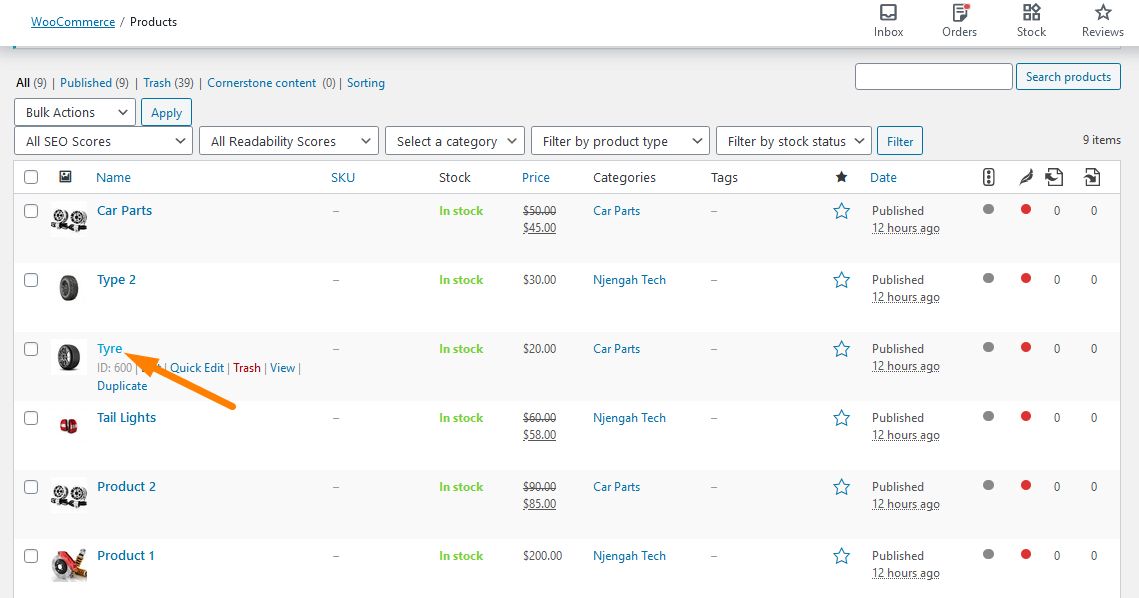
- เลือกตัวเลือกที่ซ่อนอยู่
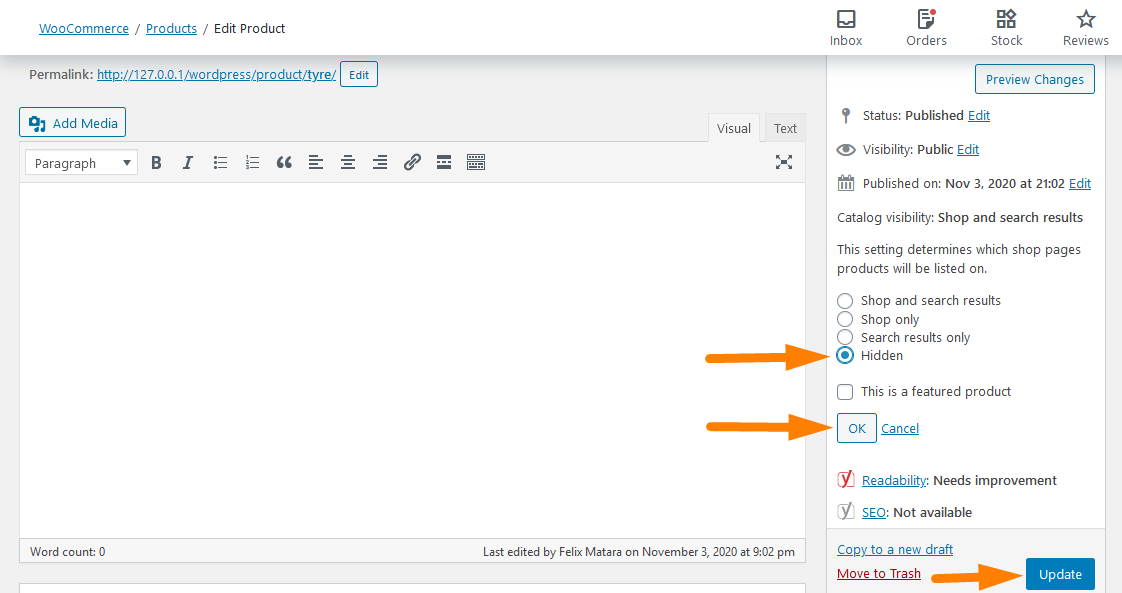
- คลิกที่ปุ่มอัปเดตและผลิตภัณฑ์จะหายไปจากส่วนหน้าของ WooCommerce Store ของคุณโดยสมบูรณ์
สิ่งสำคัญคือต้องทราบว่าสินค้าที่ซ่อนอยู่จะปรากฏบนรถเข็นหากมีการเพิ่มลงในรถเข็น "โดยทางโปรแกรม"
ขั้นตอนในการซ่อนสินค้าที่ซ่อนอยู่จากตะกร้าสินค้า WooCommerce การชำระเงิน การสั่งซื้อ และอีเมล
หากคุณต้องการซ่อนสินค้าที่ซ่อนอยู่จาก WooCommerce Cart, Checkout, Order และ Emails คุณควรพิจารณาเพิ่มโค้ดต่อไปนี้ในไฟล์ functions.php ของธีมลูกของคุณ
/**
* ซ่อนผลิตภัณฑ์ที่ซ่อนอยู่จากรถเข็น ชำระเงิน สั่งซื้อ - WooCommerce
*/
add_filter( 'woocommerce_cart_item_visible', 'njengah_hide_hidden_product_from_cart' , 10, 3 );
add_filter ( 'woocommerce_widget_cart_item_visible', 'njengah_hide_hidden_product_from_cart', 10, 3 );
add_filter( 'woocommerce_checkout_cart_item_visible', 'njengah_hide_hidden_product_from_cart', 10, 3 );
add_filter( 'woocommerce_order_item_visible', 'njengah_hide_hidden_product_from_order_woo333', 10, 2 );
ฟังก์ชัน njengah_hide_hidden_product_from_cart ( $visible, $cart_item, $cart_item_key ) {
$product = Apply_filters( 'woocommerce_cart_item_product', $cart_item['data'], $cart_item, $cart_item_key );
if ( $product->get_catalog_visibility() == 'hidden' ) {
$visible = เท็จ;
}
ส่งคืน $visible;
}
ฟังก์ชัน njengah_hide_hidden_product_from_order_woo333( $มองเห็นได้ $order_item ) {
$ผลิตภัณฑ์ = $order_item->get_product();
if ( $product->get_catalog_visibility() == 'hidden' ) {
$visible = เท็จ;
}
ส่งคืน $visible;
}อย่าลืมบันทึกการเปลี่ยนแปลงที่คุณทำ
WooCommerce ซ่อนหมวดหมู่ว่าง
WooCommerce ช่วยให้คุณสามารถจัดเรียงสินค้าเป็นหมวดหมู่และแท็กต่างๆ ได้ ซึ่งหมายความว่าแม้แต่หมวดหมู่ที่ว่างเปล่าก็แสดงบนร้านค้าและโฮมเพจ คุณอาจต้องการซ่อนหมวดหมู่ว่างเพื่อให้ผู้ใช้หาไม่พบ
อย่างไรก็ตาม WooCommerce ไม่มีตัวเลือกในตัวเพื่อซ่อนหมวดหมู่จากหน้าแรกหรือที่เก็บถาวร จะแสดงหมวดหมู่แม้ว่าจะว่างเปล่าก็ตาม การซ่อนหมวดหมู่ว่างเป็นเรื่องง่ายหากคุณเป็นนักพัฒนา WordPress ที่มีประสบการณ์
เราจะใช้ข้อมูลโค้ด PHP เพื่อซ่อนหมวดหมู่ว่าง อย่างไรก็ตาม คุณสามารถใช้ CSS ได้ แต่สิ่งนี้จะได้รับคะแนนลบจากเครื่องมือค้นหา ซึ่งจะเป็นอันตรายต่อ SEO ของคุณ คุณสามารถเรียนรู้เกี่ยวกับการซ่อนหมวดหมู่ว่างได้ที่นี่
ขั้นตอนในการซ่อนหมวดหมู่ว่างจากวิดเจ็ตหมวดหมู่ใน WooCommerce
นี่คือขั้นตอนที่คุณควรปฏิบัติตาม:
- ลงชื่อเข้าใช้ไซต์ WordPress และเข้าถึงแดชบอร์ดในฐานะผู้ดูแลระบบ
- อันดับแรก เราต้องสร้างบางหมวดหมู่และกำหนดผลิตภัณฑ์ ในการดำเนินการนี้ ให้คลิกที่ผลิตภัณฑ์ > หมวดหมู่ คุณสามารถกำหนดหมวดหมู่ได้จากที่นี่ คุณเห็นว่าฉันได้กำหนดผลิตภัณฑ์ห้ารายการให้กับหมวดอะไหล่รถยนต์และอีกสี่รายการให้กับ Njengah Tech จากภาพหน้าจอด้านล่าง หมวดหมู่แรกว่างเปล่า
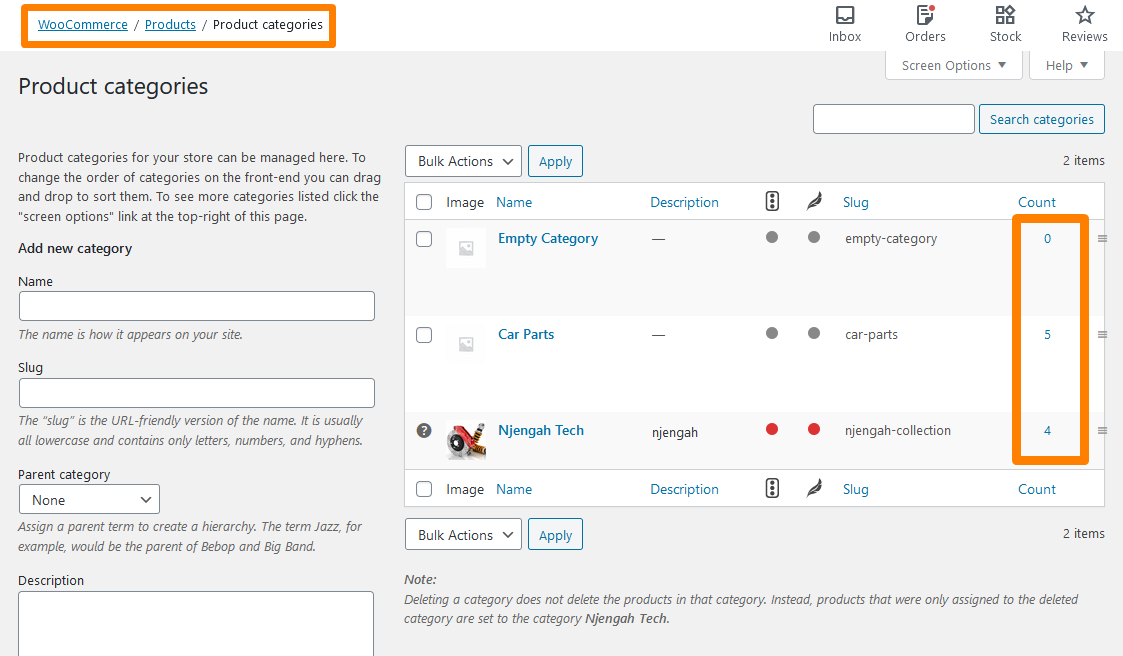
- นอกจากนี้ คุณยังสามารถกำหนดหมวดหมู่ให้กับสินค้าได้จากหน้าจอเพิ่ม/แก้ไขสินค้า ดังที่แสดงด้านล่าง:
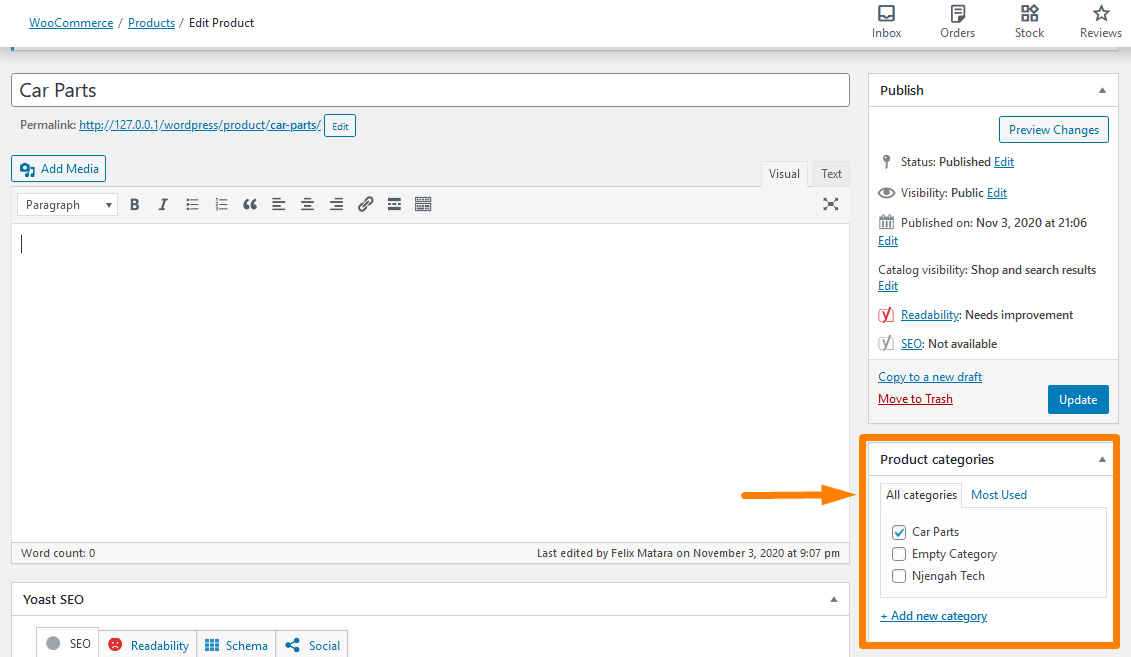
- ขั้นตอนต่อไปคือการเพิ่มวิดเจ็ตหมวดหมู่ในแถบด้านข้างหรือพื้นที่อื่น ๆ ที่คุณต้องการให้ร้านค้า WooCommerce ของคุณ ในการดำเนินการนี้ ให้ไปที่ ลักษณะที่ปรากฏ > วิดเจ็ต ลากวิดเจ็ตหมวดหมู่ผลิตภัณฑ์ WooCommerce แล้ววางไปยังพื้นที่แถบด้านข้างหลักดังที่แสดงด้านล่าง:
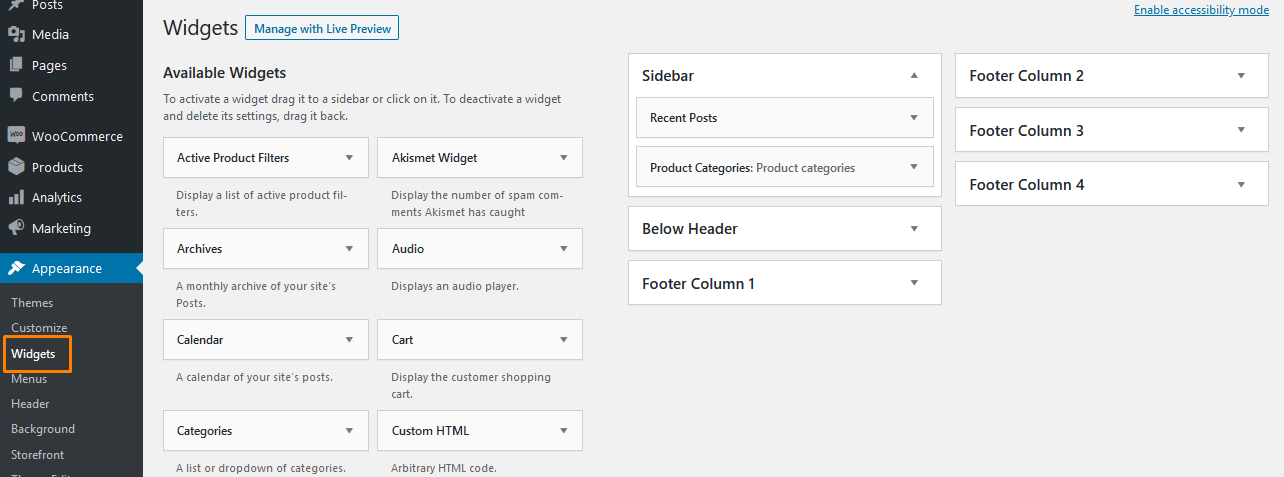
- หากคุณรีเฟรชส่วนหน้า คุณจะเห็นหมวดหมู่ทั้งหมดแสดงอยู่ในรายการ:
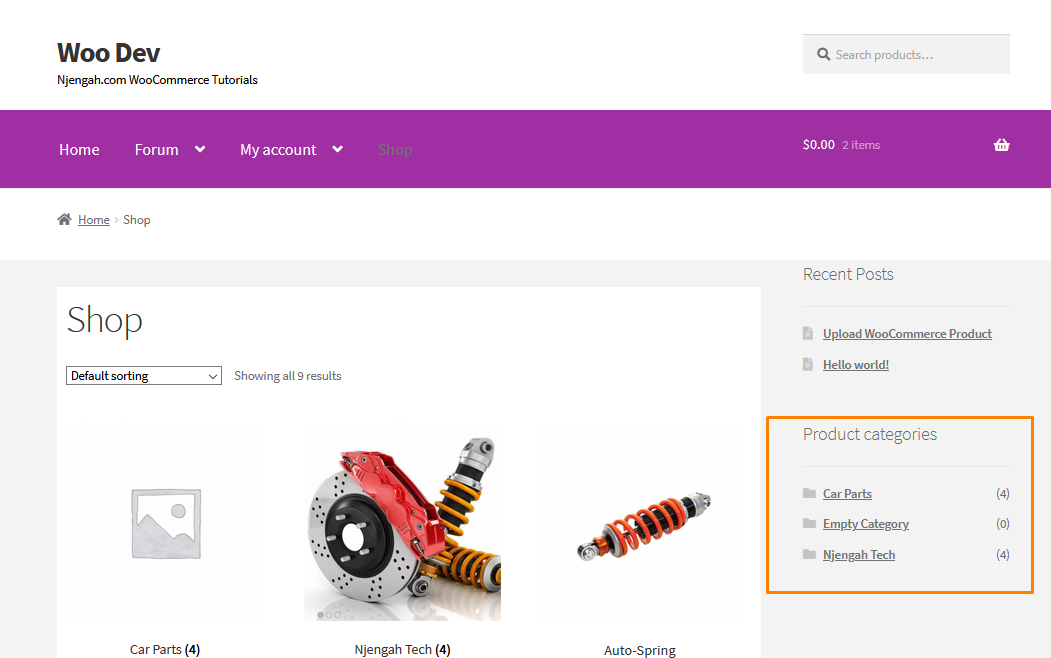
- หากต้องการซ่อนหรือลบหมวดหมู่ว่างที่แสดงไว้ที่นี่ ให้เพิ่มบรรทัดโค้ดต่อไปนี้ที่ส่วนท้ายของไฟล์ functions.php ของธีมของคุณ
ฟังก์ชั่น woo_hide_product_categories_widget( $list_args ){
$list_args[ 'hide_empty' ] = 1;
ส่งคืน $list_args;
}
add_filter( 'woocommerce_product_categories_widget_args', 'woo_hide_product_categories_widget' )- หลังจากวางโค้ดด้านบนแล้ว อย่าลืมบันทึกไฟล์ ไปที่ส่วนหน้าและรีเฟรชหน้า คุณจะสังเกตเห็นว่าหมวดหมู่ที่ว่างเปล่าถูกลบออกจากรายการ
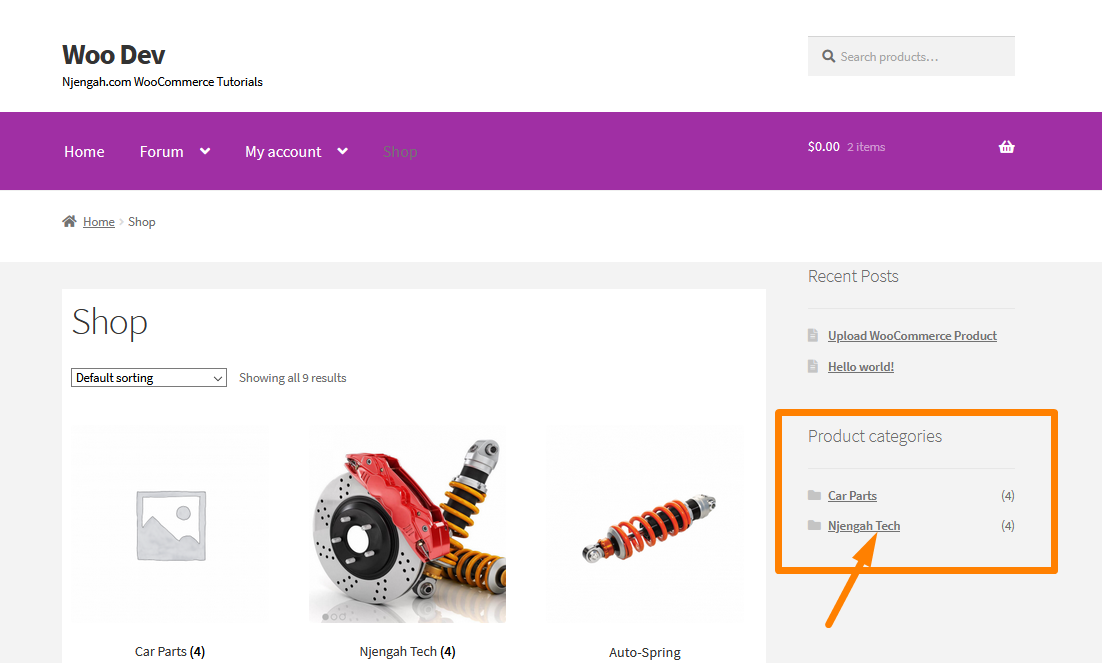
ขั้นตอนในการซ่อนราคาและหยิบใส่รถเข็นสำหรับผู้ใช้ที่ออกจากระบบ
รูปภาพด้านล่างแสดงวิธีการแสดงราคาและปุ่ม Add to Cart โดยค่าเริ่มต้น แม้แต่ผู้ใช้ที่ออกจากระบบ: 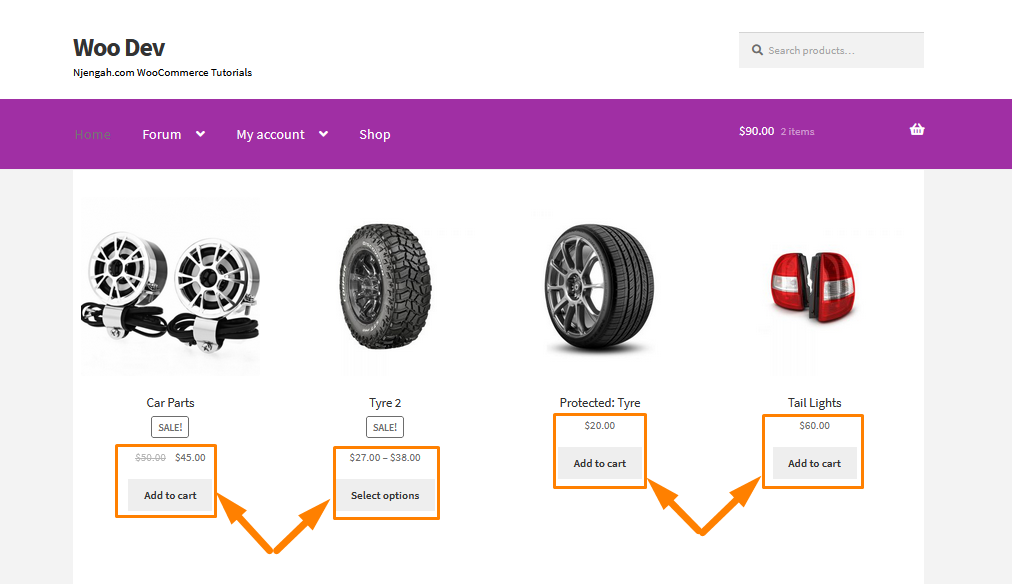
หากคุณต้องการซ่อนราคาและปุ่ม Add to Cart สำหรับผู้ใช้ที่ออกจากระบบ คุณควรพิจารณาเพิ่มโค้ดต่อไปนี้ในไฟล์ functions.php ของธีมลูกของคุณ:
/**
* ซ่อนราคาและหยิบใส่รถเข็นสำหรับผู้ใช้ที่ออกจากระบบ
*/
add_action( 'เริ่มต้น', 'njengah_hide_price_add_cart_not_logged_in' );
ฟังก์ชัน njengah_hide_price_add_cart_not_logged_in () {
ถ้า ( ! is_user_logged_in() ) {
remove_action( 'woocommerce_after_shop_loop_item', 'woocommerce_template_loop_add_to_cart', 10 );
remove_action( 'woocommerce_single_product_summary', 'woocommerce_template_single_add_to_cart', 30 );
remove_action( 'woocommerce_single_product_summary', 'woocommerce_template_single_price', 10 );
remove_action( 'woocommerce_after_shop_loop_item_title', 'woocommerce_template_loop_price', 10 );
add_action( 'woocommerce_single_product_summary', 'njengah_print_login_to_see', 31 );
add_action( 'woocommerce_after_shop_loop_item', 'njengah_print_login_to_see', 11 );
}
}
ฟังก์ชัน njengah_print_login_to_see () {
echo '<a href="' . get_permalink(wc_get_page_id('myaccount')) . '">' __('เข้าสู่ระบบเพื่อดูราคา', 'theme_name') '</a>';
}อย่าลืมบันทึกการเปลี่ยนแปลง
นี่จะเป็นผลลัพธ์ในส่วนหน้า: 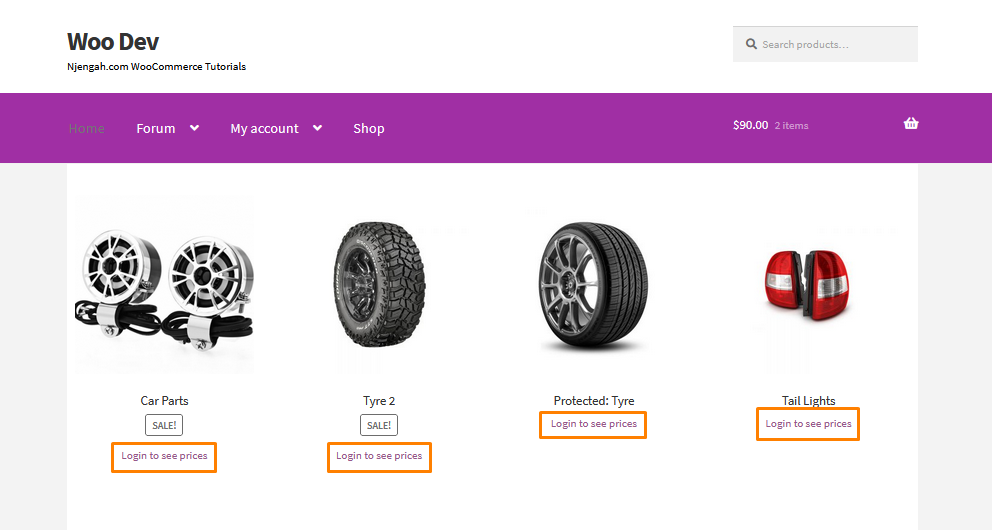
คุณสามารถลบตัวเลขออกจากช่องราคาได้ ซึ่งหมายความว่าสินค้าจะไม่มีราคาอีกต่อไป และด้วยเหตุนี้ ปุ่มหยิบใส่ตะกร้า
หรือจะเขียน filer ก็ได้ ตัวกรองนี้จะตรวจจับรหัสผลิตภัณฑ์ของผลิตภัณฑ์เป้าหมายและคืนค่าเป็นเท็จ การดำเนินการนี้จะลบปุ่ม Add to Cart
/**
* ซ่อนปุ่มสำหรับสินค้าที่มี ID = 10 และสำหรับสินค้าแปรผัน
*/
add_filter('woocommerce_loop_add_to_cart_link', ฟังก์ชัน( $add_to_cart_html, $product ) {
if( $product->get_id() == 604 || $product->is_type( 'variable' ) ) {
กลับ '';
}
ส่งคืน $add_to_cart_html;
}, 10, 2 ); อย่าลืมเพิ่มรหัสผลิตภัณฑ์ที่ถูกต้อง นี่คือผลลัพธ์: 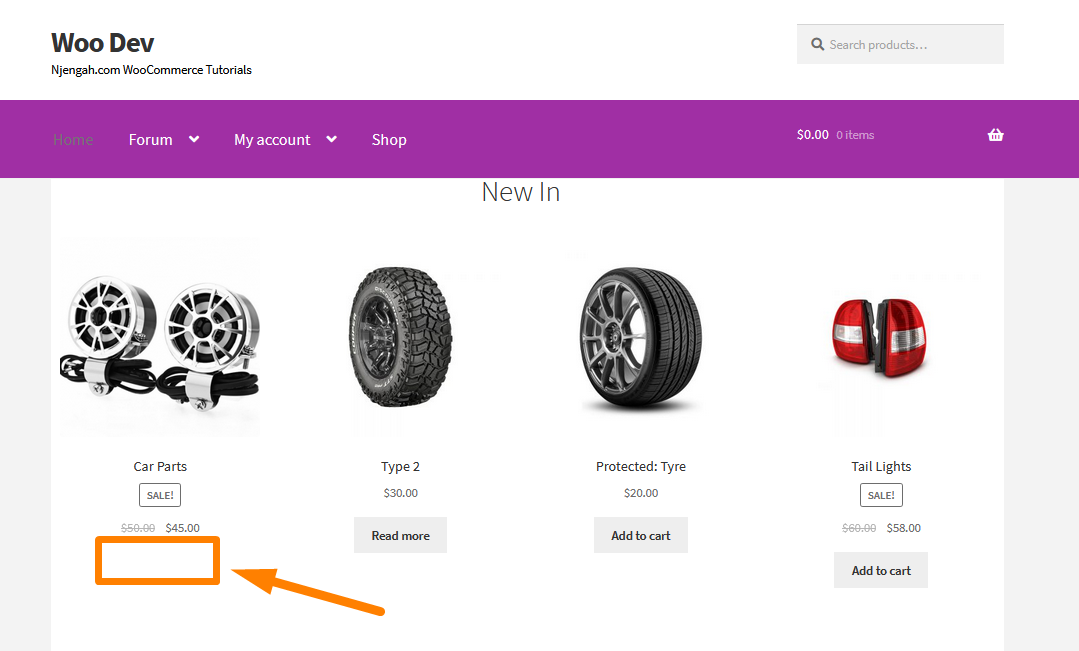
WooCommerce ซ่อนสินค้าหมด
WooCommerce มอบระบบการจัดการสินค้าคงคลังที่ยอดเยี่ยมแก่ผู้ใช้ ซึ่งช่วยสร้างเว็บไซต์อีคอมเมิร์ซภายในเวลาอันสั้นที่สุด ข้อกำหนดที่สำคัญที่สุดประการหนึ่งสำหรับการจัดการสินค้าคงคลังในอีคอมเมิร์ซคือตัวเลือกในการซ่อนสินค้าที่หมดสต็อก โชคดีที่ WooCommerce มาพร้อมกับโซลูชันสำเร็จรูปเพื่อซ่อนสินค้าที่หมดสต็อกในการตั้งค่า คุณสามารถเรียนรู้เพิ่มเติมเกี่ยวกับการเพิ่มผลิตภัณฑ์ได้ที่นี่
ขั้นตอนในการซ่อนสินค้าที่หมดสต็อกในผลิตภัณฑ์เดียว
- ไปที่ WooCommerce -> เมนูย่อยการตั้งค่าในแดชบอร์ด WordPress
- คลิกที่แท็บผลิตภัณฑ์ > แท็บย่อยสินค้าคงคลัง
- ตรวจสอบตัวเลือกการมองเห็นสินค้าหมดที่ซ่อนสินค้าที่หมดสต็อก
ไปที่เมนูแดชบอร์ดของ WooCommerce และใช้แท็บ Products คลิกแท็บย่อยสินค้าคงคลังเพื่อดูตัวเลือกในการซ่อนสินค้าที่หมดสต็อกตามที่แสดงในภาพด้านล่าง:
เลือกตัวเลือกนี้และบันทึกการตั้งค่า แล้วคุณจะสามารถซ่อนสินค้าที่หมดสต็อกจากแค็ตตาล็อกได้สำเร็จ
หรือคุณสามารถเพิ่มสคริปต์ PHP แบบกำหนดเองในไฟล์ functions.php คุณสามารถเพิ่ม action hook ที่เกี่ยวกับ pre_get_posts และฟังก์ชัน callback ควรมีตรรกะในการซ่อนสินค้าที่หมดสต็อกโดยใช้แบบสอบถามอนุกรมวิธาน ต่อไปนี้คือตัวอย่างข้อมูลโค้ดที่ทำงานอย่างสมบูรณ์แบบในการซ่อนสินค้าที่หมดสต็อก:
<?php
add_action( 'pre_get_posts', 'njengah_hide_out_of_stock_products' );
ฟังก์ชั่น njengah_hide_out_of_stock_products ($query) {
if ( ! $query->is_main_query() || is_admin() ) {
กลับ;
}
if ( $outofstock_term = get_term_by ( 'name', 'outofstock', 'product_visibility' ) ) {
$tax_query = (อาร์เรย์) $query->get('tax_query');
$tax_query[] = อาร์เรย์ (
'taxonomy' => 'product_visibility',
'field' => 'term_taxonomy_id',
'terms' => อาร์เรย์( $outofstock_term->term_taxonomy_id ),
'ตัวดำเนินการ' => 'ไม่อยู่ใน'
);
$query->set( 'tax_query', $tax_query );
}
remove_action( 'pre_get_posts', 'njengah_hide_out_of_stock_products' );
}อย่าลืมบันทึกการเปลี่ยนแปลง
WooCommerce ซ่อนผลิตภัณฑ์ทั้งหมดจากหน้าร้านค้า
หากคุณกำลังดำเนินการบางอย่าง เช่น ร้านค้าแบบ B2B/ค้าส่ง หรือร้านค้าสำหรับสมาชิกเท่านั้น และไม่ต้องการให้ทุกผลิตภัณฑ์เผยแพร่สู่สาธารณะ โซลูชันนี้จะช่วยคุณได้ โซลูชันที่เป็นมิตรกับนักพัฒนานี้เกี่ยวข้องกับการใช้สคริปต์ PHP ที่กำหนดเอง
WooCommerce มีโซลูชันในตัวสำหรับการซ่อนผลิตภัณฑ์บางอย่างบนหน้าร้านค้า คุณสามารถเรียนรู้เพิ่มเติมเกี่ยวกับโซลูชันนี้ได้ที่นี่
ขั้นตอนในการซ่อนหน้าร้านค้า WooCommerce สินค้าทั้งหมด
นี่คือขั้นตอนที่คุณต้องปฏิบัติตาม:
- ลงชื่อเข้าใช้ไซต์ WordPress และเข้าถึงแดชบอร์ดในฐานะผู้ดูแลระบบ
- จากเมนู Dashboard ให้คลิกที่ Appearance Menu > Theme Editor Menu เมื่อเปิดหน้า Theme Editor ให้มองหาไฟล์ฟังก์ชันของธีมเพื่อเพิ่มฟังก์ชันที่จะเพิ่มฟังก์ชันเพื่อซ่อนผลิตภัณฑ์ทั้งหมดที่หน้าร้านค้า WooCommerce
- เพิ่มรหัสต่อไปนี้ในไฟล์ functions.php:
/**
* @snippet ลบ Product Loop @ WooCommerce Shop
*/
add_action( 'pre_get_posts', 'njengah_remove_products_from_shop_page' );
ฟังก์ชัน njengah_remove_products_from_shop_page( $q ) {
if ( ! $q->is_main_query() ) ส่งคืน;
if ( ! $q->is_post_type_archive() ) ส่งคืน;
if ( ! is_admin() && is_shop() ) {
$q->set( 'post__in', array(0) );
}
remove_action( 'pre_get_posts', 'njengah_remove_products_from_shop_page' );
}- นี่จะเป็นผลลัพธ์:
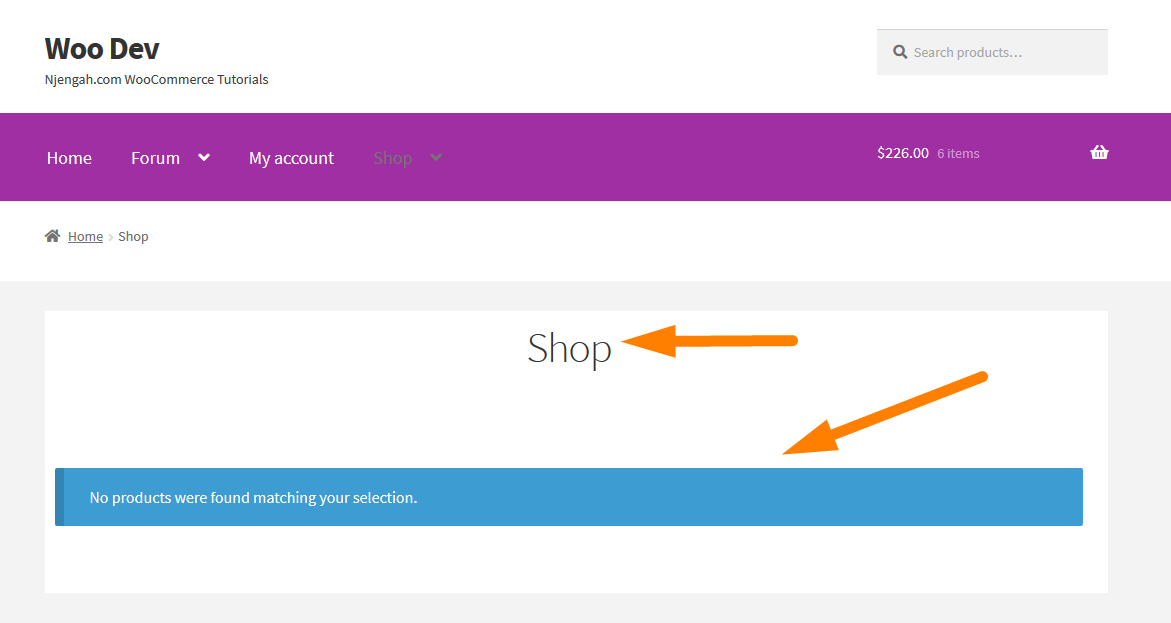
- หากต้องการซ่อน 'ไม่พบผลิตภัณฑ์ที่ตรงกับการเลือกของคุณ' ให้เพิ่มโค้ดบรรทัดนี้ที่ส่วนท้ายของไฟล์ functions.php
/** * @snippet ลบ "ไม่พบผลิตภัณฑ์ที่ตรงกับการเลือกของคุณ" @ WooCommerce Loop Pages */ remove_action( 'woocommerce_no_products_found', 'wc_no_products_found' );
- นี่จะเป็นผลลัพธ์:
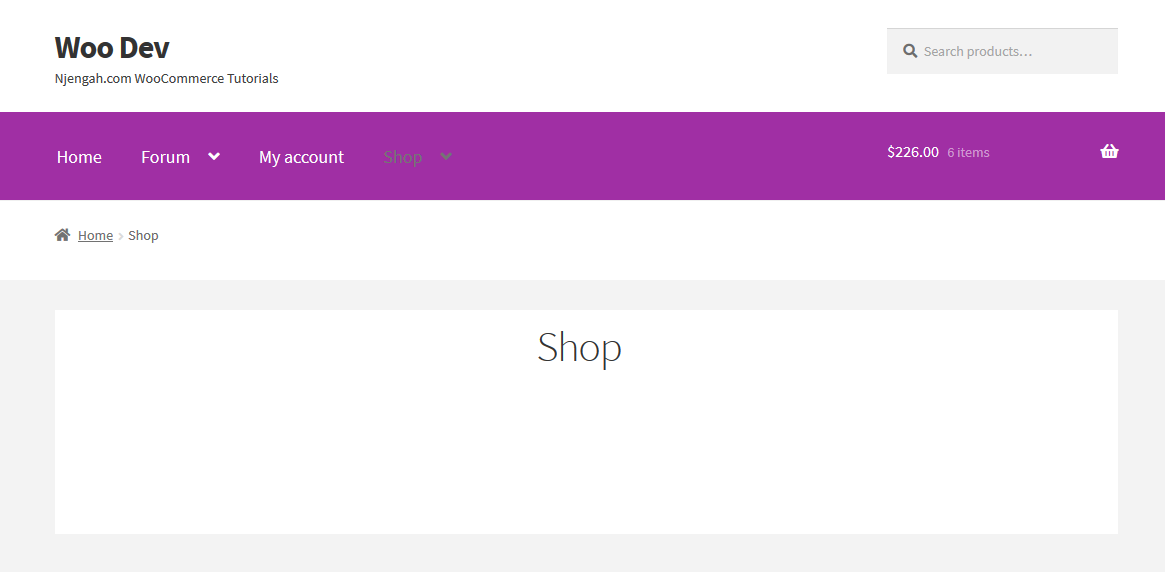
ในโค้ดด้านบน การดำเนินการ ' pre_get_posts ', ' njengah_remove_products_from_shop_page ' ที่จะกำหนดเป้าหมายไปยังหน้าร้าน ในการซ่อนสินค้า ฉันได้สร้างฟังก์ชันที่จะลบสินค้า โดยได้รับความช่วยเหลือจากชุดของลูปและการดำเนินการลบ
WooCommerce ซ่อนเลขศูนย์ต่อท้าย
โดยค่าเริ่มต้น WooCommerce จะแสดงราคาด้วยเลขศูนย์ต่อท้าย นอกจากนี้ WooCommerce ไม่มีตัวเลือกในการซ่อนหรือปิดใช้งานคุณลักษณะนี้ หากคุณกำลังมองหาวิธีซ่อนเลขศูนย์ต่อท้ายในร้านค้า WooCommerce คุณมาถูกที่แล้ว ในส่วนนี้ เราจะใช้สคริปต์ PHP แบบกำหนดเองที่ฉันเตรียมไว้สำหรับจุดประสงค์นี้ คุณยังสามารถเรียนรู้วิธีแสดงเลขศูนย์ต่อท้ายได้ที่นี่ หากธีมของคุณไม่รองรับ
เป็นมูลค่าการกล่าวขวัญว่าโซลูชันนี้จะลบเลขศูนย์ต่อท้ายออกจากร้านค้าทั้งหมดของคุณ
ให้คุณซ่อนเลขศูนย์ต่อท้ายในหน้าร้านค้า WooCommerce ของคุณ ให้เพิ่มรหัสต่อไปนี้ที่ด้านล่างของไฟล์ functions.php ของคุณ:
// ซ่อนค่าศูนย์ต่อท้ายราคา
add_filter( 'woocommerce_price_trim_zeros', 'njengah_hide_trailing_zeros', 10, 1 );
ฟังก์ชัน njengah_hide_trailing_zeros ($trim) {
คืนค่าจริง;
}อย่าลืมคลิกที่ปุ่มบันทึกการเปลี่ยนแปลงที่ด้านล่างของหน้าจอตัวแก้ไขข้อความ
ตอนนี้คุณได้เพิ่มข้อมูลโค้ดที่จำเป็นในการซ่อนเลขศูนย์ต่อท้ายสำเร็จแล้ว นี่จะเป็นผลลัพธ์ในส่วนหน้า: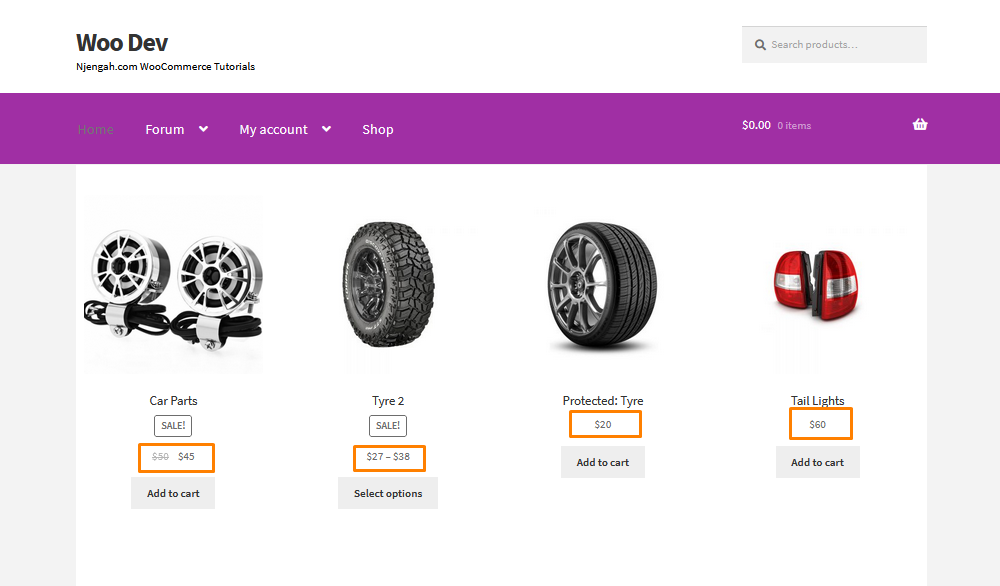
วิธีซ่อนจำนวนผลิตภัณฑ์ WooCommerce
มีเหตุผลหลายประการที่คุณอาจต้องการลบการนับผลิตภัณฑ์ในหมวดหมู่หรือหมวดหมู่ย่อย หากธีมของคุณแสดงจำนวนผลิตภัณฑ์ได้ไม่ดี เราขอแนะนำให้คุณซ่อนไว้
โพสต์นี้แชร์วิธีซ่อนหมายเลขการนับหมวดหมู่โดยใช้สคริปต์ PHP ที่กำหนดเอง นอกจากนี้ คุณจะได้เรียนรู้วิธีซ่อนโดยใช้ข้อมูลโค้ด CSS ที่เราจะแชร์
คุณยังสามารถใช้ CSS เพื่อซ่อนจำนวนผลิตภัณฑ์ WooCommerce คุณสามารถเรียนรู้วิธีเพิ่มข้อมูลโค้ด CSS ได้ที่นี่
อย่างไรก็ตาม คุณควรเพิ่มข้อมูลโค้ดเหล่านี้ลงในไฟล์ functions.php ของธีมลูกของคุณ คุณยังสามารถใช้ปลั๊กอินการปรับแต่งไซต์เพื่อไม่ให้การเปลี่ยนแปลงของคุณสูญหายเมื่อคุณอัปเดตธีม WordPress
ตามค่าเริ่มต้น นี่คือวิธีที่ WooCommerce แสดงจำนวนผลิตภัณฑ์ในหน้าร้านค้า:
หากคุณต้องการซ่อนจำนวนสินค้าในหน้าร้านค้าของ WooCommerce คุณควรพิจารณาเพิ่มรหัสต่อไปนี้ในไฟล์ functions.php ของธีมลูกของคุณ:
/*
*
* ลบผลิตภัณฑ์นับหลังชื่อหมวดหมู่
*
*/
add_filter( 'woocommerce_subcategory_count_html', 'njengah_remove_category_products_count' );
ฟังก์ชัน njengah_remove_category_products_count () {
กลับ;
}อย่าลืมบันทึกการเปลี่ยนแปลง นี่จะเป็นผลลัพธ์ในส่วนหน้า:
เป็นมูลค่าการกล่าวขวัญว่า WooCommerce ยังแสดงจำนวนผลิตภัณฑ์ในหมวดหมู่ย่อยด้วย คุณสามารถซ่อนจำนวนผลิตภัณฑ์ได้โดยเพิ่มรหัสต่อไปนี้ที่ด้านล่างของไฟล์ functions.php:
add_filter( 'woocommerce_subcategory_count_html', '__return_false' );
รหัสนี้จะลบจำนวนผลิตภัณฑ์ในหมวดหมู่ย่อย
WooCommerce ซ่อนราคาสินค้าตามบทบาทผู้ใช้
คุณอาจต้องการซ่อนราคาผลิตภัณฑ์ตามบทบาทผู้ใช้บางอย่างในร้านค้า WooCommerce ของคุณเป็นกลยุทธ์ทางการตลาด
อย่างไรก็ตาม ตามค่าเริ่มต้น WooCommerce ไม่มีตัวเลือกในการซ่อนราคา โพสต์นี้เน้นที่การกำหนดราคาตามบทบาทของผู้ใช้หรือขาด (ผู้ใช้ทั่วไป)
จุดประสงค์หลักของการทำเช่นนี้คือการสนับสนุนให้ผู้ใช้ลงทะเบียนเพื่อดูราคา หากคุณต้องการเพิ่มฟังก์ชันนี้ ให้ไปที่ส่วนท้าย ส่วนที่ดีที่สุดคือฉันจะให้คำแนะนำทีละขั้นตอนเกี่ยวกับวิธีการซ่อนราคา อย่างไรก็ตาม คุณต้องมีความรู้ด้านเทคนิคบ้าง
คุณสามารถก้าวไปอีกขั้นและซ่อนราคาและยอดรวมในรถเข็นและชำระเงินสำหรับผู้ใช้ทั่วไป คุณสามารถเรียนรู้วิธีการทำได้ที่นี่
ขั้นตอนในการซ่อนราคาสำหรับผู้ใช้ทั่วไป
หากคุณต้องการซ่อนราคาสำหรับผู้ใช้ทั่วไปในร้านค้า WooCommerce คุณควรพิจารณาเพิ่มโค้ดต่อไปนี้ในไฟล์ functions.php ของธีมของคุณ:
/**
* ซ่อนราคาสินค้าตามบทบาทของผู้ใช้
*/
ฟังก์ชั่น njengah_hide_prices_guests ($ ราคา) {
ถ้า ( ! is_user_logged_in() ) {
กลับ ''; // ส่งคืนสตริงว่างโดยไม่แสดงราคา
}
ส่งคืนราคา $;
}
add_filter( 'woocommerce_get_price_html', 'njengah_hide_prices_guests' ); // ซ่อนราคาสินค้า อย่าลืมบันทึกการเปลี่ยนแปลง นี่คือผลลัพธ์ในส่วนหน้า: 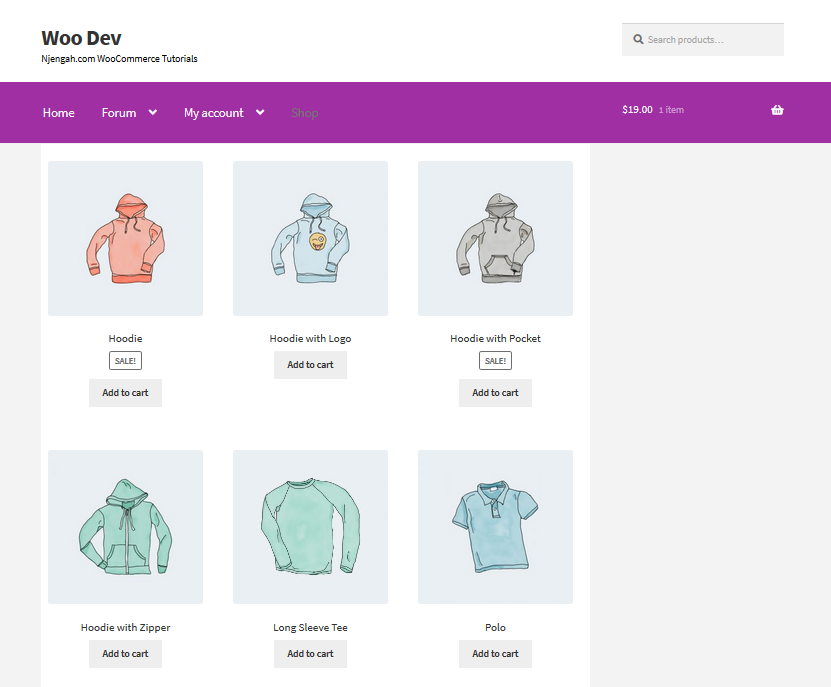
WooCommerce ซ่อนหมวดหมู่
ในส่วนนี้ ฉันจะแสดงวิธีซ่อนหมวดหมู่ WooCommerce ไม่ให้แสดงบนหน้าร้านค้า WooCommerce ช่วยให้คุณตัดสินใจได้ว่าต้องการให้สินค้าของคุณแสดงบนหน้าร้านค้าอย่างไร คุณสามารถเรียนรู้วิธีแสดงหมวดหมู่ได้ที่นี่
ด้วยเหตุผลหลายประการ คุณอาจไม่ต้องการแสดงบางหมวดหมู่บนโฮมเพจ ในตัวอย่างนี้ ฉันจะลบหมวดหมู่ 'Accessories' เราสามารถทำได้โดยระบุชื่อที่ถูกต้องให้กับหมวดหมู่นี้หรือซ่อนไม่ให้อยู่ในรายการ
นี่คือวิธีการแสดงหมวดหมู่ที่ส่วนหน้า: 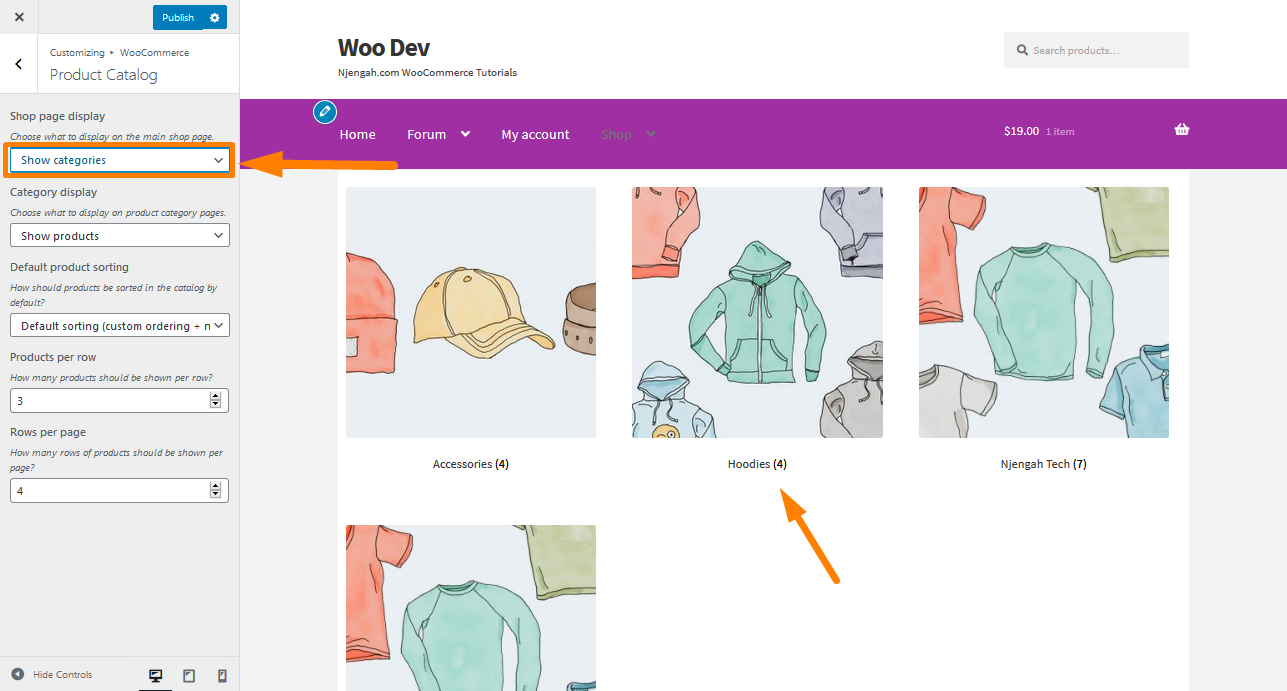
หากคุณต้องการซ่อนหมวดหมู่ คุณควรพิจารณาเพิ่มโค้ดต่อไปนี้ที่ด้านล่างของไฟล์ functions.php:
/**
* แสดงสินค้าเฉพาะหมวดที่เลือก
*/
ฟังก์ชั่น get_subcategory_terms ( $terms, $taxonomies, $args ) {
$new_terms = อาร์เรย์ ();
$hide_category = อาร์เรย์ (19 ); // ID ของหมวดหมู่ที่คุณไม่ต้องการให้แสดงบนหน้าร้านค้า
// หากเป็นหมวดสินค้าและในเพจร้าน
if ( in_array( 'product_cat', $taxonomies ) && !is_admin() && is_shop() ) {
foreach ( $terms เป็น $key => $term ) {
if ( ! in_array( $term->term_id, $hide_category ) ) {
$new_terms[] = $term;
}
}
$terms = $new_terms;
}
ส่งคืนเงื่อนไข $;
}
add_filter( 'get_terms', 'get_subcategory_terms', 10, 3 ); หากต้องการดูผลลัพธ์ ให้รีเฟรชหน้า 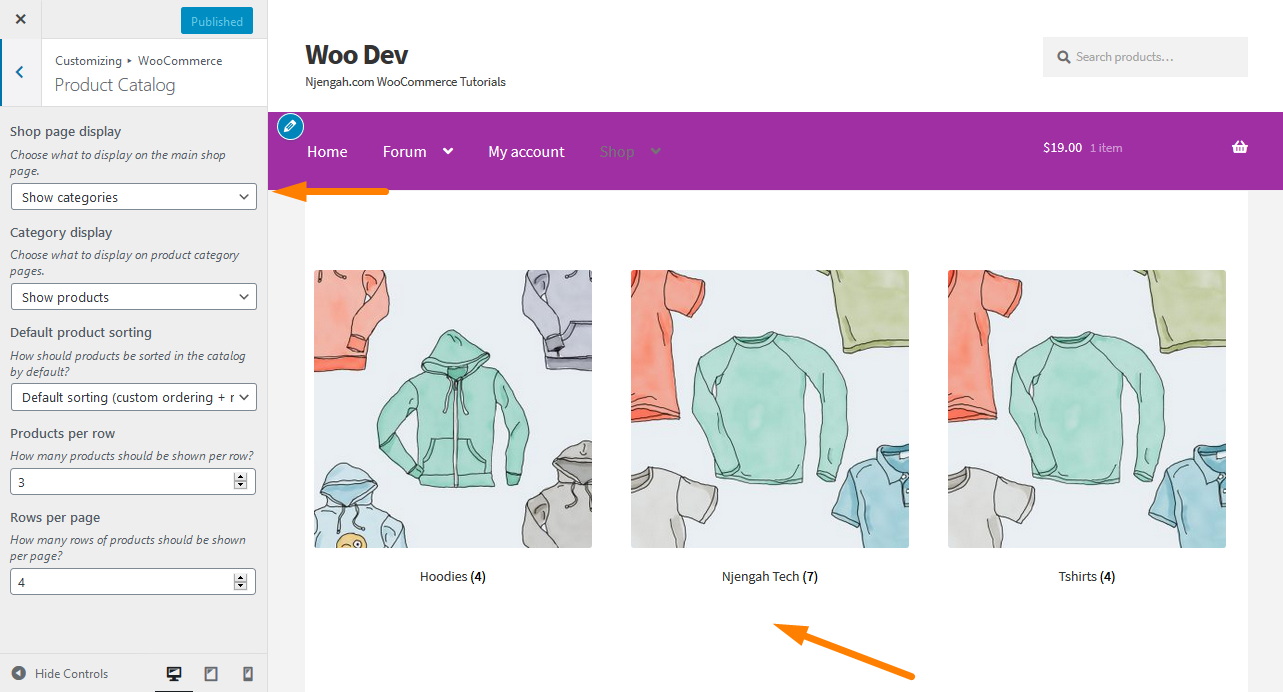
จากภาพหน้าจอด้านบน คุณจะเห็นว่ารหัสได้ลบหมวดหมู่ 'อุปกรณ์เสริม' ID=19 แล้ว อย่าลืมเพิ่ม ID ที่ถูกต้องเพื่อให้รหัสสามารถทำงานได้
วิธีซ่อนผลิตภัณฑ์โดยไม่มีราคาใน WooCommerce
หากคุณต้องการซ่อนผลิตภัณฑ์โดยไม่มีราคา คุณสามารถใช้ข้อมูลโค้ดนี้ใน functions.php หรือโค้ดปลั๊กอินของคุณได้อย่างรวดเร็ว และผลิตภัณฑ์ทั้งหมดที่ไม่มีราคาจะถูกซ่อนจากมุมมองของลูกค้า มันไม่ซับซ้อน สิ่งที่คุณต้องทำคือเพิ่มโค้ดในฟังก์ชันธีมหรือไฟล์ปลั๊กอิน
ขั้นแรก คุณต้องสร้างการสืบค้นข้อมูลเมตาสำหรับผลิตภัณฑ์ทั้งหมดที่จะได้รับผลิตภัณฑ์ และในการสืบค้นข้อมูลเมตา คุณจะต้องค้นหาค่าว่างของคีย์ – ราคา และหากค่าว่างเปล่า คุณสามารถรีเซ็ตเมตาดาต้าได้ แบบสอบถาม
การสืบค้นข้อมูลเมตานี้ต้องเกี่ยวข้องกับการดำเนินการ woocommerce_product_query และฟังก์ชันการโทรกลับจะมีตรรกะในการแสดงผลิตภัณฑ์ทั้งหมดนอกเหนือจากที่ไม่มีราคา คุณสามารถเรียนรู้เพิ่มเติมเกี่ยวกับการสืบค้น Meta และอาร์กิวเมนต์ที่ยอมรับได้ที่นี่
นี่คือรหัส:
add_action( 'woocommerce_product_query', 'njengah_hide_products_without_price' );
ฟังก์ชั่น njengah_hide_products_without_price( $q ){
$meta_query = $q->get( 'meta_query' );
$meta_query[] = อาร์เรย์ (
'คีย์' => '_ราคา',
'ค่า' => '',
'เปรียบเทียบ' => '!='
);
$q->set( 'meta_query', $meta_query );
}ควรเพิ่มรหัสนี้ใน functions.php และคุณจะสามารถซ่อนผลิตภัณฑ์ทั้งหมดโดยไม่มีราคาได้สำเร็จ ดังที่คุณเห็นในฟังก์ชันโค้ดเรียกกลับ ค่าของการสืบค้นข้อมูลเมตาถูกตั้งค่าเป็นสตริงว่าง ” “นี่คือพื้นฐานของ WooCommerce ที่ซ่อนผลิตภัณฑ์โดยไม่มีตรรกะด้านราคา
WooCommerce ซ่อนป้ายลดราคา
ป้ายลดราคาของ WooCommerce เป็นป้ายกำกับที่แสดงในหน้าผลิตภัณฑ์เดียว หน้าคลังผลิตภัณฑ์ การขายต่อยอด การขายต่อเนื่อง และผลิตภัณฑ์ที่เกี่ยวข้อง ตามหลักการแล้ว ปุ่มนี้ออกแบบมาเพื่อแจ้งให้ผู้เยี่ยมชมร้านค้าของคุณทราบว่ามีผลิตภัณฑ์บางอย่างลดราคา
คุณสามารถตั้งค่าตรา WooCommerce on sale สำหรับแต่ละผลิตภัณฑ์โดยเพิ่มราคาขายและราคาปกติสำหรับผลิตภัณฑ์เดียวกัน ในโพสต์นี้ ฉันต้องการอธิบายว่าคุณสามารถเปลี่ยนป้ายการขายได้อย่างไร และคุณสามารถลบหรือซ่อนมันทั้งหมดได้อย่างไร
การออกแบบป้ายลดราคาอาจแตกต่างกันไปในแต่ละไซต์ WooCommerce ขึ้นอยู่กับธีมของร้านค้า ธีม WooCommerce เริ่มต้น – หน้าร้านมาพร้อมกับป้ายลดราคาแบบธรรมดาที่ไม่มีการออกแบบใด ๆ ดังที่แสดงในภาพด้านล่าง: 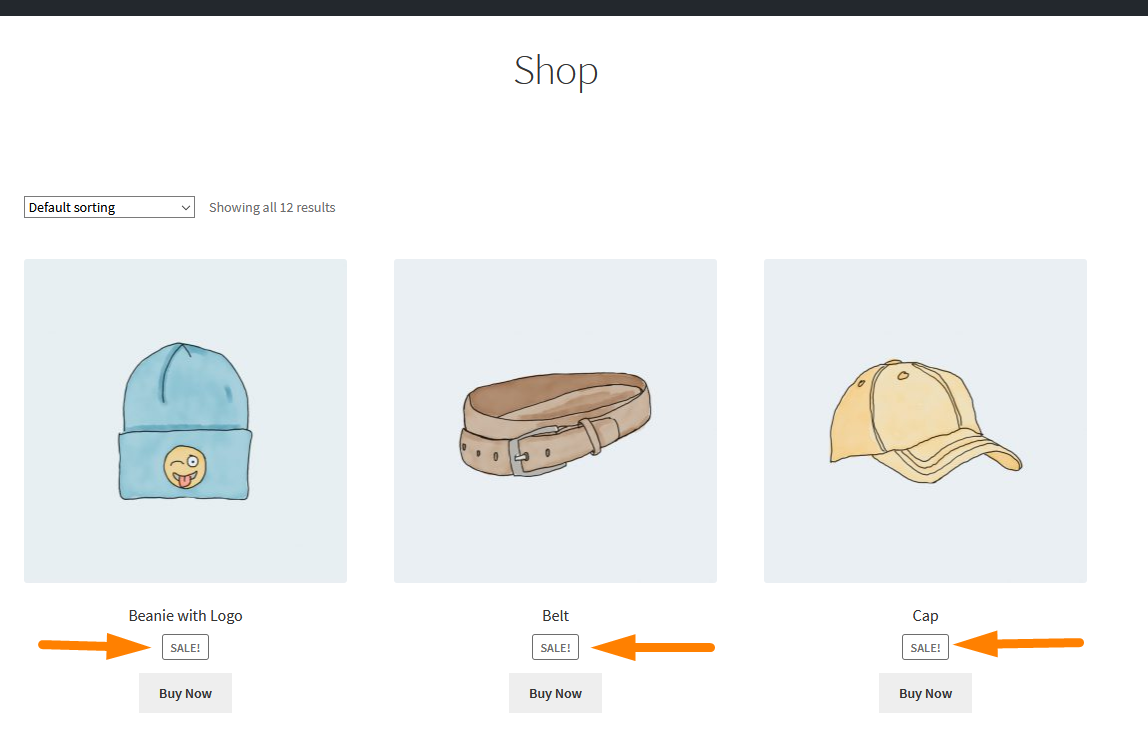
หากคุณต้องการลบตราการขายออกจากร้านค้า WooCommerce คุณควรพิจารณาเพิ่มโค้ดต่อไปนี้ในไฟล์ functions.php ของธีมลูกของคุณ:
// เพิ่มตัวกรองเพื่อลบ sale_badge
add_filter( 'woocommerce_sale_flash', 'njengah_remove_on_sale_badge' );
ฟังก์ชัน njengah_remove_on_sale_badge( $sale_badge ){
กลับ '';
}รหัสนี้เป็นตัวกรองที่ตรวจสอบป้ายการขายบนหน้าและแทนที่ด้วยสตริงว่างในคำสั่งส่งคืนของฟังก์ชันการโทรกลับ นี่คือผลลัพธ์:
หรือเรียนรู้วิธีซ่อนป้ายลดราคาโดยใช้ CSS และเปลี่ยนป้ายได้ที่นี่
WooCommerce ซ่อนปริมาณในสต็อก
คุณสามารถซ่อนข้อความสต็อกในผลิตภัณฑ์ของคุณโดยทำการเปลี่ยนแปลงที่เกี่ยวข้องกับรหัสในธีมที่คุณใช้สำหรับร้านค้า WooCommerce ของคุณ ฉันขอแนะนำอย่างยิ่งให้คุณสำรองข้อมูลร้านค้า WooCommerce ของคุณโดยสมบูรณ์ วิธีนี้จะช่วยให้คุณกลับไปเป็นเหมือนเดิมได้หากมีสิ่งผิดปกติเกิดขึ้นกับการเปลี่ยนแปลงโค้ดของคุณ หรือคุณสามารถใช้ธีมลูก
WooCommerce มาพร้อมกับความสามารถในการควบคุมสินค้าคงคลังที่เหมาะสม คุณสามารถเปิดตัวเลือกนี้ในร้านค้าของคุณโดยใช้แท็บ "สินค้าคงคลัง" ของหน้าจอแก้ไขผลิตภัณฑ์ในพื้นที่ผู้ดูแลระบบ WordPress คุณสามารถดูวิธีการแสดงปริมาณในสต็อกได้ที่นี่
โดยค่าเริ่มต้น นี่คือวิธีแสดงข้อความสต็อกในหน้าผลิตภัณฑ์เดียว: 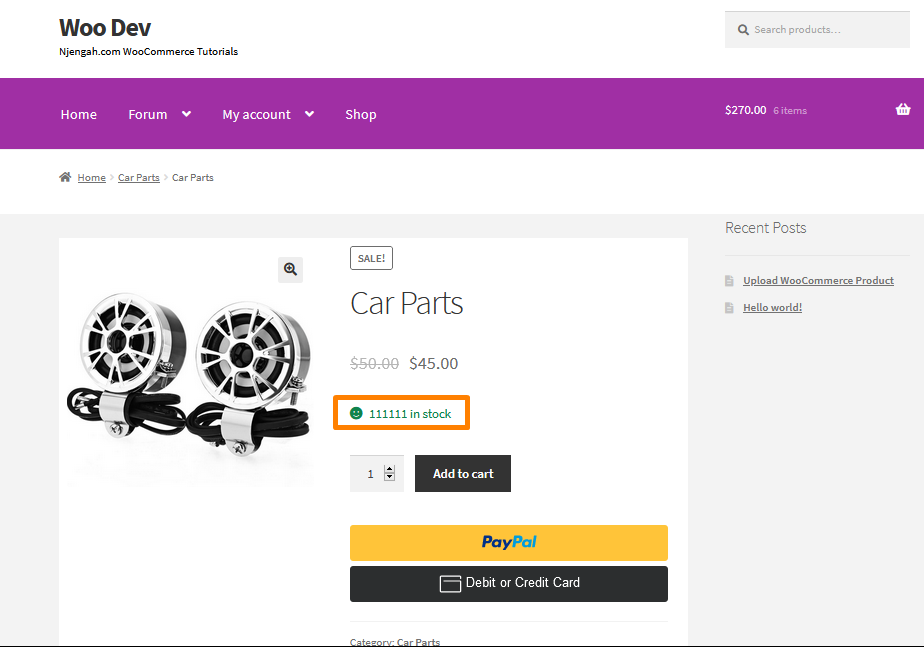
หากคุณต้องการซ่อนองค์ประกอบนี้ คุณควรพิจารณาเพิ่มข้อมูลโค้ดต่อไปนี้ที่ด้านล่างของไฟล์ functions.php:
/**
* ซ่อนข้อความ "In stock" ในหน้าสินค้า
*
* @param string $html
* @param string $text
* @param WC_Product $product
* @return สตริง
*/
ฟังก์ชั่น njengah_wc_hide_in_stock_message ($html, $text, $product) {
$availability = $ผลิตภัณฑ์->get_availability();
if ( isset( $availability['class'] ) && 'in-stock' === $availability['class'] ) {
กลับ '';
}
ส่งคืน $html;
}
add_filter( 'woocommerce_stock_html', 'njengah_wc_hide_in_stock_message', 10, 3 ); หากต้องการดูผลลัพธ์ ให้รีเฟรชหน้าผลิตภัณฑ์ แล้วคุณจะเห็นว่าข้อความถูกลบไปแล้ว: 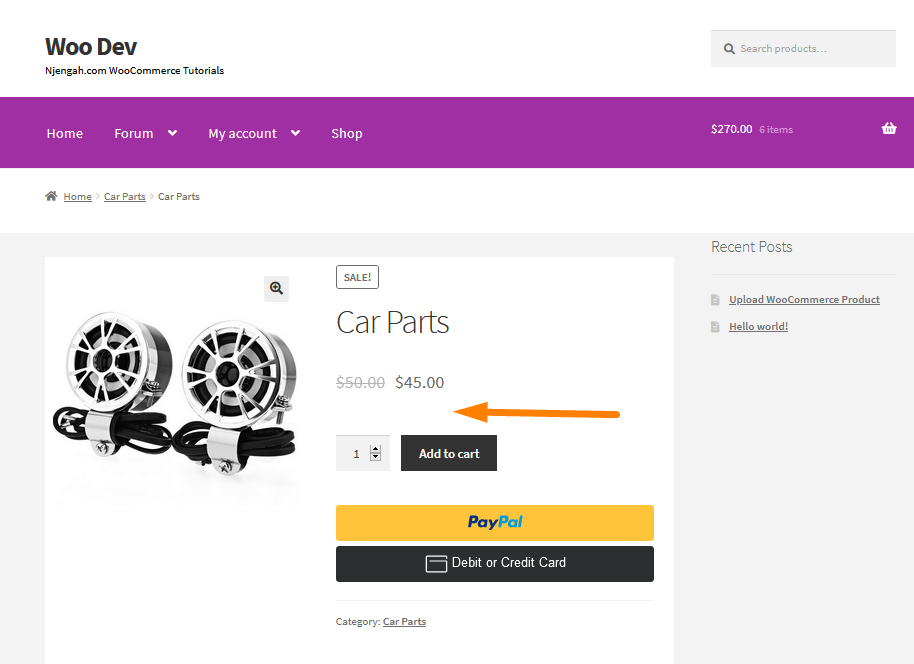
WooCommerce ซ่อนน้ำหนักของผลิตภัณฑ์
หากคุณกำลังขายสินค้าดิจิทัล คุณอาจไม่จำเป็นต้องแสดงน้ำหนักและขนาดของผลิตภัณฑ์ นอกจากนี้ หากคุณไม่ได้จัดส่งสินค้า ไม่จำเป็นต้องแสดงน้ำหนักของผลิตภัณฑ์
อย่างไรก็ตาม ก่อนที่เราจะเริ่ม ควรกล่าวไว้ว่าธีมของคุณจะไม่แสดงน้ำหนักและขนาดสำหรับผลิตภัณฑ์ เว้นแต่จะมีการเพิ่มข้อมูลนี้ไว้ที่ส่วนหลัง คุณสามารถเรียนรู้เพิ่มเติมเกี่ยวกับการเพิ่มน้ำหนักของผลิตภัณฑ์ได้ที่นี่ จากภาพ คุณจะเห็นว่าฉันเพิ่มน้ำหนักแล้ว และนี่คือลักษณะที่ปรากฏในส่วนหน้า: 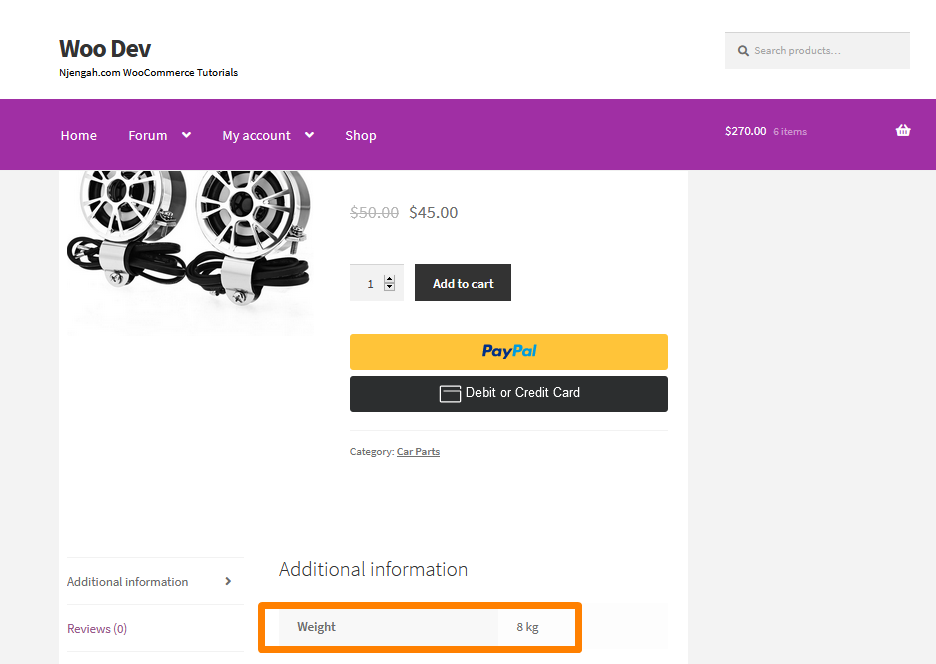
หากคุณต้องการซ่อนองค์ประกอบนี้ ให้ลองเพิ่มโค้ดต่อไปนี้ที่ด้านล่างของไฟล์ functions.php ของธีม:
/** * ซ่อนน้ำหนักและขนาดของผลิตภัณฑ์ในหน้าผลิตภัณฑ์เดียว */ add_filter( 'wc_product_enable_dimensions_display', '__return_false' );
อย่าลืมบันทึกการเปลี่ยนแปลงที่คุณทำในไฟล์นี้ นี่คือผลลัพธ์ในส่วนหน้า: 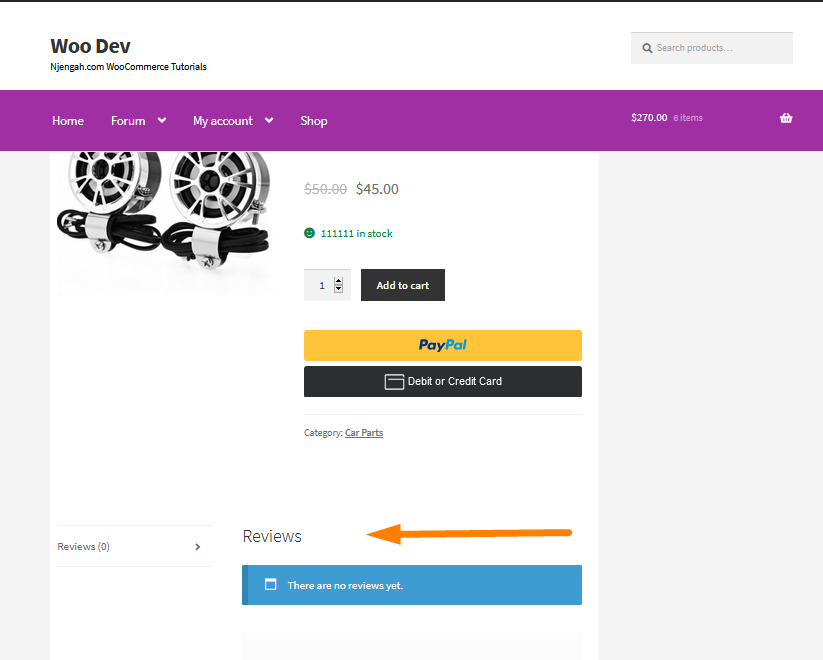
WooCommerce ซ่อน SKU หมวดหมู่และแท็กในหน้าผลิตภัณฑ์
หากคุณเป็นนักพัฒนา WordPress คุณคิดว่ามีตัวกรอง WooCommerce เฉพาะสำหรับสิ่งนี้ อย่างไรก็ตาม ไม่มีตัวกรองสำหรับสิ่งนี้ ซึ่งหมายความว่าเราต้องลบบล็อก "เมตาผลิตภัณฑ์" ทั้งหมด นอกจากนี้ คุณสามารถเพิ่มข้อมูลที่ต้องการกลับเข้าไปได้ เช่น หมวดหมู่
หากคุณไม่ใช่นักพัฒนา ให้คัดลอกและวางข้อมูลโค้ดใน functions.php ของคุณและสังเกตการเปลี่ยนแปลง นอกจากนี้ คุณต้องเรียนรู้วิธีแสดงสรุปผลิตภัณฑ์และแสดงอีกครั้งหากคุณลบออก คุณสามารถเรียนรู้วิธีการทำได้ที่นี่
นี่คือลักษณะสรุปของผลิตภัณฑ์ที่ส่วนหน้า: 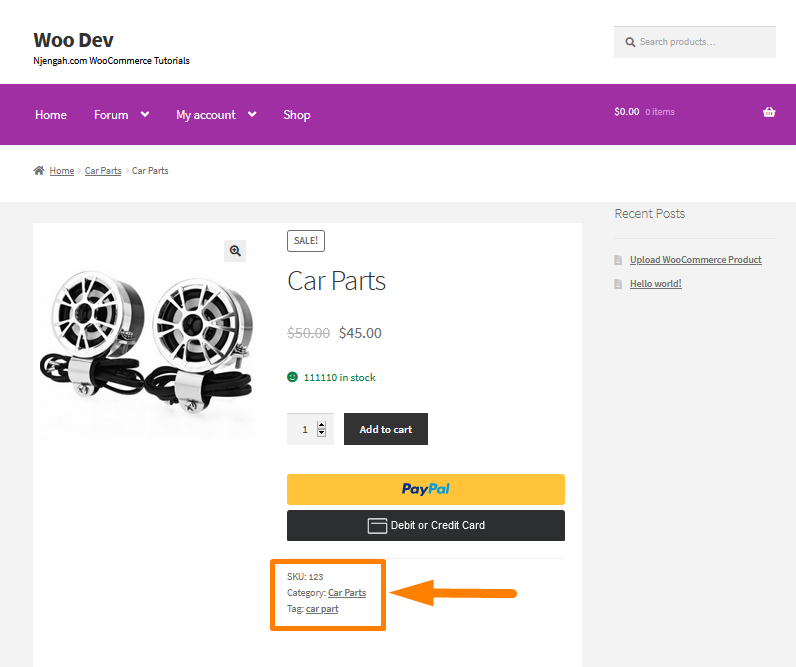
หากคุณต้องการซ่อนข้อมูลสรุปผลิตภัณฑ์ คุณควรพิจารณาเพิ่มโค้ดต่อไปนี้ที่ด้านล่างของไฟล์ functions.php ของธีมของคุณ:
/** * ซ่อน SKU, แมว, แท็ก @ หน้าผลิตภัณฑ์เดียว - WooCommerce */ remove_action( 'woocommerce_single_product_summary', 'woocommerce_template_single_meta', 40 );
อย่าลืมบันทึกการเปลี่ยนแปลงของคุณ นี่จะเป็นผลลัพธ์ในส่วนหน้า: 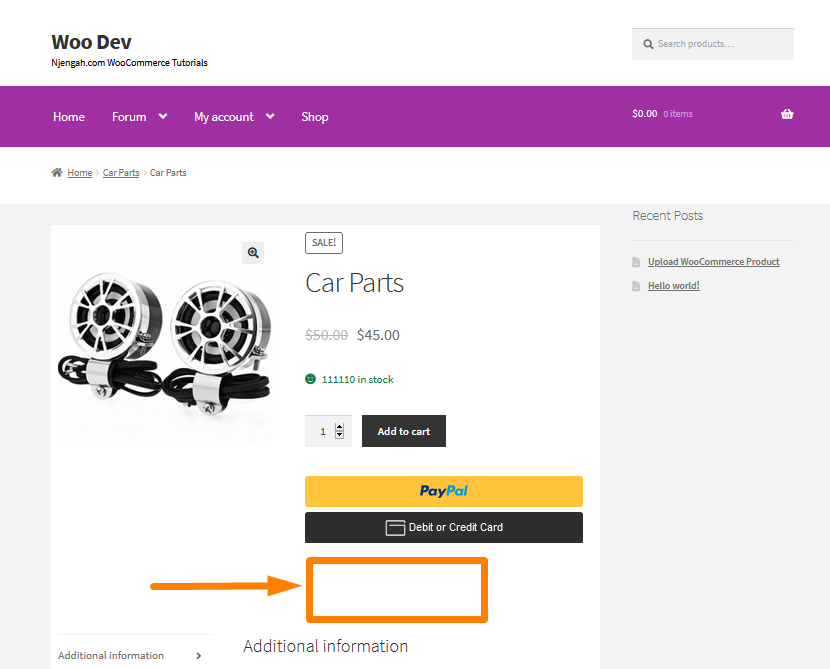
WooCommerce ซ่อนราคาเมื่อสินค้าหมด
WooCommerce ดูแลความต้องการสินค้าคงคลังของคุณ WooCommerce เป็นระบบที่ปรับให้เหมาะสมและช่วยคุณประหยัดเวลาและความพยายามที่จำเป็นในการอัปเดตสต็อกของคุณ นอกจากนี้ยังมีความยืดหยุ่นในการปรับแต่งเพื่อชดเชยคุณสมบัติที่ขาดไป
ผู้มีโอกาสเป็นผู้ซื้อจะหงุดหงิดเมื่อเห็นการแจ้งเตือนว่าสินค้าหมดหรือสินค้าไม่มีให้บริการ สิ่งหนึ่งที่คุณสามารถทำได้คือซ่อนราคาสินค้าที่หมดสต็อก
นอกจากนี้ มีหลายสถานการณ์ที่ฟังก์ชันนี้เหมาะสม ตัวอย่างเช่น หากคุณมีร้านค้าสมาชิก WooCommerce คุณอาจต้องการซ่อนราคาของคุณจากผู้เข้าชมที่ไม่ได้ลงทะเบียน คุณสามารถเรียนรู้เพิ่มเติมเกี่ยวกับการซ่อนราคาได้ที่นี่
หากคุณต้องการซ่อนราคาสำหรับสินค้าที่หมดสต็อกในหน้าผลิตภัณฑ์เดียว ให้เพิ่มรหัสต่อไปนี้ในไฟล์ functions.php ของธีมของคุณ:
/**
* ซ่อนราคาเมื่อสินค้าหมด
*/
add_filter( 'woocommerce_variable_sale_price_html', 'njengah_remove_prices', 10, 2 );
add_filter( 'woocommerce_variable_price_html', 'njengah_remove_prices', 10, 2 );
add_filter( 'woocommerce_get_price_html', 'njengah_remove_prices', 10, 2 );
ฟังก์ชั่น theanand_remove_prices( $price, $product ) {
if ( ! $product->is_in_stock()) {
ราคา $ = '';
}
ส่งคืนราคา $;
} นี่คือผลลัพธ์: 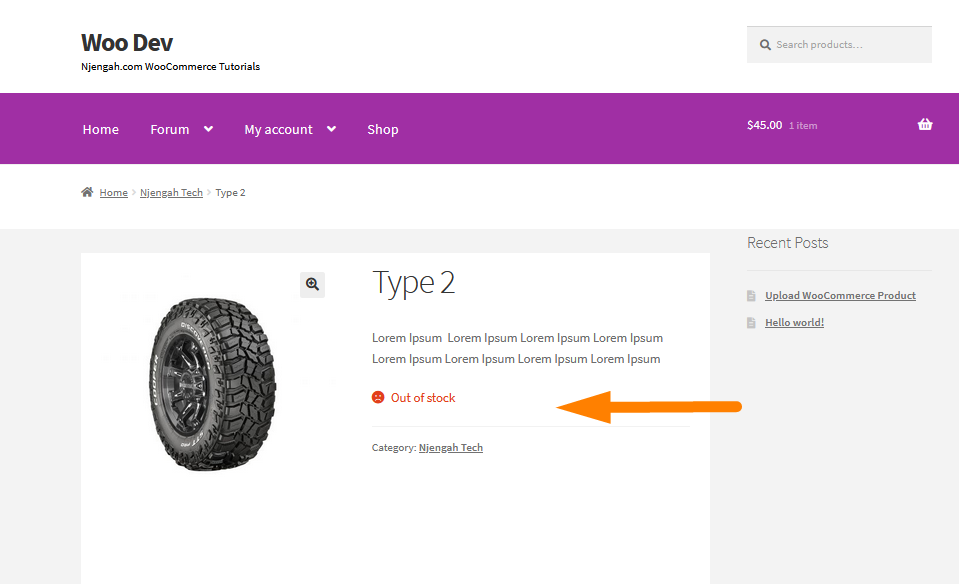
WooCommerce ซ่อนข้อมูลเพิ่มเติม
เมื่อคุณเพิ่มข้อมูลการจัดส่งไปยังผลิตภัณฑ์ของคุณ (น้ำหนักและขนาด) ข้อมูลเหล่านั้นจะถูกเพิ่มลงในแท็บข้อมูลเพิ่มเติมของ WooCommerce บนหน้าผลิตภัณฑ์โดยอัตโนมัติ
เทมเพลตสำหรับแท็บ "ข้อมูลเพิ่มเติม" จะเพิ่มรายการคุณลักษณะของผลิตภัณฑ์ทั้งหมด หากคุณทำการค้นคว้า คุณจะพบว่าแอตทริบิวต์เหล่านี้ถูกเพิ่มจากเทมเพลต product-attributes.php ผ่านฟังก์ชันนี้: enable_dimensions_display() คุณสามารถเรียนรู้ว่าทำไมโซลูชัน PHP จึงดีกว่าโซลูชัน CSS ที่นี่
นี่คือลักษณะที่แสดงแท็บข้อมูลเพิ่มเติมในธีมหน้าร้าน: 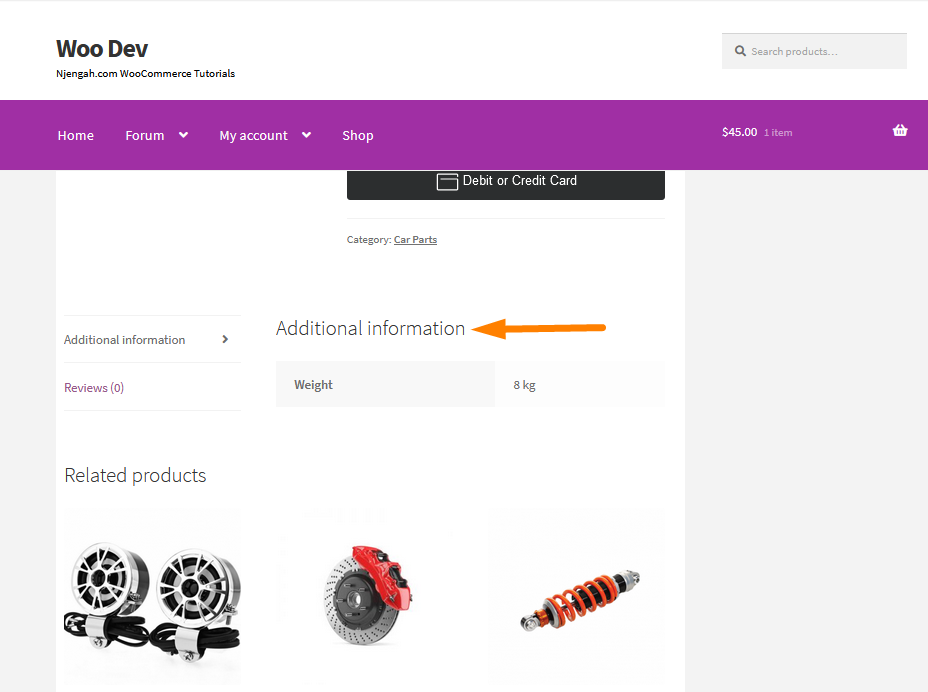
หากคุณต้องการซ่อนส่วนข้อมูลเพิ่มเติม คุณควรพิจารณาเพิ่มรหัสต่อไปนี้ที่ด้านล่างของไฟล์ functions.php:
/**
* ลบข้อมูลเพิ่มเติม Tab @ WooCommerce Single Product Page
*/
add_filter( 'woocommerce_product_tabs', 'njengah_remove_product_tabs', 9999 );
ฟังก์ชั่น njengah_remove_product_tabs ($tabs) {
unset( $แท็บ['additional_information'] );
ส่งคืนแท็บ $;
} นี่คือผลลัพธ์ในหน้าผลิตภัณฑ์เดียว: 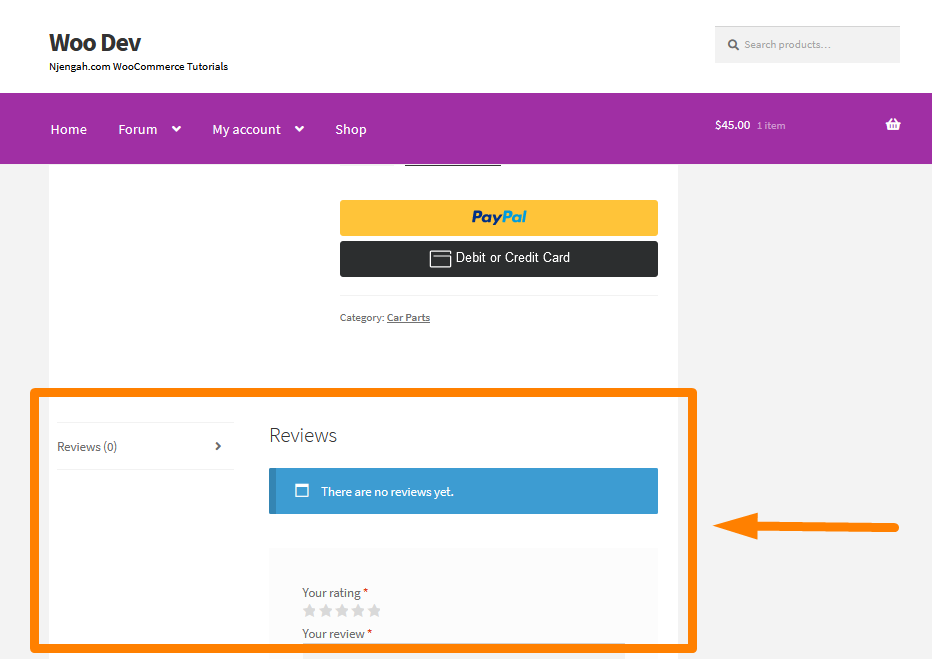
WooCommerce ซ่อนชื่อแท็บ
WooCommerce มีสามแท็บที่แตกต่างกันและมีส่วนหัว แท็บเหล่านี้คือ:
- ข้อมูลเพิ่มเติม
- ความคิดเห็น
- คำอธิบาย (แสดงหากคุณได้เพิ่มเนื้อหาคำอธิบายสำหรับผลิตภัณฑ์)
ส่วนนี้จะแสดงวิธีการซ่อนและเปลี่ยนชื่อของชื่อแท็บคำอธิบายในหน้าผลิตภัณฑ์เดียว หากคุณต้องการซ่อนและเปลี่ยนชื่อแท็บข้อมูลเพิ่มเติมและบทวิจารณ์ คุณสามารถค้นหาวิธีแก้ปัญหาทั้งหมดได้ที่นี่
นี่คือลักษณะที่แสดงชื่อแท็บคำอธิบายที่ส่วนหน้า: 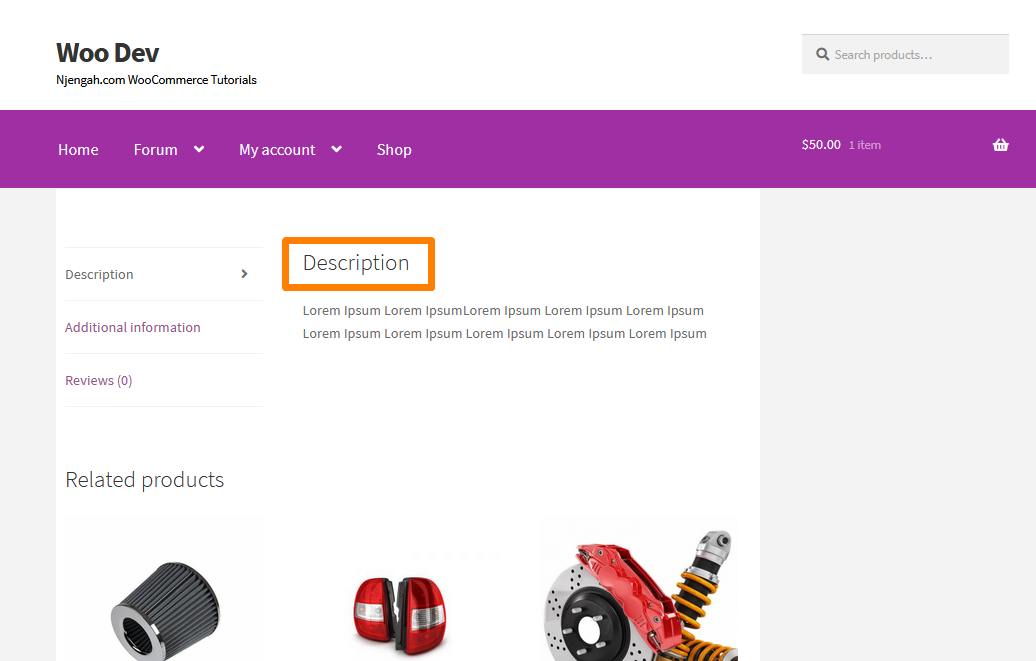
ในการซ่อนและเปลี่ยนส่วนหัวของแท็บ Description คุณควรพิจารณาเพิ่มข้อมูลโค้ดต่อไปนี้ที่ส่วนท้ายของไฟล์ functions.php:
// ลบคำอธิบายผลิตภัณฑ์ Title
add_filter( 'woocommerce_product_description_heading', '__return_null' );
// เปลี่ยนชื่อรายละเอียดสินค้า
add_filter('woocommerce_product_description_heading', 'change_product_description_heading');
ฟังก์ชั่น change_product_description_heading() {
ส่งคืน __('ชื่อใหม่ที่นี่', 'woocommerce');
} นี่คือผลลัพธ์ในส่วนหน้า: 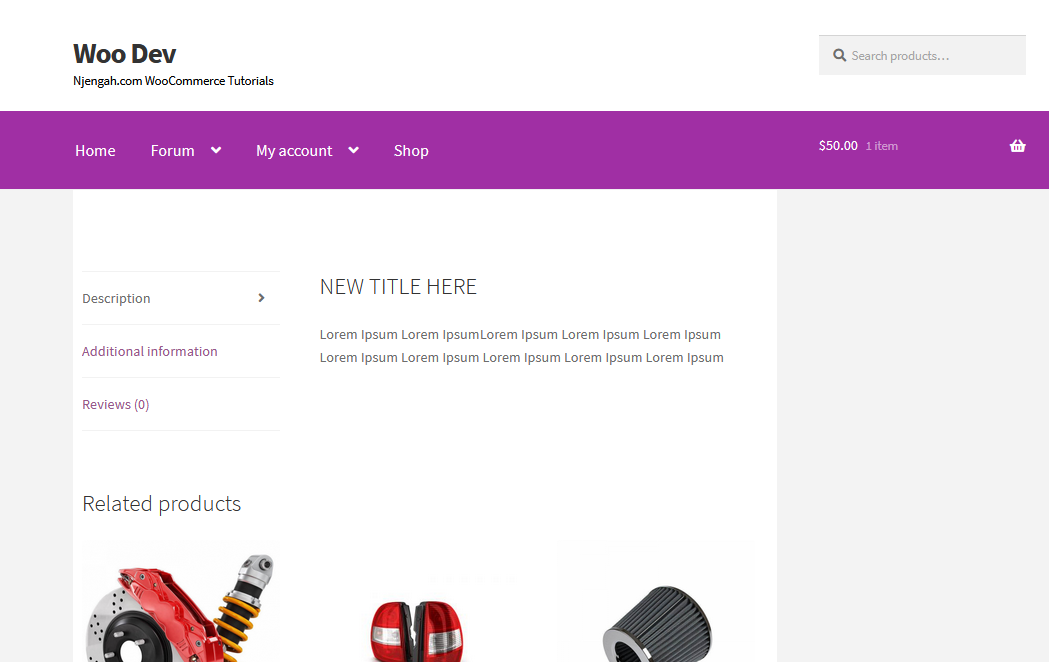
WooCommerce ซ่อน SKU
WooCommerce อนุญาตให้คุณเพิ่ม SKU สำหรับผลิตภัณฑ์ใด ๆ ในหน้าการตั้งค่าผลิตภัณฑ์ที่ส่วนหลัง ส่วนนี้จะเรียนรู้วิธีซ่อน SKU ของผลิตภัณฑ์แม้ในส่วนผู้ดูแลระบบอย่างสมบูรณ์ อย่างไรก็ตาม หากร้านค้าของคุณเก็บ SKU ไว้สำหรับการบริหาร แต่คุณไม่ต้องการปิดการใช้งานในส่วนผู้ดูแลระบบ คุณสามารถเรียนรู้วิธีดำเนินการได้ที่นี่
นี่คือลักษณะที่ SKU ปรากฏบนหน้าผลิตภัณฑ์: 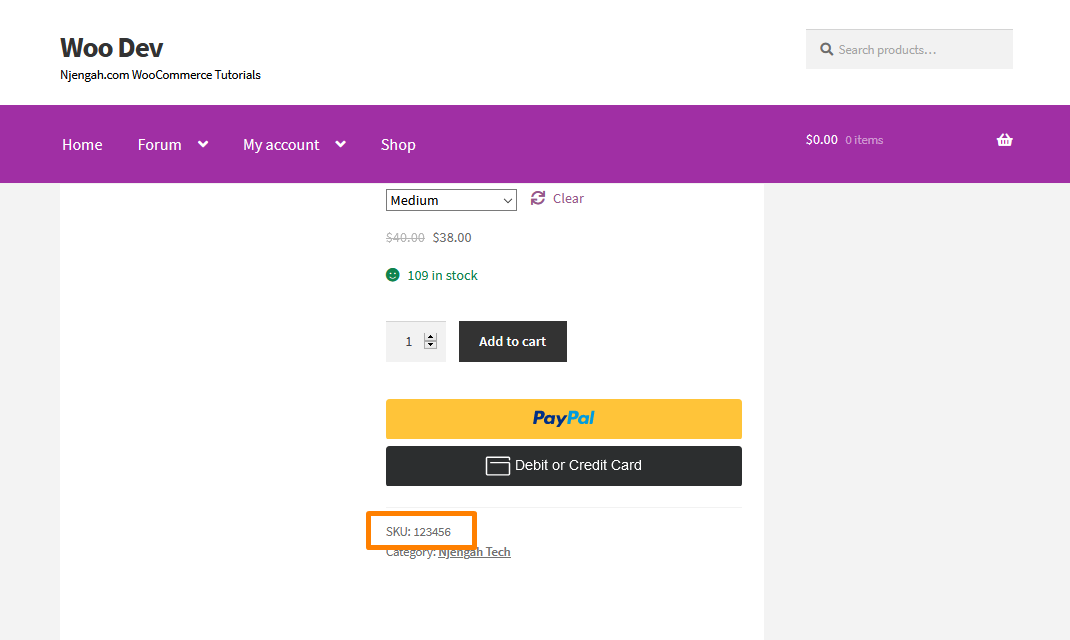
หากคุณต้องการซ่อน SKU แม้แต่ในพื้นที่ผู้ดูแลระบบ ให้เพิ่มสคริปต์ PHP แบบกำหนดเองต่อไปนี้ที่ด้านล่างของไฟล์ functions.php ของธีมของคุณ:
add_filter( 'wc_product_sku_enabled', '__return_false' );
นี่จะเป็นผลลัพธ์: 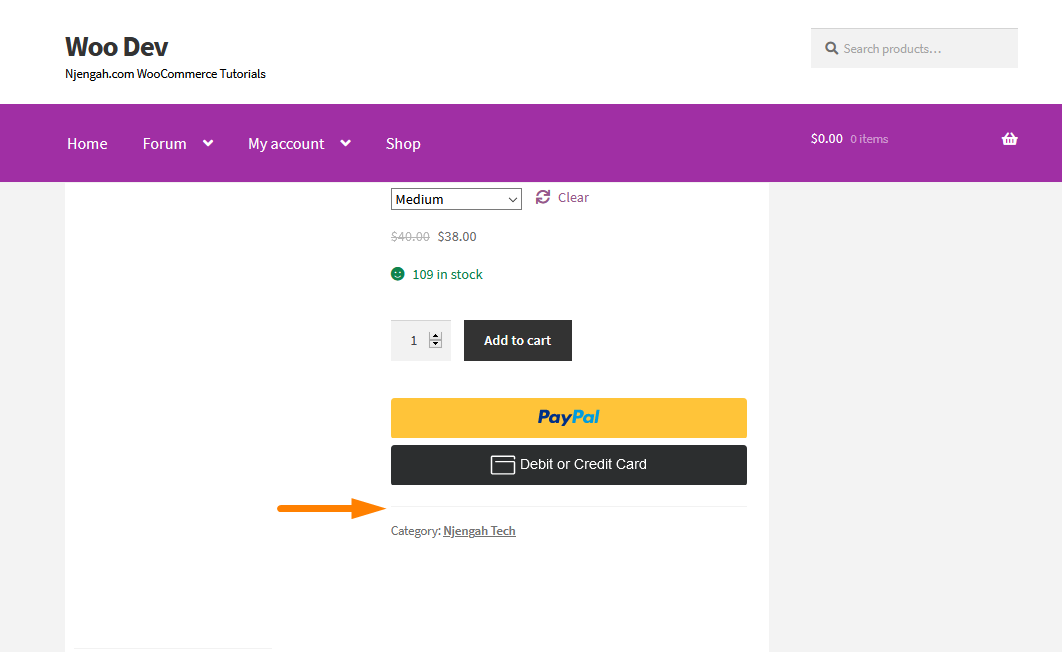
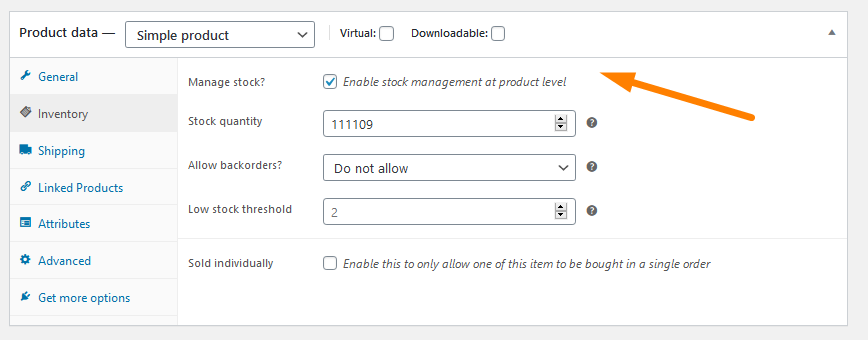
โปรดจำไว้ว่าโซลูชันนี้จะลบ SKU ออกจากร้านค้า WooCommerce ทั้งหมดของคุณ
วิธีซ่อนปุ่มหยิบใส่ตะกร้าในหน้าผลิตภัณฑ์เดียวของ WooCommerce
ก่อนที่เราจะไปถึงขั้นตอนโดยละเอียดในการดำเนินการนี้ คุณอาจสงสัยว่าเหตุใดคุณจึงอาจซ่อนปุ่มหยิบใส่ตะกร้าสำหรับผลิตภัณฑ์เฉพาะ มีสาเหตุหลายประการที่คุณอาจต้องการทำเช่นนี้ ตัวอย่างเช่น หากคุณกำลังจัดการกับอุปกรณ์อิเล็กทรอนิกส์ เช่น อุปกรณ์พกพา ผลิตภัณฑ์จำนวนมากจะถูกแนะนำสองสามวันก่อนที่พวกเขาได้รับอนุญาตให้ซื้อ
ข้อมูลจำเพาะจะออกก่อนกำหนด เจ้าของร้านค้าออนไลน์จำนวนมากจึงให้ข้อมูลจำเพาะของผลิตภัณฑ์โดยละเอียดก่อนที่จะพร้อมสำหรับการซื้อ
ซึ่งหมายความว่าเจ้าของร้านค้าไม่สามารถมีปุ่ม 'หยิบใส่ตะกร้า' บนเพจได้ เนื่องจากพวกเขาไม่ต้องการให้คนอื่นซื้อผลิตภัณฑ์จนกว่าจะพร้อมสำหรับการซื้อ
หรือคุณอาจตัดสินใจซ่อนปุ่มตะกร้าสินค้าสำหรับสินค้าบางรายการในช่วงเวลาหนึ่ง คุณสามารถเรียนรู้วิธีใช้งานฟังก์ชันนี้ได้ที่นี่
นี่คือลักษณะที่ปุ่ม Add to Cart ปรากฏบนหน้าผลิตภัณฑ์เดียว: 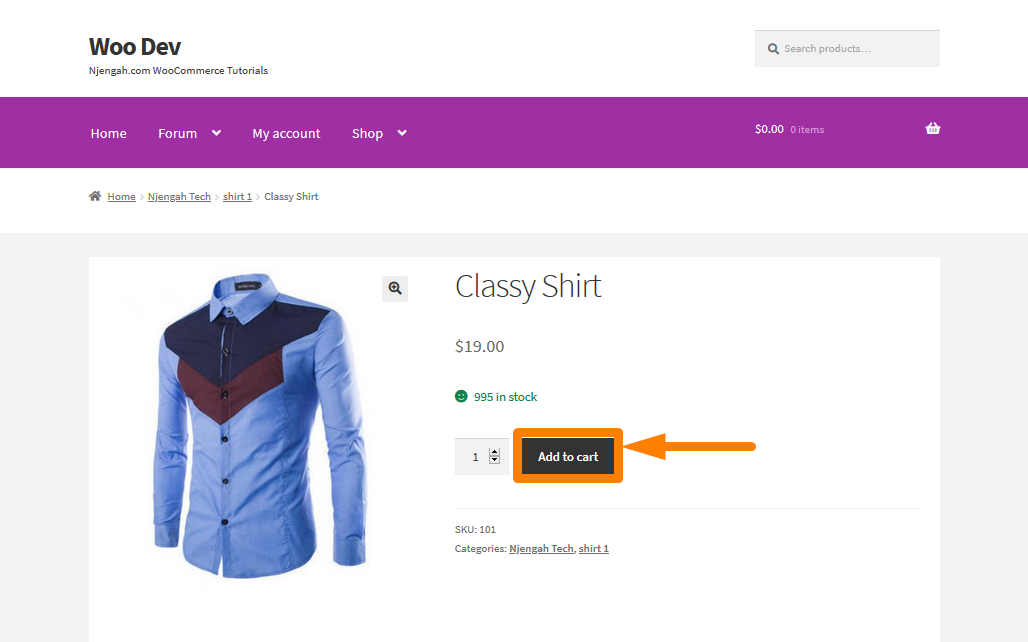
หากคุณต้องการซ่อนปุ่ม Add to Cart ใน WooCommerce สำหรับผลิตภัณฑ์ใดผลิตภัณฑ์หนึ่ง ให้เพิ่มโค้ดต่อไปนี้ที่ด้านล่างของไฟล์ functions.php อย่าลืมเพิ่มรหัสผลิตภัณฑ์ที่ถูกต้อง:
/**
* @snippet ซ่อนปุ่ม Add to Cart ใน WooCommerce
*/
add_filter( 'woocommerce_is_purchasable', 'woocommerce_hide_add_to_cart_button', 10, 2 );
ฟังก์ชั่น woocommerce_hide_add_to_cart_button ($is_purchasable = true, $product) {
ผลตอบแทน ( $product->get_id() == 185 ? false : $is_purchasable );
} นี่คือผลลัพธ์: 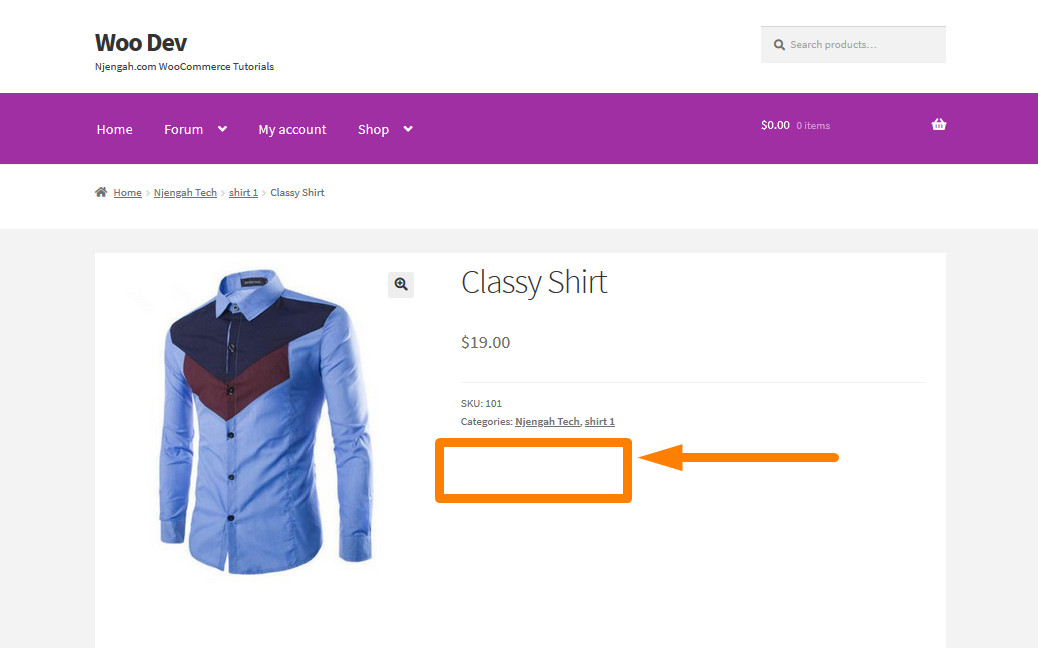
WooCommerce ซ่อนรูปภาพเด่นในแกลเลอรีหน้าผลิตภัณฑ์เดียว
WooCommerce ใช้รูปภาพเด่นเพื่อแสดงผลิตภัณฑ์ในหน้าเก็บถาวรผลิตภัณฑ์ เช่น หน้าร้านค้า หน้าแรก หน้าหมวดหมู่ หน้าผลการค้นหาผลิตภัณฑ์ ฯลฯ WooCommerce ใช้รูปภาพเด่นบนรูปภาพขนาดย่อของหน้าผลิตภัณฑ์ในแกลเลอรีรูปภาพผลิตภัณฑ์
อย่างไรก็ตาม คุณอาจไม่ต้องการรวมรูปภาพเด่นในแกลเลอรีรูปภาพของผลิตภัณฑ์ ในโพสต์นี้ คุณจะเห็นว่ามันง่ายมากที่จะซ่อนรูปภาพเด่นของผลิตภัณฑ์ WooCommerce จากแกลเลอรีรูปภาพของผลิตภัณฑ์ในหน้าเดียวของผลิตภัณฑ์เดียว หากคุณไม่ทราบวิธีเพิ่มแกลเลอรีผลิตภัณฑ์ คุณสามารถเรียนรู้วิธีเพิ่มได้ที่นี่
นี่คือลักษณะที่ปรากฏที่ส่วนหน้า: 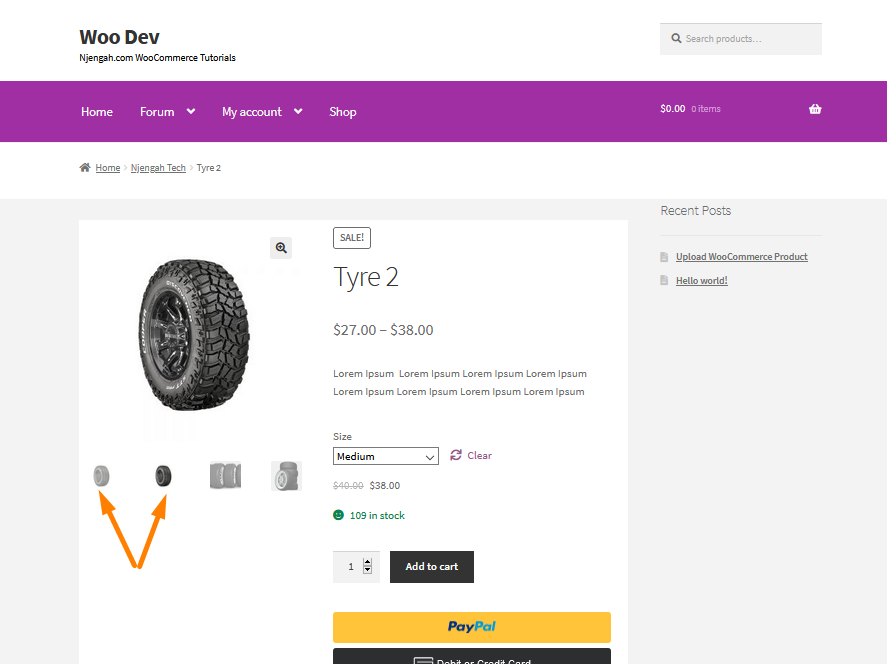
จากภาพหน้าจอ คุณจะเห็นว่าภาพที่แสดงซ้ำสองครั้ง
หากต้องการซ่อนรูปภาพที่แนะนำ คุณควรพิจารณาเพิ่มโค้ดต่อไปนี้ที่ด้านล่างของไฟล์ functions.php:
/**
* ยกเว้นรูปภาพเด่นไม่ให้ปรากฏในแกลเลอรีผลิตภัณฑ์ หากมีแกลเลอรีผลิตภัณฑ์
*
* @param array $html Array ของ HTML ที่จะส่งออกสำหรับแกลเลอรีผลิตภัณฑ์
* @param array $attachment_id ID ของตัวแปรรูปภาพแต่ละตัว
*/
ฟังก์ชัน njengah_woocommerce_remove_featured_image ($html, $attachment_id ) {
โพสต์ $ ทั่วโลก, $ ผลิตภัณฑ์;
// รับ ID.
$attachment_ids = $product->get_gallery_image_ids();
// หากไม่มี โปรดกลับมาก่อน - พร้อมรูปภาพเด่นที่รวมอยู่ในแกลเลอรี
if ( ! $attachment_ids ) {
ส่งคืน $html;
}
// มองหาภาพที่แสดง
$featured_image = get_post_thumbnail_id( $post->ID );
// หากมี ให้แยกออกจากแกลเลอรี
ถ้า ( is_product() && $attachment_id === $featured_image ) {
$html = '';
}
ส่งคืน $html;
}
add_filter( 'woocommerce_single_product_image_thumbnail_html', 'njengah_woocommerce_remove_featured_image', 10, 2 ); นี่คือผลลัพธ์: 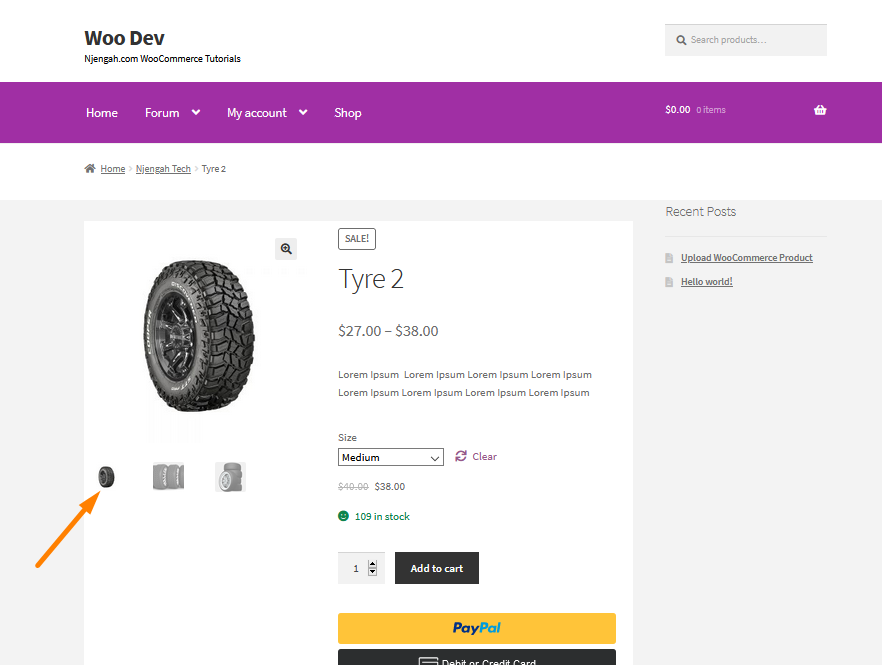
ซ่อนช่องปริมาณผลิตภัณฑ์ WooCommerce จากหน้าผลิตภัณฑ์
ในส่วนนี้ คุณจะเห็นว่าการซ่อนปริมาณผลิตภัณฑ์จากหน้าผลิตภัณฑ์เดียวทำได้ง่ายเพียงใด ฉันจะแสดงวิธีการทำผลิตภัณฑ์ต่างๆ อย่างไรก็ตาม คุณสามารถซ่อนตัวเลือกปริมาณสำหรับผลิตภัณฑ์เฉพาะได้โดยใช้ข้อมูลโค้ด PHP หรือ CSS ที่กำหนดเอง คุณสามารถเรียนรู้เพิ่มเติมเกี่ยวกับเรื่องนี้ได้ที่นี่
นี่คือวิธีการแสดงตัวเลือกปริมาณในหน้าผลิตภัณฑ์: 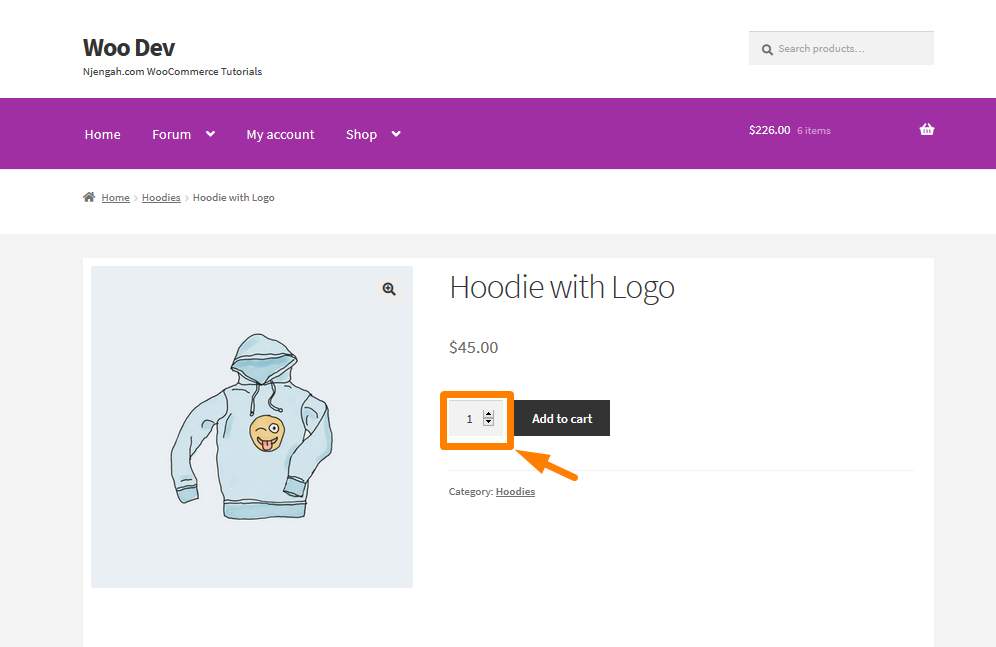
รหัสต่อไปนี้จะช่วยให้คุณซ่อนหรือลบปริมาณเมื่อมีสินค้าจำนวนมาก การทำเช่นนี้ทำได้ง่ายมาก เนื่องจากคุณต้องคัดลอกและวางโค้ดในไฟล์ functions.php:
/** * @desc ลบออกในสินค้าทุกประเภท */
ฟังก์ชัน woo_remove_all_quantity_fields ($return, $product) {
คืนค่าจริง;
}
add_filter( 'woocommerce_is_sold_individually', 'woo_remove_all_quantity_fields', 10, 2 ); นี่คือผลลัพธ์: 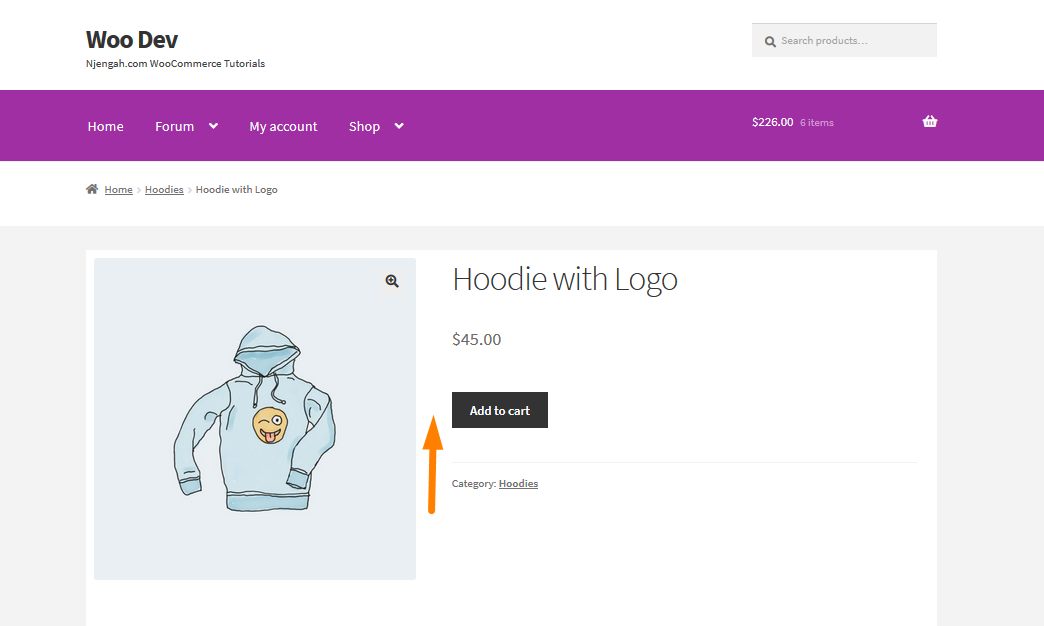
วิธีซ่อนรูปแบบสินค้าหมดใน WooCommerce
การมีผลิตภัณฑ์ดิจิทัลจะสร้างสถานที่ที่สะดวกสบายซึ่งผู้ใช้สามารถเข้าถึงผลิตภัณฑ์ของคุณได้ ตัวอย่างที่ดีคือ iTunes Store ที่สร้างโดย Apple Company ซึ่งอำนวยความสะดวกในการค้นหาเพลง ผู้ใช้ยินดีจ่ายเพื่อความสะดวกนี้เนื่องจากสามารถดาวน์โหลดผลิตภัณฑ์เหล่านี้ได้
คุณต้องหลีกเลี่ยงความหงุดหงิดของผู้ใช้โดยไม่ปล่อยให้พวกเขาเลือกผลิตภัณฑ์หรือรูปแบบผลิตภัณฑ์ที่ไม่มีในสต็อก เพียงเพื่อตระหนักว่าพวกเขาไม่สามารถซื้อได้ โดยค่าเริ่มต้น WooCommerce จะไม่ทำให้รูปแบบต่างๆ ที่หมดสต็อกเป็นสีเทา โดยจะแจ้งผู้ใช้ว่าสินค้าหมดหลังจากเลือกรูปแบบก่อนแล้ว รูปลักษณ์เริ่มต้นของหน้าผลิตภัณฑ์สำหรับรูปแบบที่หมดสต็อกมีลักษณะดังนี้: 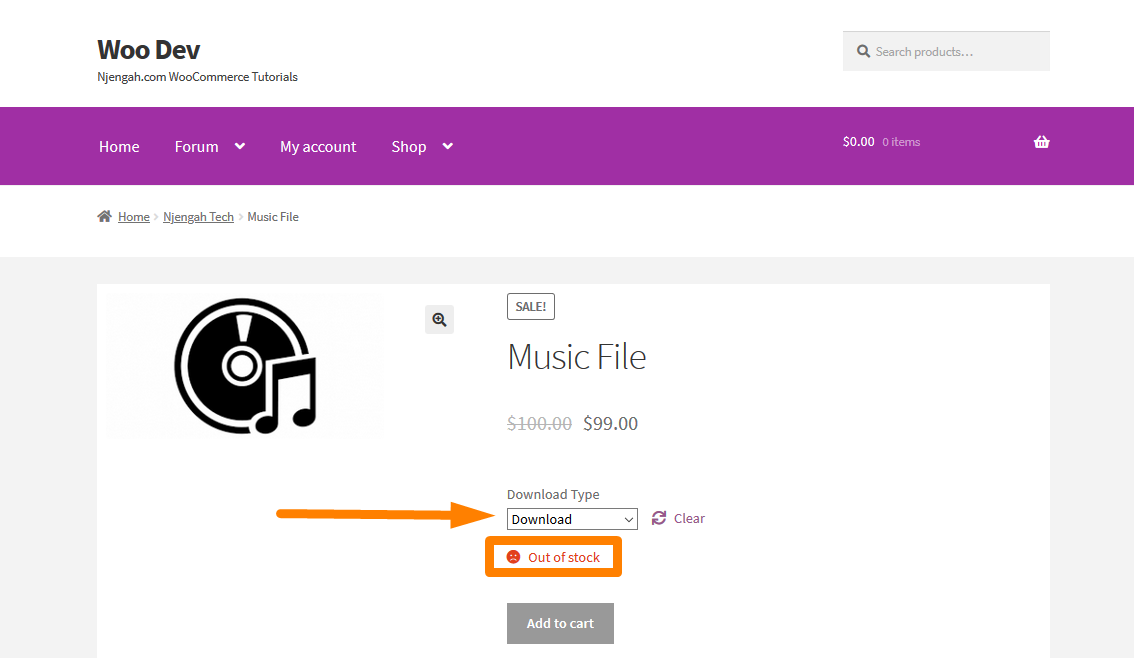
หากคุณไม่ทราบวิธีการขายผลิตภัณฑ์ที่ดาวน์โหลดได้ที่ซับซ้อนของ WooCommerce คุณสามารถเรียนรู้วิธีสร้างและเพิ่มได้ที่นี่
เมื่อคุณรู้วิธีขายผลิตภัณฑ์ที่ดาวน์โหลดได้ที่ซับซ้อนแล้ว คุณต้องเพิ่มโค้ดต่อไปนี้ที่ด้านล่างของไฟล์ functions.php ของธีมของคุณ:
/**
* @snippet ปิดการใช้งานรูปแบบที่หมดสต็อก @ WooCommerce Single
*/
add_filter( 'woocommerce_variation_is_active', 'njengah_grey_out_variations_out_of_stock', 10, 2 );
ฟังก์ชัน njengah_grey_out_variations_out_of_stock ( $is_active, $variation ) {
if ( ! $variation->is_in_stock() ) คืนค่าเท็จ
คืนค่า $is_active;
} หากต้องการดูผลลัพธ์ ให้รีเฟรชหน้าผลิตภัณฑ์ แล้วคุณจะเห็นว่ารูปแบบผลิตภัณฑ์ถูกปิดใช้งานเมื่อสินค้าหมด: 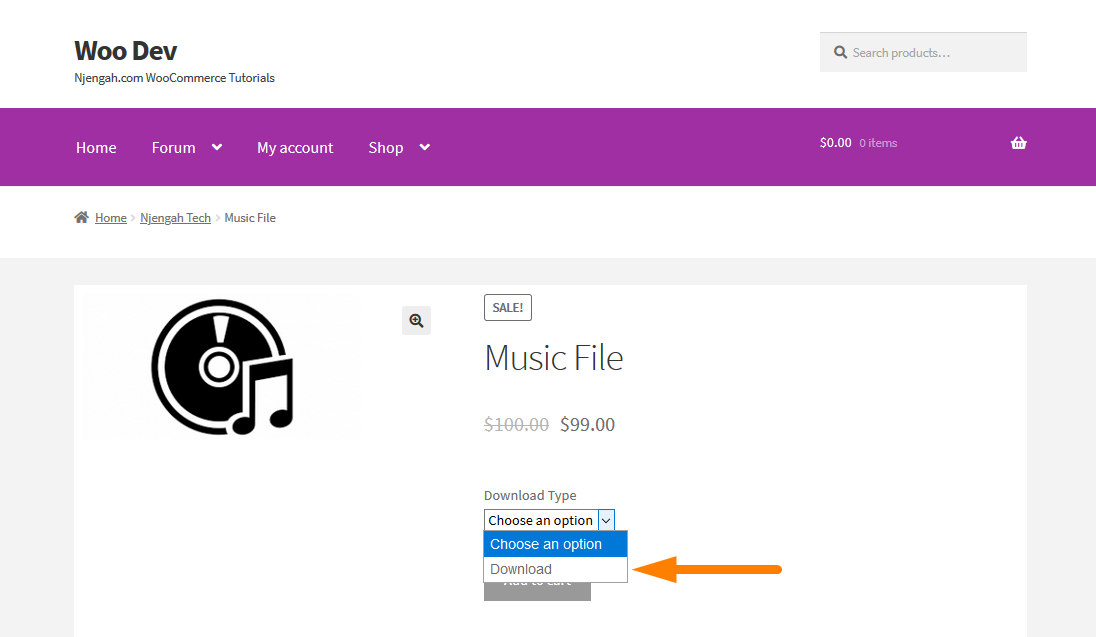
WooCommerce ซ่อนองค์ประกอบมือถือ
หนึ่งในสิ่งที่ใหญ่ที่สุดที่เจ้าของร้านค้า WooCommerce ต้องทำคือตรวจสอบให้แน่ใจว่าไซต์ของพวกเขาเหมาะกับอุปกรณ์เคลื่อนที่ อย่างไรก็ตาม นี่อาจไม่ง่ายอย่างที่คิด คุณสามารถมีไซต์ที่ทำงานบนอุปกรณ์เคลื่อนที่และมีไซต์ที่ออกแบบมาสำหรับอุปกรณ์เคลื่อนที่ ฉันขอแนะนำอย่างยิ่งว่าคุณควรตรวจสอบให้แน่ใจว่าไซต์ของคุณทำงานบนอุปกรณ์เคลื่อนที่
ในส่วนนี้ คุณจะได้เรียนรู้วิธีซ่อนองค์ประกอบมือถือ WooCommerce บางส่วน

วิธีซ่อนไอคอนรถเข็นมือถือหน้าร้านใน WooCommerce
ธีมหน้าร้านได้รับการขนานนามว่าเป็นธีมทางการของ WooCommerce และตอบสนองได้ดีมาก ในส่วนนี้ คุณจะได้เรียนรู้วิธีซ่อนไอคอนรถเข็นบนมือถือ ฉันจะใช้ตัวเลือก "ปรับแต่ง" ใต้ "ลักษณะที่ปรากฏ" ในแดชบอร์ดเพื่อซ่อนองค์ประกอบนี้ ส่วนนี้ช่วยให้คุณเปลี่ยนธีมของคุณได้อย่างง่ายดายในหลาย ๆ วิธีที่ผู้เขียนธีมอนุญาต อย่างไรก็ตาม เคล็ดลับก็คือการค้นหาว่าจะใช้ CSS อะไร
เมื่อผู้เยี่ยมชมมาที่ร้านค้าของคุณ พวกเขาจะเห็นไอคอนรถเข็นเมนูขนาดเล็กที่ด้านล่างของหน้าจอมือถือ คุณอาจต้องการซ่อนองค์ประกอบนี้และวางไว้ที่อื่น คุณสามารถเรียนรู้วิธีระบุองค์ประกอบที่คุณต้องการเปลี่ยนแปลงได้ที่นี่
นี่คือลักษณะที่แสดงไอคอนรถเข็นบนมือถือในธีมหน้าร้าน: 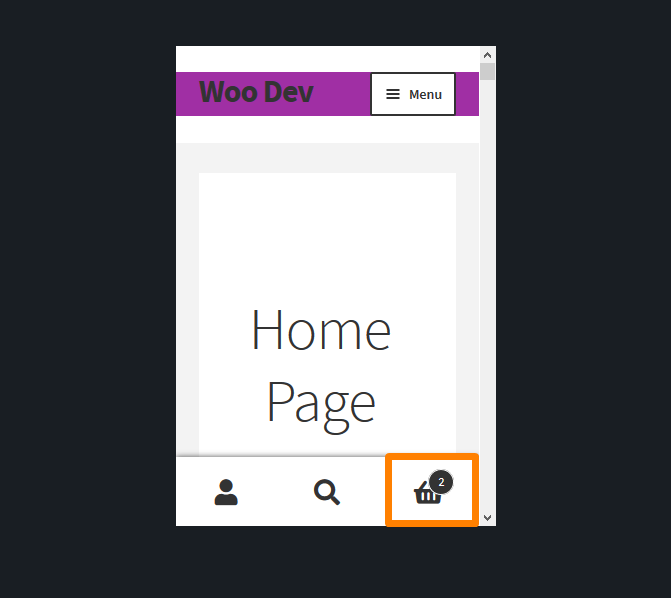
หากคุณต้องการลบไอคอนนี้ คุณควรพิจารณาเพิ่มโค้ด CSS ต่อไปนี้ในส่วน CSS เพิ่มเติม:
.footer-cart-เนื้อหา{
แสดง: ไม่มี!สำคัญ;
} นี่คือผลลัพธ์: 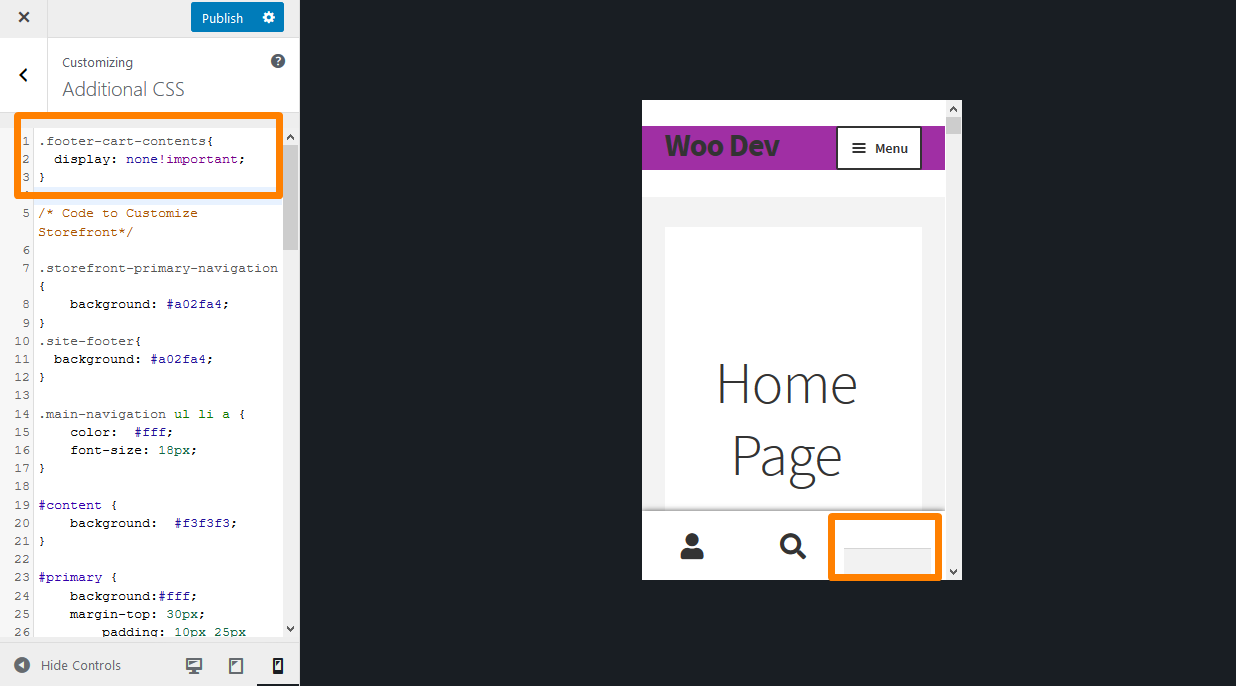
วิธีซ่อนส่วนท้ายมือถือจากหน้าร้าน WooCommerce
หลายคนใช้ธีมหน้าร้านกับ WooCommerce แต่เป็นแค็ตตาล็อกเท่านั้น ดังนั้นลูกค้าจึงสามารถดูสินค้าแต่ไม่สามารถซื้อได้
ในกรณีนี้ คุณอาจไม่ต้องการหน้ารถเข็นและหน้าชำระเงิน ดังนั้นคุณจึงลบออก อย่างไรก็ตาม หน้าร้านยังคงแสดงเมนูในพื้นที่ส่วนท้ายเมื่อคุณเยี่ยมชมไซต์บนอุปกรณ์เคลื่อนที่ เมนูนี้จะนำคุณไปยังหน้ารถเข็นซึ่งคุณนำออก คุณสามารถรับคำแนะนำโดยละเอียดเกี่ยวกับวิธีใช้ CSS เพื่อซ่อนส่วนท้ายของอุปกรณ์เคลื่อนที่ได้ที่นี่
นี่คือวิธีแสดงส่วนท้ายของอุปกรณ์เคลื่อนที่: 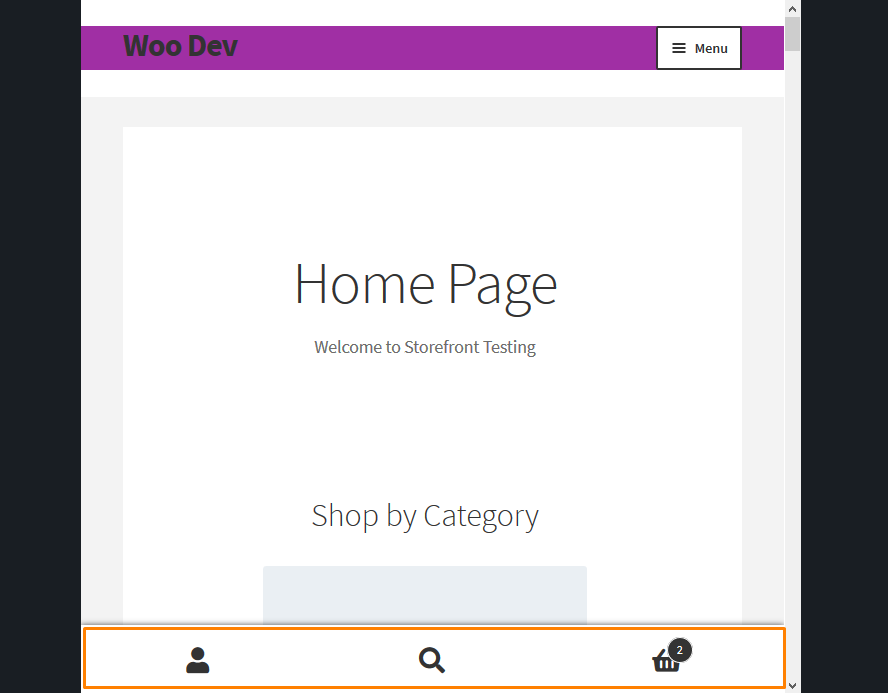
หากคุณต้องการลบส่วนท้ายของอุปกรณ์พกพา คุณควรพิจารณาเพิ่มโค้ด CSS ต่อไปนี้ที่ด้านล่างของไฟล์ functions.php ของธีมของคุณ:
remove_action( 'storefront_footer', 'storefront_handheld_footer_bar', 999 );
หากต้องการดูผลลัพธ์ ให้รีเฟรชไซต์บนอุปกรณ์เคลื่อนที่ แล้วคุณจะเห็นว่าแถบส่วนท้ายถูกลบออกแล้ว: 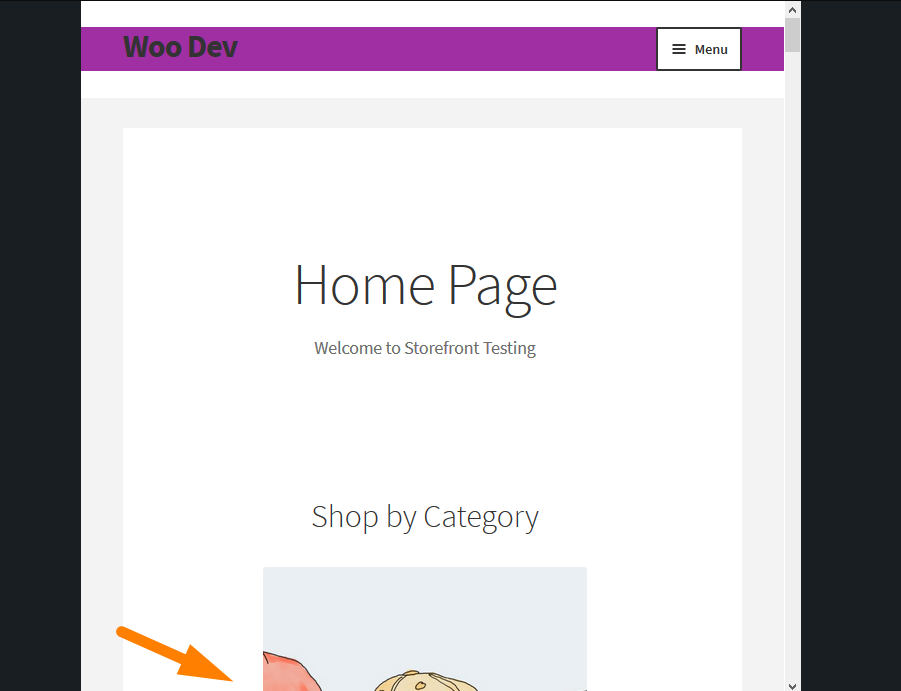
WooCommerce ซ่อนส่วนหัว
ส่วนหัวของไซต์ WordPress เป็นองค์ประกอบสากลที่ปรากฏในทุกหน้าและโพสต์ เมื่อพิจารณาถึงตำแหน่งที่โดดเด่น ส่วนหัวมักจะทำหน้าที่เป็นความประทับใจครั้งแรกของผู้เยี่ยมชมในไซต์ของคุณ คุณสามารถเพิ่มข้อมูลสำคัญและข้อมูลสำคัญ Calls To Action (CTA) และ Calls To Action (CTA) พื้นที่สำคัญนี้มีมูลค่าการปรับแต่ง ในส่วนนี้ คุณจะได้เรียนรู้วิธีซ่อนองค์ประกอบบางอย่างในส่วนหัว
วิธีซ่อน WooCommerce Cart ในเมนู Nav
ตามค่าเริ่มต้น WooCommerce ไม่อนุญาตให้คุณปิดใช้งานไอคอนรถเข็น WooCommerce จากส่วนหัวหรือการนำทาง มีสองวิธีในการซ่อนไอคอนรถเข็นในเมนูนำทาง คุณสามารถใช้ PHP หรือ CSS โซลูชัน CSS กำหนดให้คุณต้องระบุองค์ประกอบที่คุณต้องการเปลี่ยนแปลงก่อน คุณสามารถเรียนรู้เพิ่มเติมเกี่ยวกับเรื่องนี้ได้ที่นี่
หากคุณใช้ Chrome หรือ Firefox จะทำให้ง่ายต่อการตรวจสอบและจัดการองค์ประกอบใน DOM เบราว์เซอร์เหล่านี้ช่วยให้คุณตรวจสอบโครงสร้างทั้งหมดของหน้าเว็บ รวมถึงองค์ประกอบและคุณสมบัติทั้งหมด ในกรณีของเรา เราต้องการเลือกองค์ประกอบเฉพาะที่เรียกว่าไอคอนรถเข็น
นี่คือวิธีแสดงไอคอนรถเข็นบนส่วนหัว: 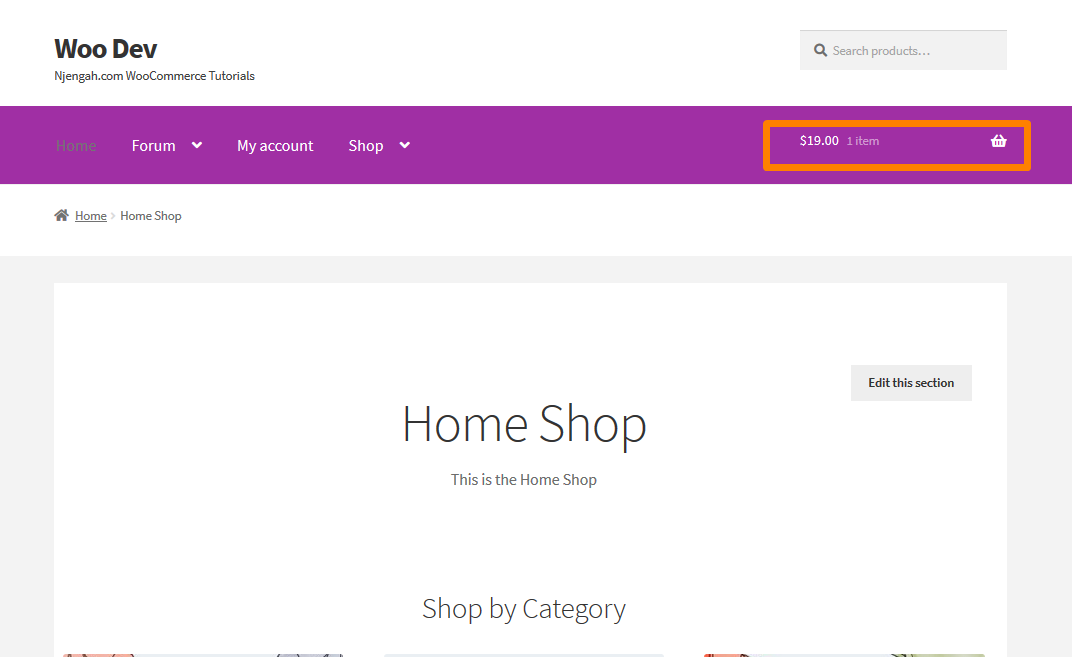
หากคุณต้องการซ่อนองค์ประกอบนี้ คุณควรพิจารณาเพิ่มโค้ด PHP ต่อไปนี้ที่ด้านล่างของไฟล์ functions.php ของธีมของคุณ:
/**
* ปิดการใช้งานไอคอนรถเข็น
*/
ฟังก์ชั่น remove_sf_actions () {
remove_action( 'storefront_header', 'storefront_header_cart', 60 );
}
add_action( 'เริ่มต้น', 'remove_sf_actions' ); นี่คือผลลัพธ์ในส่วนหน้า: 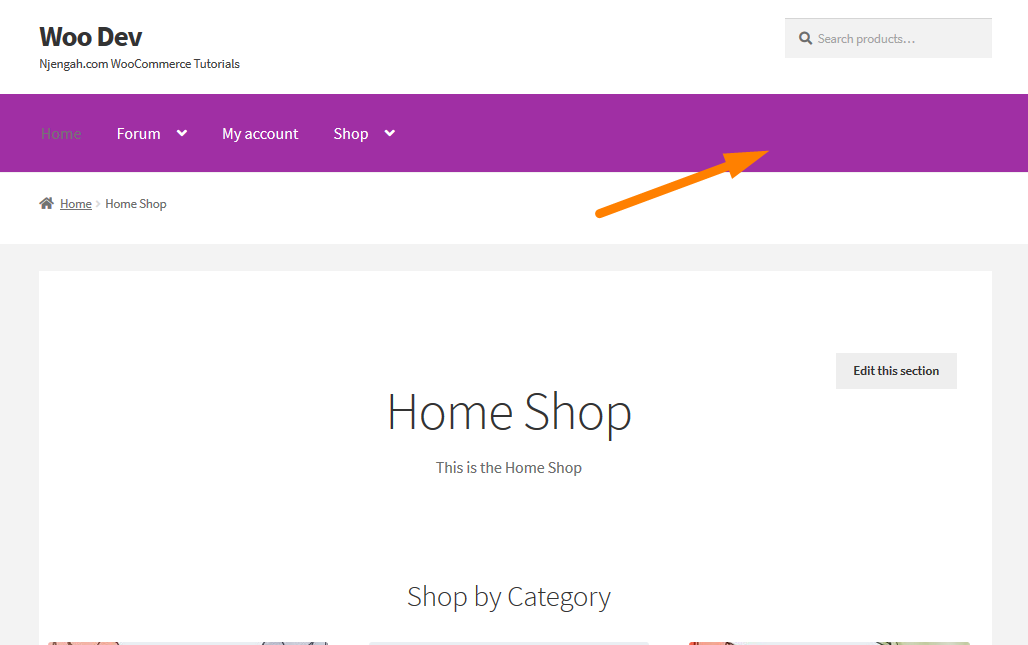
WooCommerce ซ่อนส่วนหัว
การแก้ไขส่วนหัวของธีมอาจเป็นงานที่ยากสำหรับผู้ใช้ WordPress ทั่วไป อย่างไรก็ตาม ธีมหน้าร้านนั้นปรับแต่งได้ง่ายมาก แก้ไขรูปแบบของส่วนหัว ซ่อนองค์ประกอบส่วนหัว เปลี่ยนพื้นหลัง ข้อความ และสีของลิงก์ได้ด้วยการคลิกไม่กี่ครั้ง ส่วนนี้จะแบ่งปันวิธีง่ายๆ ในการลบส่วนหัวในธีมหน้าร้าน
อันดับแรก เราต้องระบุส่วนหัวและองค์ประกอบทั้งหมดโดยใช้คอนโซล หลังจากนั้น ฉันจะเพิ่มกฎใหม่ลงในคอนโซลเพื่อดูว่าใช้ได้หรือไม่ เมื่อได้ผลลัพธ์ตามที่ต้องการแล้ว ฉันจะทำการเปลี่ยนแปลงอย่างถาวรโดยเพิ่มกฎใหม่ในส่วน CSS เพิ่มเติม คุณสามารถเรียนรู้เพิ่มเติมเกี่ยวกับเรื่องนี้ได้ที่นี่
หากคุณต้องการซ่อนส่วนหัวในธีมหน้าร้าน ให้เพิ่มโค้ด CSS ต่อไปนี้ในส่วน CSS เพิ่มเติม:
.site ส่วนหัว {
แสดง: ไม่มี;
} นี่จะเป็นผลลัพธ์: 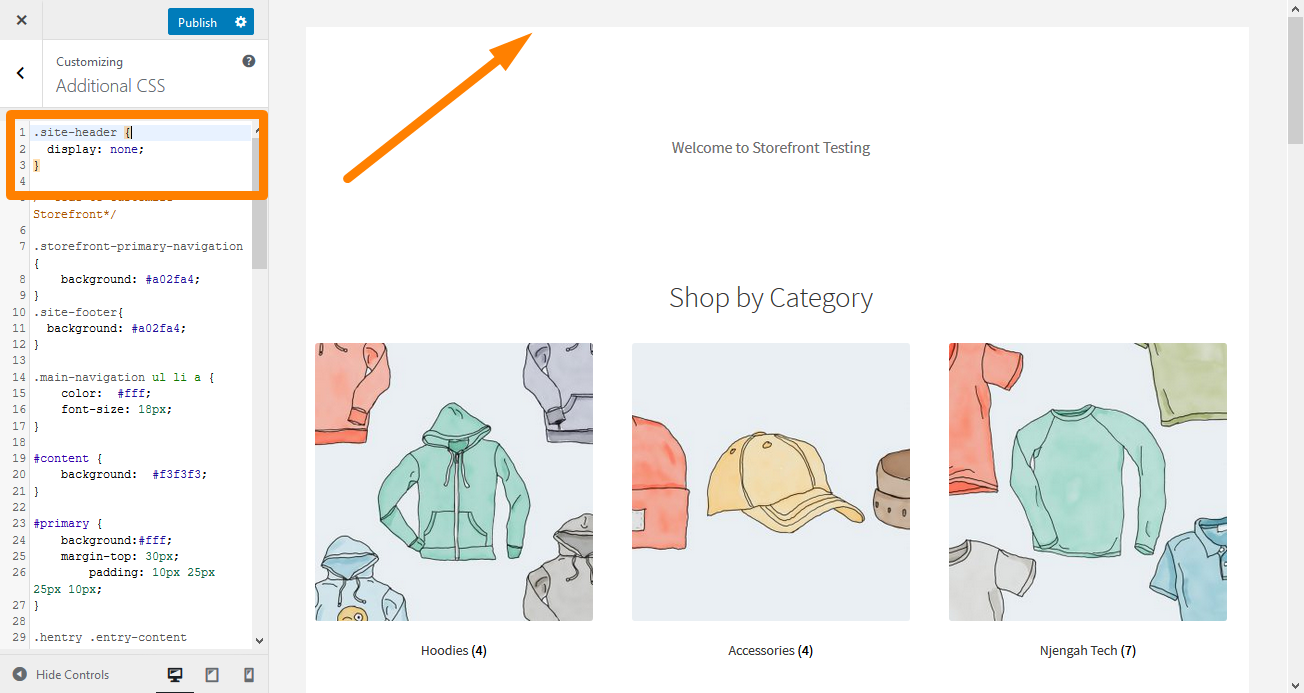
WooCommerce ซ่อนหน้าบัญชีของฉัน
การปรับแต่งหน้า "บัญชีของฉัน" ของ WooCommerce เป็นหนึ่งในคุณสมบัติที่นักพัฒนาขอมากที่สุด หน้านี้มีความสำคัญต่อการทำงานที่ราบรื่น ดังนั้น หน้านี้ควรมีการออกแบบที่สะอาดตาเพื่อให้ผู้ใช้ได้ประโยชน์สูงสุดจากการจัดการบัญชี คุณสามารถปรับแต่งหน้านี้เพื่อเพิ่มยอดขายหรือดึงดูดลูกค้าให้กลับมาที่ร้านค้าของคุณ ในส่วนนี้ ฉันจะแบ่งปันวิธีที่คุณสามารถซ่อนองค์ประกอบในหน้านี้
นี่คือลักษณะที่แสดงหน้าบัญชีของฉันที่ส่วนหน้า: 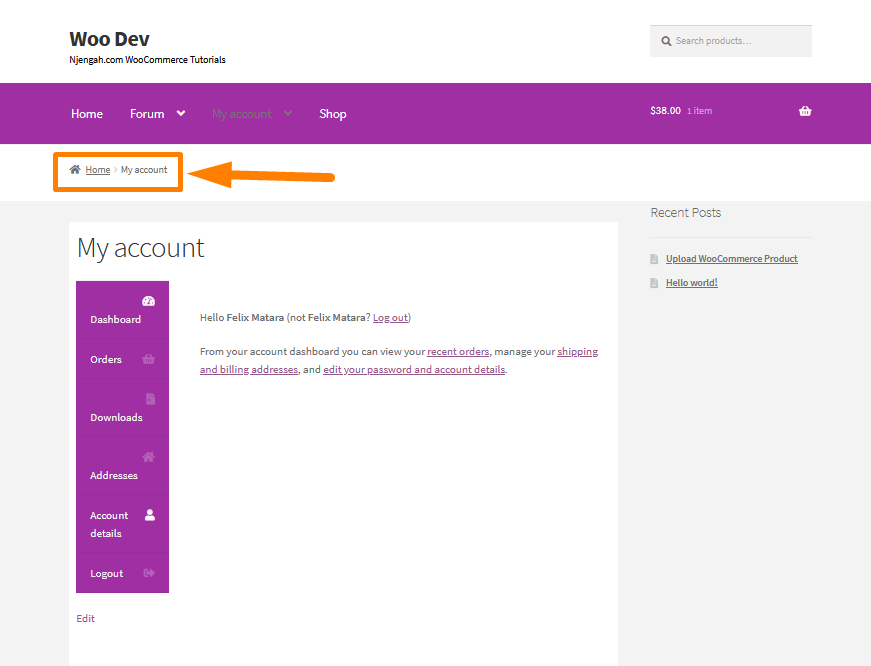
WooCommerce ซ่อนการดาวน์โหลดจากบัญชีของฉัน
หากต้องการลบเมนูดาวน์โหลด หน้าบัญชีของฉัน ในร้าน WooCommerce คุณไม่จำเป็นต้องเขียนโค้ดใดๆ เนื่องจากมักมองข้ามตัวเลือกการตั้งค่าง่ายๆ ปลายทาง WooCommerce อนุญาตให้ผู้ใช้สร้างส่วนขยาย URL ที่กำหนดเองสำหรับหน้า WooCommerce ทั่วไปส่วนใหญ่
ตามหลักการแล้ว คุณลักษณะนี้ควรจะทำให้ WooCommerce มีความยืดหยุ่นและปรับแต่งได้มากขึ้นเพื่อให้เหมาะกับความต้องการที่หลากหลายของผู้ใช้ปลายทาง
ต่อไปนี้คือข้อมูลสรุปโดยย่อของปลายทาง WooCommerce ต่างๆ ที่คุณสามารถปรับแต่งได้จากไซต์ของคุณ การตั้งค่า WooCommerce > การตั้งค่าขั้นสูง > ปลายทาง คุณสามารถเรียนรู้เพิ่มเติมเกี่ยวกับจุดสิ้นสุด WooCommerce ได้ที่นี่
สาเหตุหลายประการที่คุณอาจต้องการลบเมนูดาวน์โหลดออกจากหน้า 'บัญชีของฉัน' คือเมื่อคุณไม่ขายผลิตภัณฑ์ดิจิทัลหรือผลิตภัณฑ์ที่สามารถดาวน์โหลดได้
ไปที่การตั้งค่า WooCommerce เพื่อลบ จากนั้นไปที่การตั้งค่าขั้นสูง แล้วมองหาส่วนปลายทาง ในส่วนนี้ ให้มองหาปลายทางการดาวน์โหลด ลบเนื้อหาของช่องข้อความ และอัปเดตการตั้งค่า 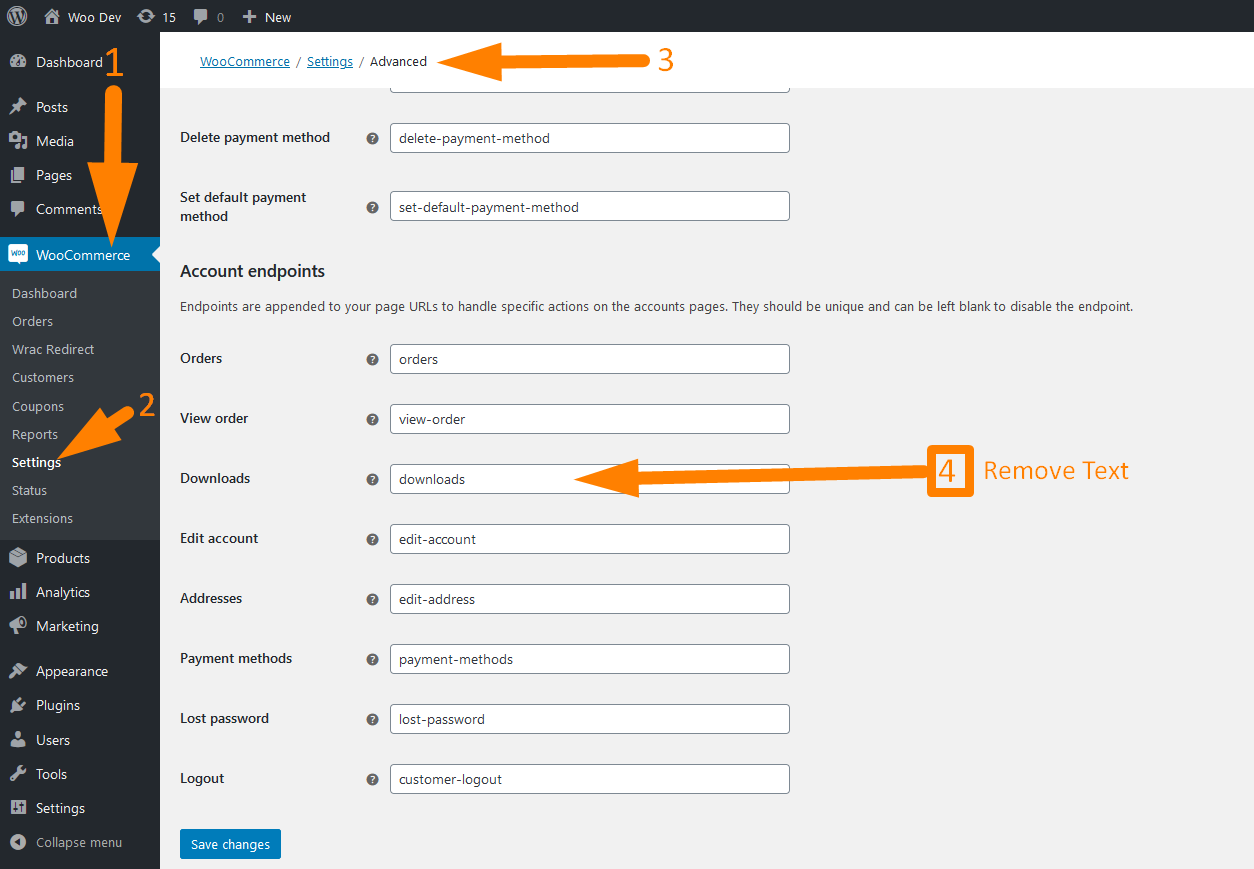
นี่จะเป็นผลลัพธ์ในส่วนหน้า: 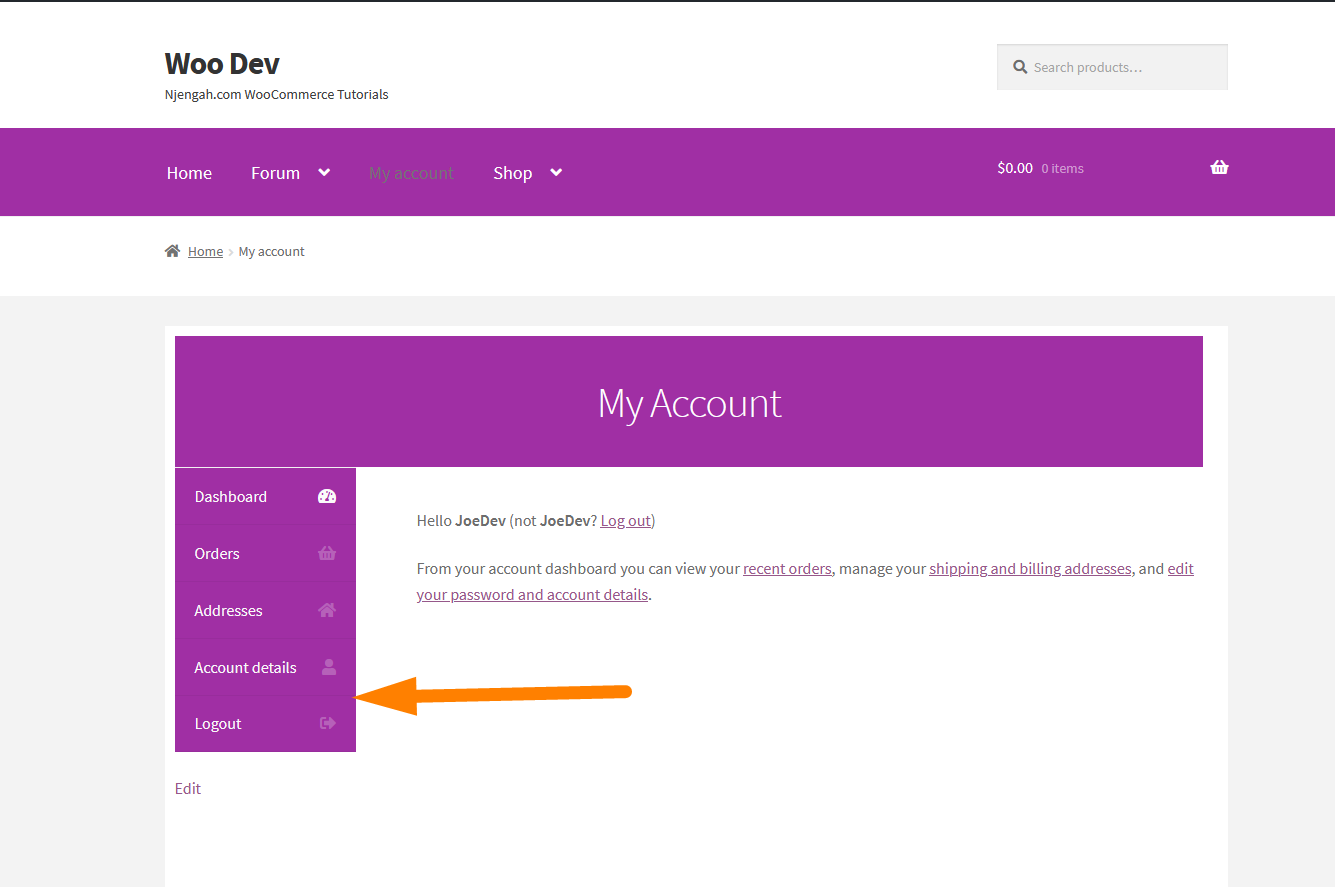
WooCommerce ซ่อนแดชบอร์ด
หน้า 'บัญชีของฉัน' มีความสำคัญมากเพราะเป็นที่เก็บข้อมูลสำคัญของผู้ใช้และลูกค้าของคุณ นอกจากนี้ยังเป็นที่ที่ลูกค้าของคุณสามารถจัดการบัญชี เพิ่มรายละเอียดการเรียกเก็บเงิน ที่อยู่ ฯลฯ สำหรับการใช้งานของคุณ
อย่างไรก็ตาม เราขอแนะนำให้คุณปรับแต่งส่วนนี้เพื่อให้คุณสามารถสร้างความประทับใจให้ผู้ใช้ที่ลงทะเบียนของคุณ และปล่อยโอกาสทางธุรกิจกับพวกเขาให้มากขึ้น
คุณควรสังเกตว่าหน้าแดชบอร์ดเป็นหน้าเดียวในหน้าบัญชีที่ไม่มีปลายทาง ดังนั้นเราจึงต้องการสคริปต์ PHP แบบกำหนดเองสำหรับสิ่งนี้
หากคุณต้องการซ่อนแท็บ Dashboard คุณควรพิจารณาเพิ่มโค้ดต่อไปนี้ที่ด้านล่างของไฟล์ functions.php ของธีมของคุณ:
/**
* @snippet ซ่อนแดชบอร์ดในหน้าบัญชีของฉัน
*/
add_filter( 'woocommerce_account_menu_items', 'njengah_remove_my_account_dashboard' );
ฟังก์ชั่น njengah_remove_my_account_dashboard ( $menu_links ){
unset( $menu_links['dashboard'] );
ส่งคืน $men_links;
}คุณสามารถเรียนรู้วิธีการทำงานของโค้ดและวิธีตรวจจับหน้าแดชบอร์ดและเปลี่ยนเส้นทางไปยังคำสั่งซื้อได้ที่นี่
นี่คือผลลัพธ์: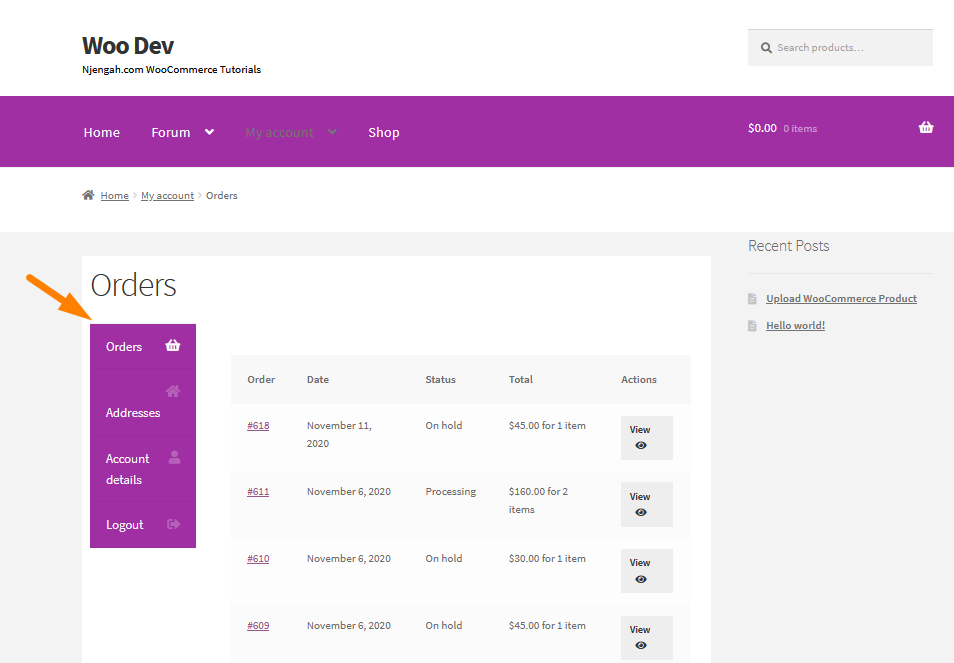
วิธีซ่อนแท็บใด ๆ หน้าบัญชีของฉัน WooCommerce
ในส่วนนี้ คุณจะได้เรียนรู้วิธีซ่อนแท็บหน้าบัญชีของฉันโดยใช้ข้อมูลโค้ด PHP ที่กำหนดเอง หากคุณคุ้นเคยกับการปรับแต่ง PHP เกือบทุกอย่างสามารถทำได้ด้วยตัวอย่างง่ายๆ
คุณสามารถเรียนรู้เพิ่มเติมเกี่ยวกับปลายทางได้ที่นี่ นอกจากนี้ คุณยังสามารถเปลี่ยนชื่อแท็บใดก็ได้
หากคุณต้องการซ่อนแท็บใดๆ คุณควรพิจารณาเพิ่มโค้ดต่อไปนี้ที่ด้านล่างของไฟล์ functions.php ของธีมของคุณ:
add_filter ( 'woocommerce_account_menu_items', 'njengah_remove_my_account_links' );
ฟังก์ชั่น njengah_remove_my_account_links ($menu_links){
unset( $menu_links['แก้ไขที่อยู่'] ); // ที่อยู่
//unset( $menu_links['dashboard'] ); // ลบแดชบอร์ด
//unset( $menu_links['payment-methods'] ); // ลบวิธีการชำระเงิน
//unset( $menu_links['orders'] ); // ลบคำสั่งซื้อ
//unset( $menu_links['downloads'] ); // ปิดการดาวน์โหลด
//unset( $menu_links['edit-account'] ); // ลบรายละเอียดบัญชี tab
//unset( $menu_links['customer-logout'] ); // ลบลิงค์ออกจากระบบ
ส่งคืน $men_links;
}โค้ดใช้งานได้ดี แต่คุณไม่จำเป็นต้องเขียนโค้ดใดๆ เมื่อคุณต้องการลบทั้งรายการเมนูและหน้า เนื่องจากคุณสามารถค้นหาหน้าย่อยบัญชีของฉันที่เป็นค่าเริ่มต้นทั้งหมดใน WooCommerce > Settings > Advanced เลื่อนลงไปที่ปลายทางของบัญชี สิ่งที่คุณต้องทำก็แค่ตั้งค่าปลายทางให้ว่างเปล่า
WooCommerce ซ่อนพื้นที่ผู้ดูแลระบบ
พื้นที่ผู้ดูแลระบบ WooCommerce เป็นหนึ่งในส่วนที่สำคัญที่สุดในไซต์ WooCommerce คุณสามารถตรวจสอบรายงานของคุณในพื้นที่ผู้ดูแลระบบเพื่อติดตามประสิทธิภาพของคุณด้วยสถิติ
ในส่วนนี้ คุณจะได้เรียนรู้วิธีซ่อนองค์ประกอบต่างๆ ในพื้นที่ผู้ดูแลระบบของไซต์ WooCommerce
WooCommerce ซ่อนข้อผิดพลาดจากผู้เข้าชม
ปลั๊กอินและธีมที่ล้าสมัยมักทำให้เกิดข้อความแสดงข้อผิดพลาด PHP ไฟล์หลักมักจะเปลี่ยนไปตามการอัปเดตของ WordPress ซึ่งทำให้บางส่วนของโค้ดล้าสมัย
นอกจากนี้ ธีมและปลั๊กอินยังสามารถแสดงข้อความเตือน PHP เมื่อใช้กับบางสิ่งที่ไม่เข้ากัน ปลั๊กอินสองตัวที่แตกต่างกันสามารถทำงานได้ดีด้วยตัวเอง แต่มีปัญหาเมื่อจับคู่กัน เนื่องจากไม่ใช่นักพัฒนาทั้งหมดที่ใช้ไวยากรณ์เดียวกันเมื่อพัฒนาไฟล์เว็บไซต์
อย่างไรก็ตาม คำเตือนเหล่านี้บางส่วนไม่ได้หมายความว่าเว็บไซต์ของคุณใช้งานไม่ได้เสมอไป พวกเขาดูไม่ดีสำหรับผู้มาเยี่ยมที่ไม่สงสัย นักพัฒนาสามารถสร้างการอัปเดตเพื่อแก้ไขคำเตือนได้ แต่จะใช้เวลานานขึ้น
ส่วนนี้เกี่ยวข้องกับการปรับแต่งไฟล์ wp-config.php ฉันขอแนะนำอย่างยิ่งให้คุณสร้างข้อมูลสำรองของไซต์ของคุณก่อนที่จะทำการเปลี่ยนแปลงใดๆ กับโค้ด นี่เป็นมาตรการป้องกันในกรณีที่มีสิ่งผิดปกติเกิดขึ้น คุณสามารถกู้คืนไซต์ของคุณได้อย่างรวดเร็ว
ภายในไฟล์ wp-config.php ให้มองหาบรรทัดต่อไปนี้:
define('WP_DEBUG', true);
อย่างไรก็ตาม ในบางกรณี อาจถูกตั้งค่าเป็นเท็จ:
define('WP_DEBUG', false);
ในทั้งสองกรณี คุณต้องแทนที่บรรทัดนี้ด้วยรหัสต่อไปนี้:
ini_set('display_errors','ปิด');
ini_set('error_reporting', E_ALL );
กำหนด ('WP_DEBUG', เท็จ);
กำหนด ('WP_DEBUG_DISPLAY', เท็จ);อย่าลืมบันทึกการเปลี่ยนแปลงและอัปโหลดไฟล์ wp-config.php กลับไปยังเซิร์ฟเวอร์
ขั้นตอนต่อไปคือการไปที่ส่วนหน้าเพื่อยืนยันว่าข้อผิดพลาด การแจ้งเตือน และคำเตือนของ PHP หายไป
คุณยังสามารถเปิดมันกลับมาบนเซิร์ฟเวอร์ในเครื่องหรือพื้นที่แสดงละครได้หากคุณกำลังทำงานบนเว็บไซต์
WooCommerce ซ่อนการแจ้งเตือนการอัปเดต
ส่วนนี้แสดงวิธีซ่อนการแจ้งเตือนการอัปเดตใน WooCommerce Store ของคุณ เป็นมูลค่าการกล่าวขวัญว่า WordPress เป็นซอฟต์แวร์ที่ละเอียดอ่อน ดังนั้น คุณควรรู้ว่าต้องทำอะไรก่อนทำจริงอยู่เสมอ
ตามหลักการแล้ว จะเป็นการดีที่สุดที่จะเรียกใช้การสำรองข้อมูลปกติและทดสอบ WooCommerce รุ่นใหม่ก่อนที่จะอัปเดตร้านค้า WooCommerce ของคุณ ด้วยเครื่องมือที่เหมาะสม คุณสามารถทำให้เว็บไซต์ WooCommerce ของคุณทันสมัยอยู่เสมอ อย่างไรก็ตาม คุณอาจต้องการซ่อนการแจ้งเตือนการอัปเดต คุณสามารถใช้สภาพแวดล้อมการจัดเตรียมเพื่อทดสอบการอัปเดตที่บริษัทโฮสติ้งของคุณให้มา 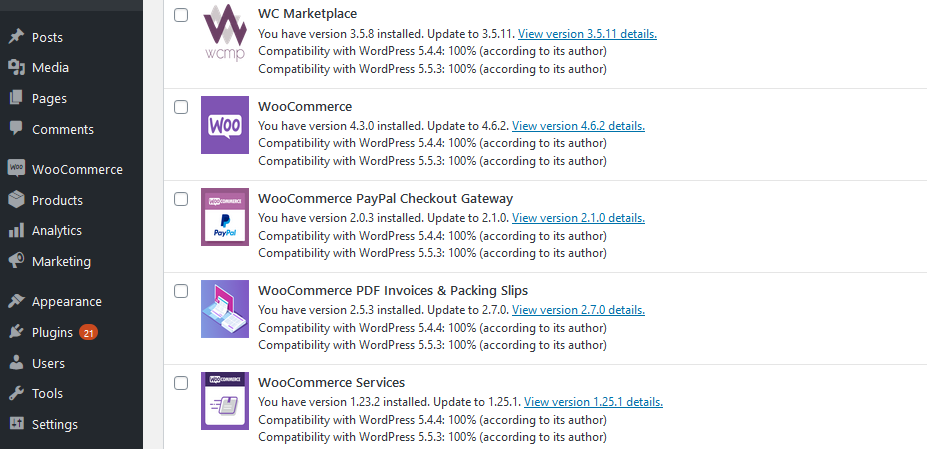
เมื่อพูดถึงการอัปเดตของ WooCommerce มีโรงเรียนแห่งความคิดสี่แห่งในหมู่เจ้าของร้านค้า
หากคุณต้องการซ่อนการแจ้งเตือนการอัปเดต คุณควรพิจารณาเพิ่มโค้ดต่อไปนี้ที่ด้านล่างของไฟล์ functions.php:
/**
* ปิดการแจ้งเตือนการอัปเดตบนแดชบอร์ด WordPress
*/
add_action( 'admin_init', 'njengah_hide_update_notifications_users' );
ฟังก์ชั่น njengah_hide_update_notifications_users () {
เมนู $ สากล, $ เมนูย่อย;
$ผู้ใช้ = wp_get_current_user();
// ป้อนชื่อผู้ใช้ที่ได้รับอนุญาตเท่านั้นที่นี่
$allowed = array( 'felixmatara' );
// ซ่อน WP, ปลั๊กอิน, การแจ้งเตือนธีมสำหรับผู้ใช้รายอื่นทั้งหมด
if ( $user && isset( $user->user_login ) && ! in_array( $user->user_login, $allowed ) ) {
add_filter ( 'pre_site_transient_update_core', 'njengah_disable_update_notifications');
add_filter( 'pre_site_transient_update_plugins', 'njengah_disable_update_notifications');
add_filter( 'pre_site_transient_update_themes', 'njengah_disable_update_notifications');
// ลบตัวนับการอัปเดตสีแดงด้วย @ รายการเมนูแถบด้านข้าง
$menu[65][0] = 'ปลั๊กอินล่าสุด';
$submenu['index.php'][10][0] = 'ปิดการใช้งานการอัปเดต';
}
}
ฟังก์ชั่น njengah_disable_update_notifications () {
โกลบอล $wp_version;
return (object) array( 'last_checked' => time(), 'version_checked' => $wp_version, );
} เมื่อคุณป้อนรหัสแล้ว อย่าลืมอัปเดตไฟล์ functions.php การดำเนินการนี้จะซ่อนการแจ้งเตือนการอัปเดตจากผู้ใช้รายอื่นดังที่แสดงด้านล่าง: 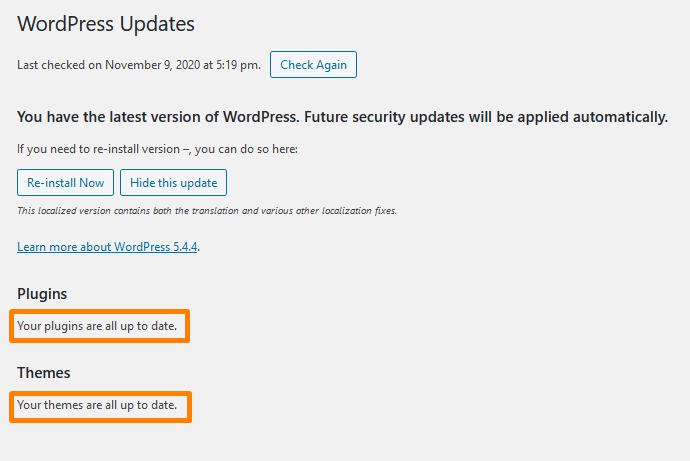
WooCommerce ซ่อนสถานะคำสั่งซื้อ
ด้วยเหตุผลหลายประการ คุณอาจต้องการซ่อนสถานะคำสั่งซื้อหลักบางส่วน อย่างไรก็ตาม รุ่นเริ่มต้นของ WooCommerce ช่วยให้คุณสามารถทำเครื่องหมายคำสั่งซื้อด้วยสถานะใดสถานะหนึ่งต่อไปนี้ เสร็จสมบูรณ์ กำลังดำเนินการ รอการชำระเงิน ถูกระงับ คืนเงิน ยกเลิก หรือล้มเหลว
ให้เราดูว่าคุณสามารถซ่อนสถานะคำสั่งซื้อใน WooCommerce ได้อย่างไรโดยใช้ข้อมูลโค้ด หากต้องการตรวจสอบข้อความสถานะคำสั่งซื้อเริ่มต้น ให้เข้าสู่ระบบไซต์ WordPress และเข้าถึงแดชบอร์ดในฐานะผู้ดูแลระบบ จากนั้นคลิกที่ WooCommerce > คำสั่งซื้อ คุณจะเห็นสิ่งนี้: 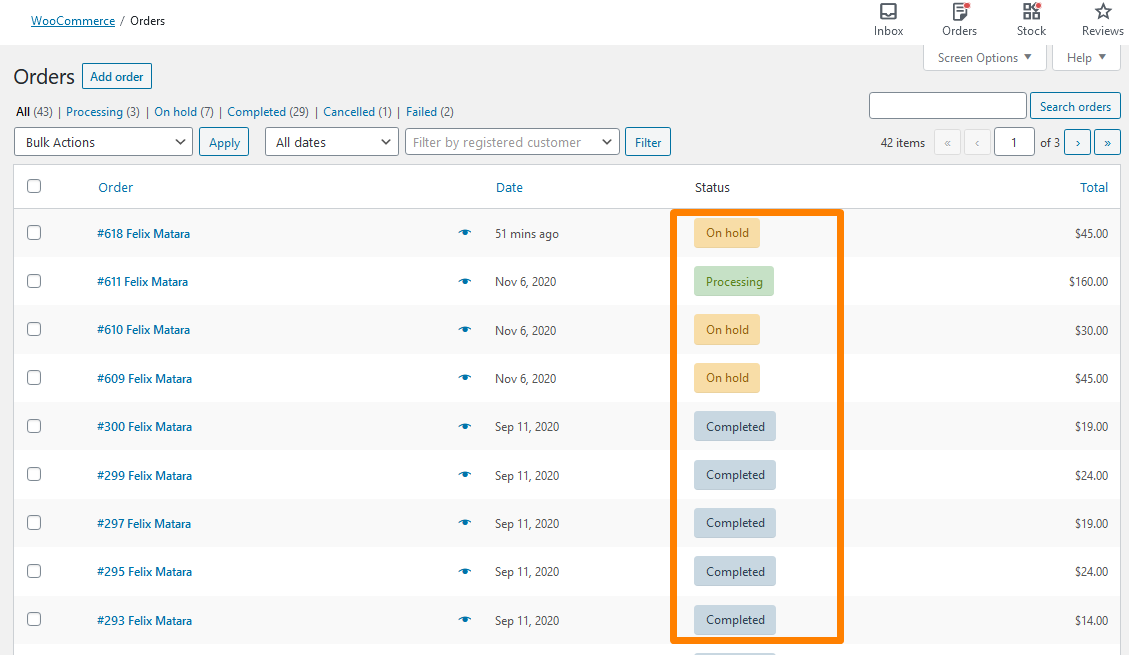
เป็นมูลค่าการกล่าวขวัญว่าเมื่อคุณซ่อนสถานะคำสั่งซื้อหลัก ตรวจสอบให้แน่ใจว่าไม่มีสินค้าที่มีสถานะนั้น นอกจากนี้ คุณควรตรวจสอบให้แน่ใจว่าร้านค้า WooCommerce ของคุณไม่ได้ใช้สถานะนั้นทุกที่เพราะอาจนำไปสู่ข้อผิดพลาด ตัวอย่างเช่น หากคุณไม่ได้วางแผนที่จะคืนเงินในร้านค้า WooCommerce คุณสามารถซ่อนสถานะการคืนเงินได้
หากคุณต้องการซ่อนสถานะคำสั่งซื้อ ให้เพิ่มรหัสต่อไปนี้ที่ด้านล่างของไฟล์ functions.php ของธีมของคุณ:
/*
* การลบสถานะคำสั่งซื้อหลัก
* @param array $wc_statuses_arr Array ของสถานะการสั่งซื้อทั้งหมดบนเว็บไซต์
*/
ฟังก์ชัน njengah_remove_order_statuses( $wc_statuses_arr ){
// กำลังประมวลผล
if( isset( $wc_statuses_arr['wc-processing'] ) ) { // ถ้ามี
unset( $wc_statuses_arr['wc-processing'] ); // ลบออกจากอาร์เรย์
}
// คืนเงินแล้ว
if( isset( $wc_statuses_arr['wc-refunded'] ) ){
unset( $wc_statuses_arr['wc-refunded'] );
}
// พักไว้
if( isset( $wc_statuses_arr['wc-on-hold'] ) ){
unset( $wc_statuses_arr['wc-on-hold'] );
}
// ล้มเหลว
if( isset( $wc_statuses_arr['wc-failed'] ) ){
unset( $wc_statuses_arr['wc-failed'] );
}
// ที่รอดำเนินการชำระเงิน
if( isset( $wc_statuses_arr['wc-pending'] ) ){
unset( $wc_statuses_arr['wc-pending'] );
}
// สมบูรณ์
//if( isset( $wc_statuses_arr['wc-completed'] ) ){
// unset( $wc_statuses_arr['wc-completed'] );
//}
// ยกเลิก
//if( isset( $wc_statuses_arr['wc-cancelled'] ) ){
// unset( $wc_statuses_arr['wc-cancelled'] );
//}
คืนค่า $wc_statuses_arr; // ส่งคืนสถานะผลลัพธ์
}
add_filter( 'wc_order_statuses', 'njengah_remove_order_statuses' ); นี่คือผลลัพธ์: 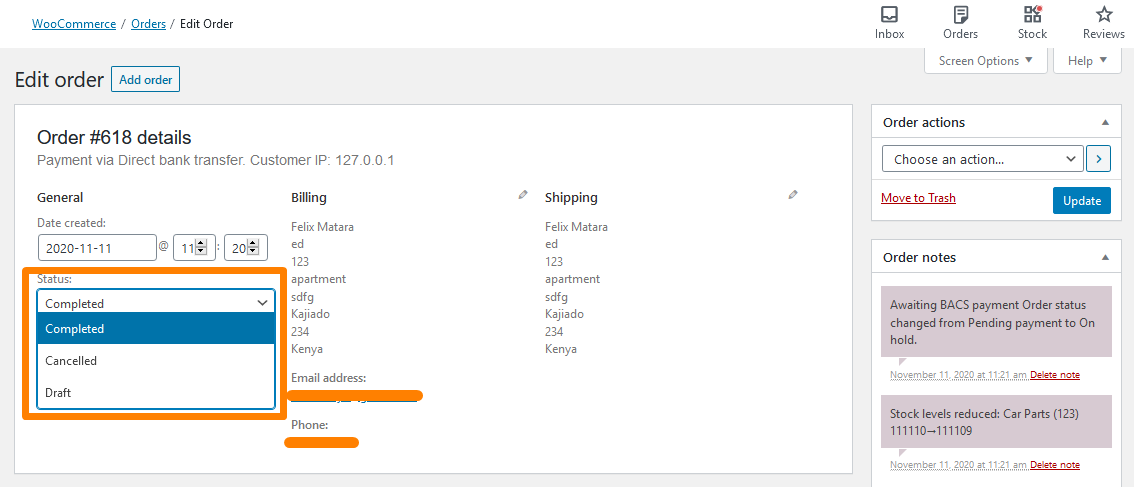
คุณยังสามารถเพิ่มสถานะคำสั่งซื้อที่กำหนดเองได้
WooCommerce ซ่อนราคาจาก Google
Google เป็นองค์กรที่มีประสิทธิภาพในการค้นหาผลิตภัณฑ์ Google เอาชนะ Amazon ในการเข้าถึงการค้นหาผลิตภัณฑ์ นอกจากนี้ มูลค่าการกล่าวขวัญว่าการซื้อออนไลน์จำนวนมากเริ่มต้นด้วยการค้นหาของ Google Google ใช้ตัวอย่างข้อมูลสื่อสมบูรณ์ และนั่นคือสาเหตุที่ทำให้การค้นหาผลิตภัณฑ์เป็นเลิศ
ตัวอย่างข้อมูลสื่อสมบูรณ์ช่วยให้ผู้เลือกซื้อมองเห็นผลิตภัณฑ์ที่เกี่ยวข้องกับการค้นหาของตน นอกจากนี้ยังสามารถอ่านบทวิจารณ์และเปรียบเทียบราคาได้จากที่เดียว ตัวอย่างข้อมูลสื่อสมบูรณ์ทำหน้าที่เป็นสารานุกรมผลิตภัณฑ์ที่สมบูรณ์ ดังนั้น ร้านค้าออนไลน์ของคุณจึงต้องเข้าสู่กลุ่มตัวอย่างข้อมูลสื่อสมบูรณ์ของ Google
โดยค่าเริ่มต้น มาร์กอัปสคีมาจะแสดงราคาผลิตภัณฑ์ในผลการค้นหาของ Google นอกจากนี้ ข้อมูลต่างๆ เช่น ดาวรีวิว สถานะสต็อก และจำนวนรีวิวจะปรากฏขึ้น
อย่างไรก็ตาม คุณอาจต้องการซ่อนราคาผลิตภัณฑ์ WooCommerce จากผลการค้นหาของ Google ในบางกรณี 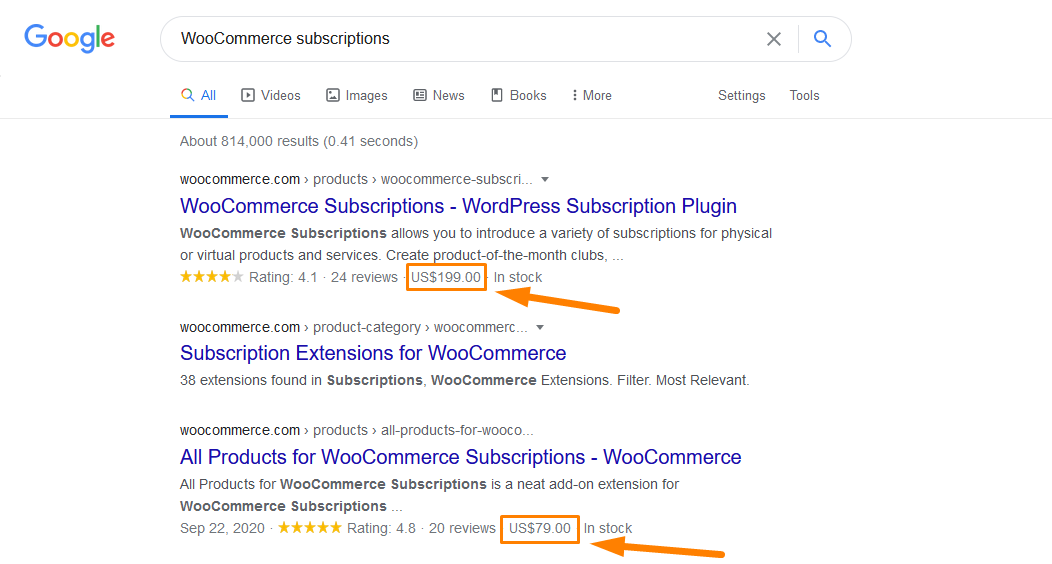
หากต้องการซ่อนราคาจาก Google ให้เพิ่มโค้ดต่อไปนี้ที่ด้านล่างของไฟล์ functions.php ของธีมของคุณ:
/** * @snippet ซ่อนราคาจากเครื่องมือค้นหา */ add_filter( 'woocommerce_structured_data_product_offer', '__return_empty_array' );
อย่าลืมบันทึกการเปลี่ยนแปลงที่คุณทำ
WooCommerce ซ่อนศูนย์กลางการตลาด
ตั้งแต่ WooCommerce 4.1 จะมีแท็บการตลาดด้านล่างรายการเมนู Analytics ส่วนนี้มีชื่อว่า WooCommerce Marketing Hub ส่วนนี้แสดงรายการปลั๊กอินที่แนะนำเพื่อช่วยเจ้าของร้านค้าในการเริ่มต้นทำการตลาดให้กับร้านค้าของตน นี่เป็นการเริ่มต้นที่ยอดเยี่ยมสำหรับเจ้าของร้านค้า WooCommerce รายใหม่ นอกจากนี้ คุณสามารถสร้างคูปองได้ในส่วนนี้
อย่างไรก็ตาม เจ้าของร้านบางคนอาจต้องการซ่อนศูนย์กลางการตลาด เพราะมันแนะนำเฉพาะปลั๊กอินทางการตลาดที่ดีที่สุดที่คุณสามารถใช้ได้ ในอนาคต ส่วนนี้อาจมีข้อมูลที่ใช้งานได้มากขึ้น แต่ถ้าร้านค้าของคุณไม่แจกคูปอง ดูเหมือนว่าจะเป็นนามธรรมและอาจไร้จุดหมายด้วยซ้ำ
นี่คือวิธีการแสดงศูนย์กลางการตลาดในพื้นที่ผู้ดูแลระบบ: 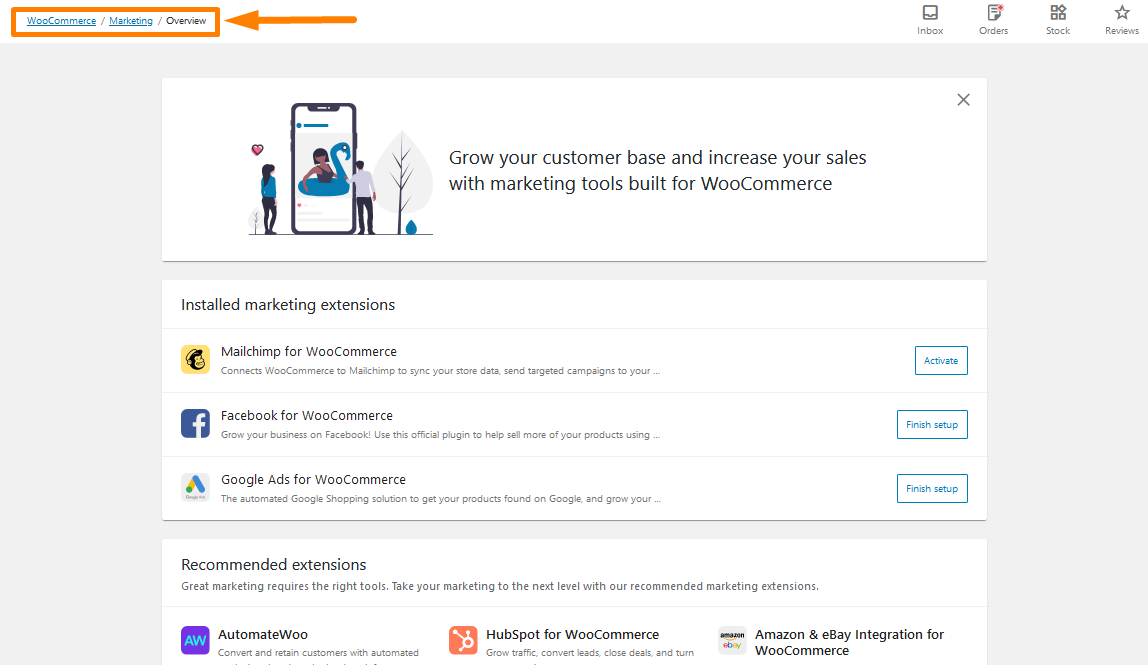
หากคุณต้องการลบส่วนนี้ คุณควรเพิ่มโค้ดต่อไปนี้ที่ด้านล่างของไฟล์ functions.php ของธีมของคุณ:
/**
* @ snippet ซ่อน WooCommerce Marketing Hub
*/
add_filter ( 'woocommerce_admin_features', ฟังก์ชัน ( $features ) {
/**
* กรองรายการคุณสมบัติและลบสิ่งที่ไม่ต้องการ *
*/
ส่งคืน array_values (
array_filter( $คุณสมบัติ, ฟังก์ชั่น($คุณสมบัติ) {
return $feature !== 'การตลาด';
}
)
);
}
);อย่าลืมบันทึกการเปลี่ยนแปลงที่คุณทำ
WooCommerce ซ่อนอีเมลสั่งซื้อของลูกค้าสำหรับการสั่งซื้อฟรี
ในขณะที่การสร้างอีเมล HTML ที่น่าประทับใจนั้นเป็นความสำเร็จอย่างแท้จริง WooCommerce มีตัวเลือกมากมายเพื่อให้แม้แต่ผู้เริ่มต้นใช้งาน WordPress ก็สามารถสร้างอีเมลได้ คุณสามารถเรียนรู้เพิ่มเติมเกี่ยวกับสิ่งที่ “วานิลลา” เสนอให้การแจ้งเตือนทางอีเมลของ WooCommerce ที่ส่งถึงลูกค้าเพื่อตอบสนองต่อการโต้ตอบกับร้านค้า
มีบางครั้งที่คุณขายสินค้าฟรีเพื่อให้ลูกค้าสามารถเข้าถึงสมาชิกที่ลงทะเบียนได้ ซึ่งหมายความว่าคุณอาจไม่ต้องการส่งอีเมล "คำสั่งซื้อที่เสร็จสมบูรณ์" ให้พวกเขา เนื่องจากซอฟต์แวร์การตลาดผ่านอีเมลของคุณทำหน้าที่ติดตามผล หรือระบบจะเปลี่ยนเส้นทางไปยังแหล่งข้อมูลโดยอัตโนมัติเมื่อชำระเงิน
คุณจะต้องเก็บอีเมล "คำสั่งซื้อที่เสร็จสมบูรณ์" สำหรับคำสั่งซื้อที่ไม่ใช่ $0. อย่างไรก็ตาม WooCommerce ไม่มีฟังก์ชันในตัวนี้ เราจะใช้ข้อมูลโค้ด PHP ที่กำหนดเองเพื่อให้บรรลุสิ่งนี้:
/**
* @snippet ปิดการใช้งานอีเมลสั่งซื้อของลูกค้าสำหรับการสั่งซื้อฟรี - WooCommerce
*/
// หากต้องการกำหนดเป้าหมายอีเมลอื่น คุณสามารถเปลี่ยนตัวกรองเป็น เช่น:
// "woocommerce_email_recipient_customer_processing_order"
add_filter( 'woocommerce_email_recipient_customer_completed_order', 'njengah_disable_customer_order_email_if_free', 10, 2 );
ฟังก์ชั่น njengah_disable_customer_order_email_if_free ( $recipient, $order ) {
$page = $_GET['page'] = isset( $_GET['page'] ) ? $_GET['page'] : '';
if ( 'wc-settings' === $page ) {
ส่งคืนผู้รับ $;
}
ถ้า ( (ลอย) $order->get_total() === '0.00' ) $recipient = '';
ส่งคืนผู้รับ $;
}อย่าลืมบันทึกการเปลี่ยนแปลงที่คุณทำ
วิธีซ่อนแท็กในธีมหน้าร้าน WooCommerce
ในร้านค้า WooCommerce ใด ๆ มีสองตัวเลือกการจัดหมวดหมู่หลัก: หมวดหมู่และแท็ก แท็กสินค้าเหมือนกับหมวดหมู่สินค้า แต่ไม่มีลำดับชั้นในแท็ก ซึ่งหมายความว่าไม่มี 'แท็กย่อย' ตัวอย่างเช่น หากคุณขายเสื้อผ้าและมีลายที่ตรวจสอบแล้วจำนวนมาก คุณสามารถแท็กสำหรับ 'ตรวจสอบแล้ว' ได้
อย่างไรก็ตาม อนุกรมวิธาน "product_tag" เป็นสิ่งที่เราแทบไม่ต้องใช้ในร้าน WooCommerce ของเรา เมื่อคุณไม่ได้ใช้งาน คุณสามารถลบออกได้อย่างง่ายดายเพื่อให้ส่วนต่อประสานผู้ดูแลระบบสะอาด หากผู้ดูแลระบบ WordPress ของคุณยุ่งเหยิง มันจะลดความสามารถในการใช้งาน และสิ่งต่าง ๆ ที่ใช้งานไม่ได้อาจทำให้ผู้ใช้ทางเทคนิคสับสนได้
หากคุณไปที่หน้าแก้ไขของผลิตภัณฑ์ คุณจะพบกล่องเมตา "แท็กผลิตภัณฑ์" ซึ่งคล้ายกับกล่องเมตา "แท็ก" ของ WordPress คุณต้องลบออกเพราะจะทำให้คุณสามารถเลือกจากแท็กที่มีอยู่และสร้างแท็กใหม่ได้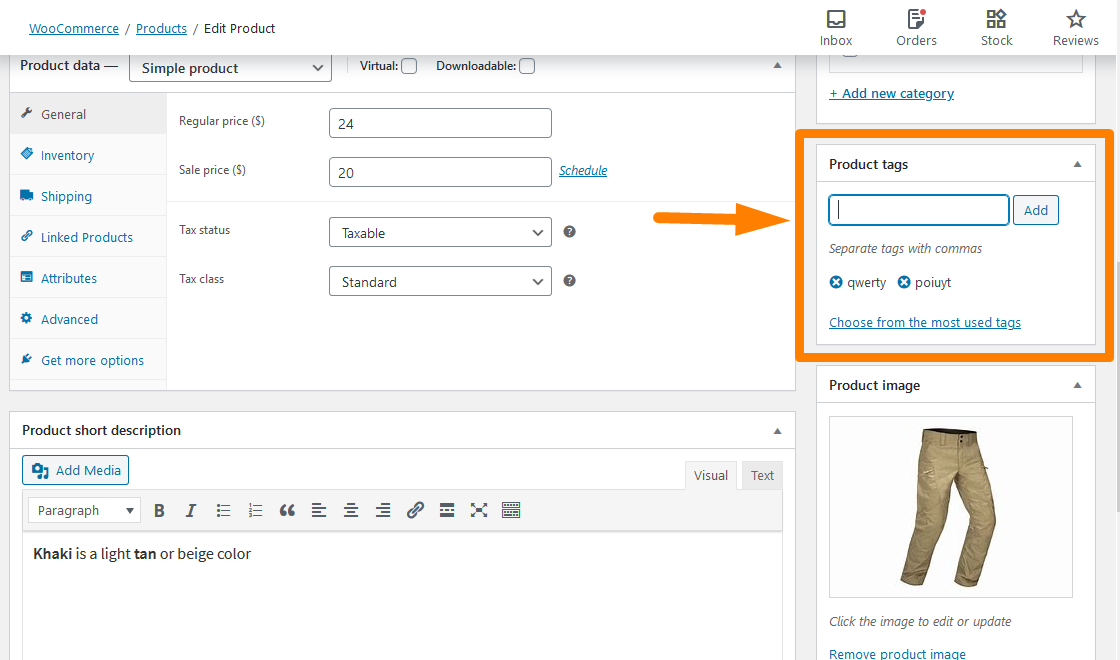
คุณสามารถใช้ CSS เพื่อซ่อนในตัวเลือกหน้าจอได้ แต่ไม่เพียงพอ คุณสามารถเพิ่มสคริปต์ PHP ต่อไปนี้ในไฟล์ functions.php เพื่อซ่อน:
/**
* ลบแท็กสินค้า Metabox
*/
add_action ( 'admin_menu', 'njengah_hide_product_tags_metabox' );
ฟังก์ชัน njengah_hide_product_tags_metabox () {
remove_meta_box( 'tagsdiv-product_tag', 'product', 'side' );
} นี่คือผลลัพธ์: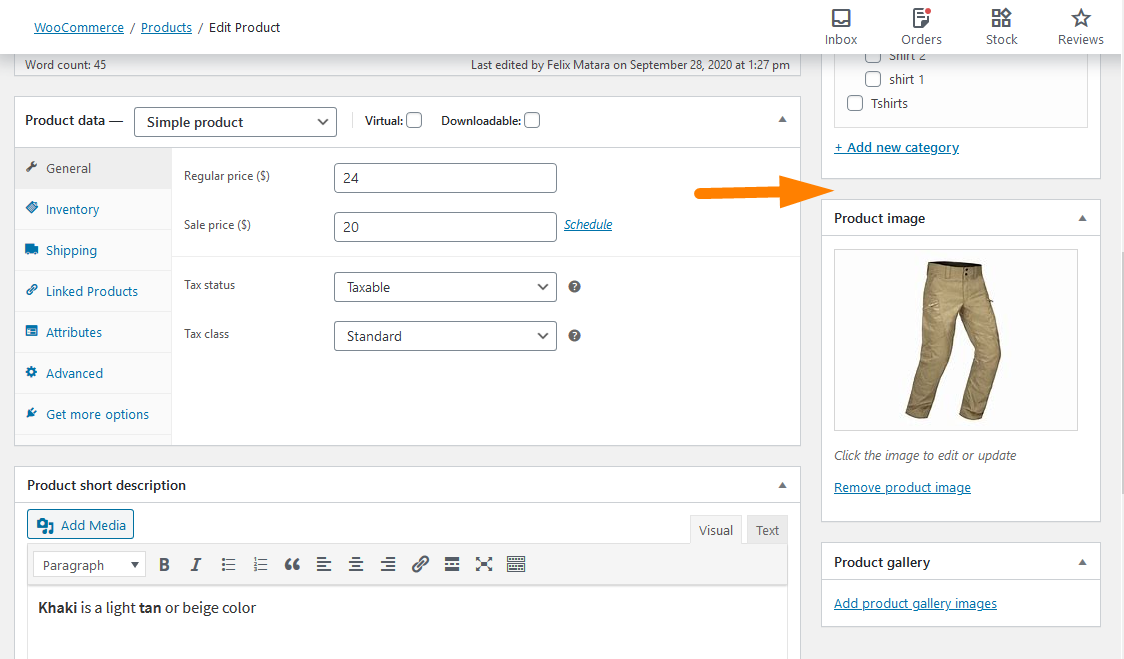
คุณยังสามารถเรียนรู้วิธีซ่อนลิงก์ "ผลิตภัณฑ์ทั้งหมด > แท็ก" จากเมนูผู้ดูแลระบบ ลบคอลัมน์แท็กออกจากหน้าผลิตภัณฑ์ทั้งหมด และลบพื้นที่ข้อความแท็กผลิตภัณฑ์จากการแก้ไขด่วนและการแก้ไขเป็นกลุ่มได้ที่นี่
วิธีซ่อนผลิตภัณฑ์โดยไม่มีราคาใน WooCommerce
หากคุณต้องการซ่อนผลิตภัณฑ์โดยไม่มีราคา คุณสามารถใช้ข้อมูลโค้ดนี้ใน functions.php หรือโค้ดปลั๊กอินของคุณได้อย่างรวดเร็ว และผลิตภัณฑ์ทั้งหมดที่ไม่มีราคาจะถูกซ่อนจากมุมมองของลูกค้า ไม่ซับซ้อนเพียงแค่เพิ่มโค้ดต่อไปนี้ในฟังก์ชันธีมหรือไฟล์ปลั๊กอิน:
add_action( 'woocommerce_product_query', 'njengah_hide_products_without_price' );
ฟังก์ชั่น njengah_hide_products_without_price( $q ){
$meta_query = $q->get( 'meta_query' );
$meta_query[] = อาร์เรย์ (
'คีย์' => '_ราคา',
'ค่า' => '',
'เปรียบเทียบ' => '!='
);
$q->set( 'meta_query', $meta_query );
}การสืบค้นข้อมูลเมตานี้ต้องเกี่ยวข้องกับการดำเนินการ woocommerce_product_query และฟังก์ชันการโทรกลับจะมีตรรกะในการแสดงผลิตภัณฑ์ทั้งหมดนอกเหนือจากที่ไม่มีราคา
วิธีซ่อนแถบผู้ดูแลระบบสำหรับลูกค้า WooCommerce หรือตามบทบาทของผู้ใช้
สิ่งสำคัญคือต้องซ่อนแถบผู้ดูแลระบบใน WooCommerce จากสมาชิก ลูกค้า และผู้ใช้ที่ไม่ใช่ผู้ดูแลระบบเพื่อหลีกเลี่ยงการเข้าถึงแดชบอร์ด WordPress 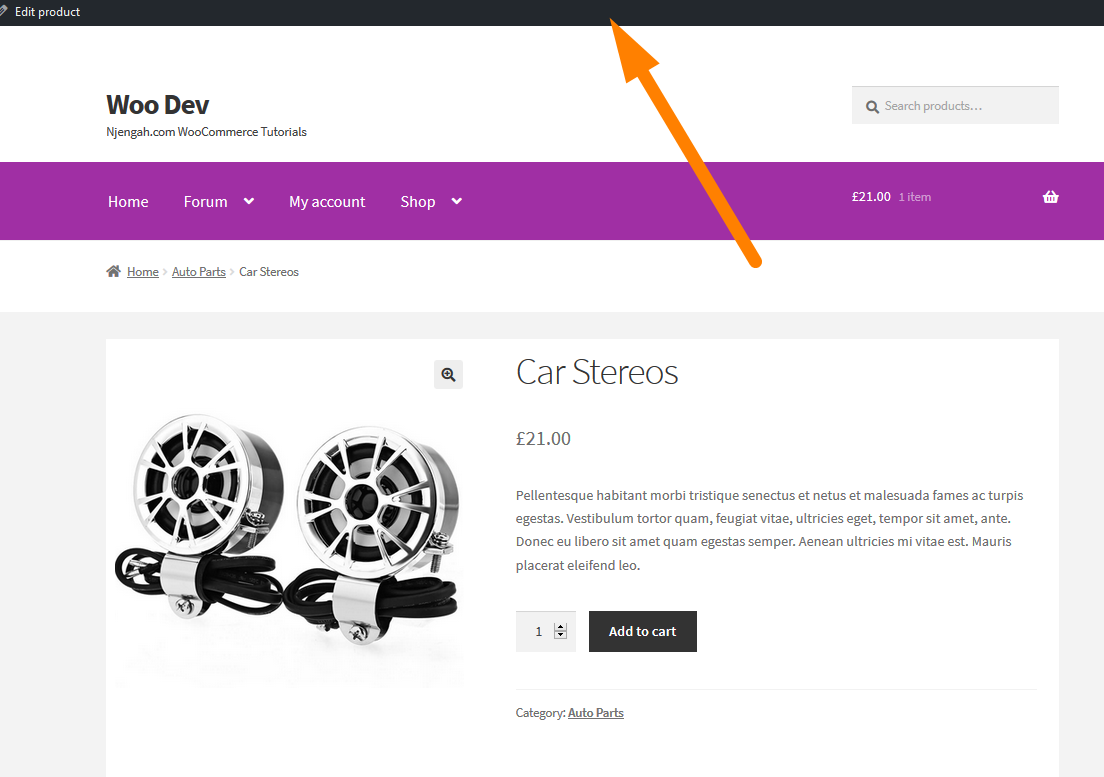
หากต้องการซ่อนแถบผู้ดูแลระบบสำหรับผู้ดูแลระบบ อาจมีปลั๊กอินบางตัวที่สามารถช่วยและทำงานกับ WooCommerce ได้
ก่อนที่คุณจะใช้ปลั๊กอิน คุณควรลองใช้ตัวเลือกด่วนนี้ในแดชบอร์ดผู้ดูแลระบบ WordPress ก่อน ตัวเลือกนี้ใช้ได้ดีกับไซต์ WooCommerce เช่นกัน ไม่มีความแตกต่าง
ไปที่การตั้งค่าโปรไฟล์ผู้ใช้ของผู้ดูแลระบบและเลือกตัวเลือกนี้เพื่อซ่อนแถบผู้ดูแลระบบสำหรับผู้ดูแลระบบเมื่อดูไซต์ 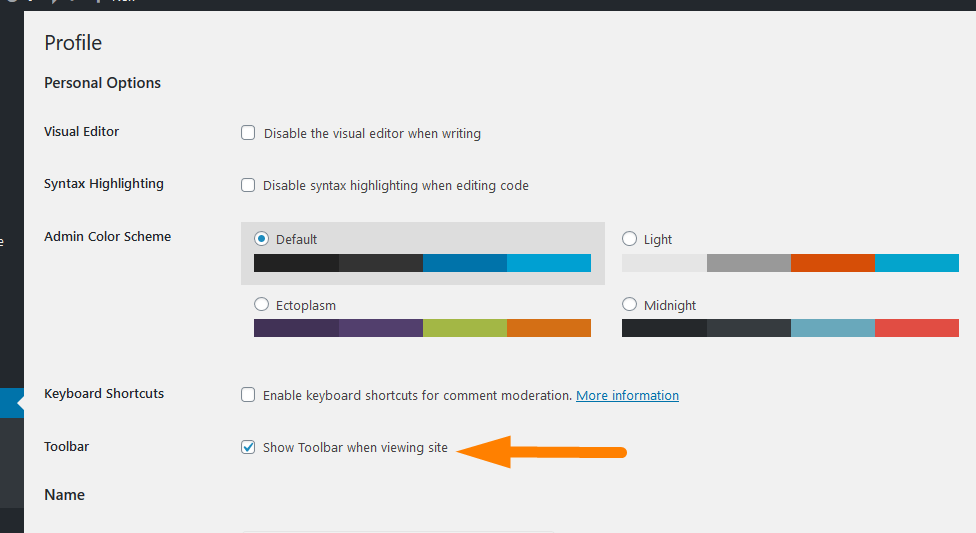
ยกเลิกการเลือกตัวเลือกนี้ บันทึกการตั้งค่า จากนั้นไปที่ส่วนหน้าเพื่อดูว่าแถบผู้ดูแลระบบถูกซ่อนไว้หรือไม่ ดังที่คุณเห็นในภาพด้านล่าง แถบผู้ดูแลระบบจะถูกซ่อนสำหรับผู้ใช้ที่เป็นผู้ดูแลระบบเมื่อดูไซต์ 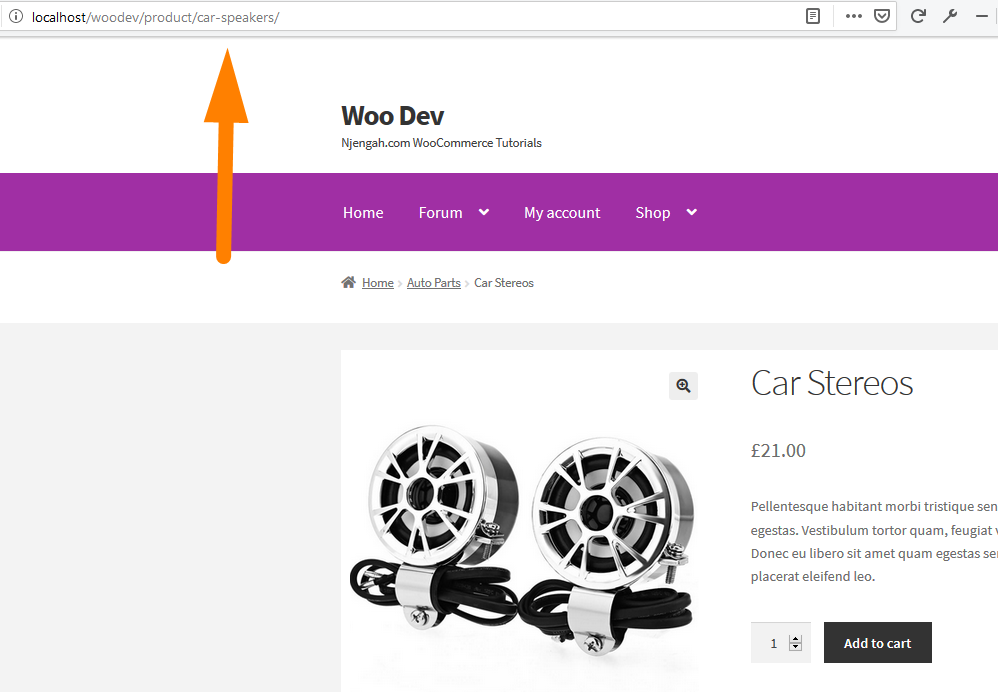
คุณยังสามารถซ่อนตัวเลือกบาร์โค้ดของผู้ดูแลระบบได้โดยใช้ฟังก์ชัน PHP คุณสามารถปรับปรุงเพิ่มเติมและเพิ่มการทดสอบแบบมีเงื่อนไขซึ่งคุณอนุญาตให้ผู้ดูแลระบบดูแถบผู้ดูแลระบบในขณะที่ลูกค้าไม่ควรดู
คุณสามารถเรียนรู้วิธีซ่อนแถบผู้ดูแลระบบ WordPress โดยทางโปรแกรมโดยไม่ต้องใช้ปลั๊กอินที่นี่
WooCommerce ซ่อนการจัดส่ง
หากคุณขายสินค้าที่จับต้องได้ การจัดส่งถือเป็นส่วนสำคัญที่สุดอย่างหนึ่งในความสำเร็จของร้านค้าของคุณ เนื่องจากมีผลโดยตรงต่อประสบการณ์ของลูกค้า
ลูกค้าที่ซื้อของออนไลน์คาดว่าจะจ่ายน้อยที่สุด แต่ได้รับสินค้าอย่างรวดเร็วและอยู่ในสภาพที่สมบูรณ์ ดังนั้นคุณต้องมีกลยุทธ์ในการจัดส่งที่ดี
อย่างไรก็ตาม เป็นหนึ่งในพื้นที่ที่ท้าทายที่สุดสำหรับเจ้าของร้านค้าอีคอมเมิร์ซ เนื่องจากความท้าทายด้านเทคนิคและการขนส่ง ในส่วนนี้ คุณจะได้เรียนรู้วิธีซ่อนวิธีการจัดส่งของ WooCommerce เมื่อมีการจัดส่งฟรีและในเงื่อนไขบางประการ
วิธีซ่อนวิธีการจัดส่งของ WooCommerce สำหรับเงื่อนไขบางประการ
WooCommerce เป็นหนึ่งในโซลูชันอีคอมเมิร์ซที่ดีที่สุดที่มีวิธีการจัดส่ง เช่น การจัดส่งฟรี อัตราคงที่ และการรับสินค้าในพื้นที่ คุณสามารถตั้งค่าสำหรับโซนการจัดส่งต่างๆ ตามสถานที่ ตัวอย่างเช่น ตัวเลือกการจัดส่งฟรีสามารถใช้ได้เฉพาะกับรหัสไปรษณีย์ใกล้กับที่ตั้งร้านค้า และตัวเลือกอัตราค่าจัดส่งเดียวสำหรับพื้นที่จัดส่งอื่นๆ
เป็นมูลค่าการกล่าวขวัญว่าการจัดส่งตามสถานที่สามารถทำได้โดยใช้ปลั๊กอิน อย่างไรก็ตาม ในสภาพที่ตำแหน่งไม่ใช่บทบาทที่สำคัญที่สุด เจ้าของร้านจะสามารถทำได้ยากมาก เงื่อนไขบางประการอาจเป็น:
- ไม่ควรมีบริการจัดส่งฟรีหากน้ำหนักในการสั่งซื้อเกินจำนวนปอนด์หรือกก.
- เมื่อมีวิธีการจัดส่ง ก็จะขึ้นอยู่กับจำนวนปริมาณหรือราคาของคำสั่งซื้อนั้นด้วย
เพื่อจุดประสงค์ในการแสดงภาพประกอบ ให้เราใช้เงื่อนไขแรกที่มีการจัดส่งฟรีหากคำสั่งซื้อที่มีน้ำหนักมากกว่า 7 กก. สิ่งนี้ต้องการสคริปต์ PHP ที่กำหนดเองซึ่งควรเพิ่มที่ด้านล่างของไฟล์ functions.php:
/**
* ซ่อนค่าจัดส่งฟรีเมื่อสั่งน้ำหนักเกิน 10 กก.
*
* @param array $rates อาร์เรย์ของอัตราที่พบในแพ็คเกจ
* @return อาร์เรย์
*/
ฟังก์ชั่น njengah_hide_free_shipping_for_order_weight (อัตรา $, $ แพ็คเกจ) {
$order_weight = WC()->รถเข็น->get_cart_contents_weight();
ถ้า ( $order_weight > 7) {
foreach ( อัตรา $ เป็น $rate_id => $rate_val ) {
ถ้า ( 'free_shipping' === $rate_val->get_method_id() ) {
unset( อัตรา $[ $rate_id ] );
}
}
}
ส่งคืนอัตรา $;
}
add_filter( 'woocommerce_package_rates', 'njengah_hide_free_shipping_for_order_weight', 100, 2 ); นี่คือผลลัพธ์: 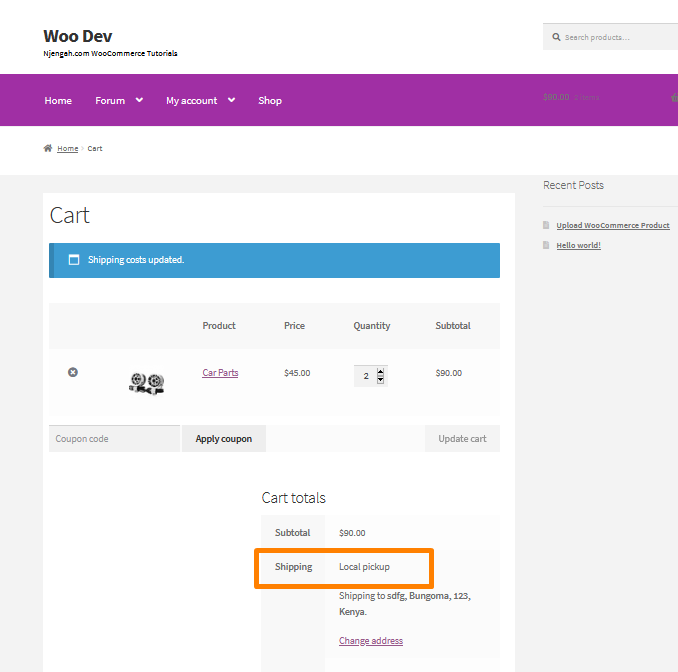
WooCommerce วิธีซ่อนอัตราค่าจัดส่งหากมีการจัดส่งฟรี WooCommerce
วิธีการจัดส่งที่เพิ่มขึ้นและความพร้อมจำหน่ายสินค้าในหน้าตะกร้าสินค้า แม้จะไม่จำเป็นก็ตาม อาจส่งผลเสียต่อประสบการณ์ของผู้ใช้ไซต์ของคุณหรือทำให้ผู้ซื้อสับสน ซึ่งจะลดยอดขายในร้านค้า WooCommerce ของคุณ
ตัวอย่างเช่น หากมีบริการจัดส่งฟรี คุณอาจไม่ต้องการแสดงตัวเลือกการจัดส่งแบบชำระเงินอื่นๆ โดยค่าเริ่มต้น WooCommerce จะแสดงอัตราค่าจัดส่งทั้งหมดที่ตรงกับเขตการจัดส่งที่กำหนด ดังนั้นจึงไม่สามารถทำได้จากการตั้งค่าเพียงอย่างเดียว คุณต้องมี PHP สำหรับสิ่งนั้น
ฉันจะแสดงวิธีปิดใช้งานวิธีการจัดส่งทั้งหมดให้คุณทราบ แต่ "จัดส่งฟรี" เพื่อให้การจัดส่งฟรียังคงเป็นทางเลือกเดียวที่เป็นไปได้ 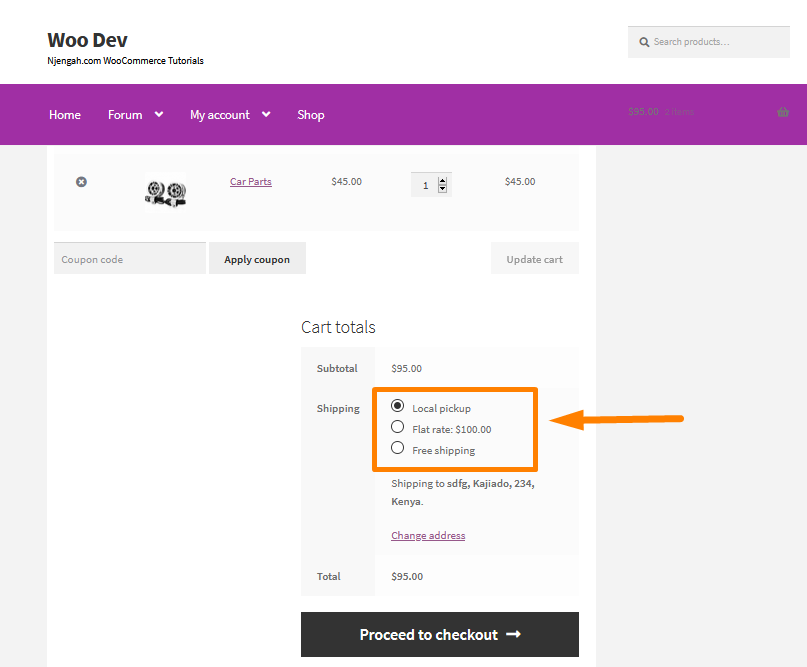
เพิ่มรหัสต่อไปนี้ในไฟล์ functions.php:
/**
* ซ่อนตัวเลือกการจัดส่งหนึ่งตัวเลือกในหนึ่งโซนเมื่อมีการจัดส่งฟรี
*/
add_filter( 'woocommerce_package_rates', 'njengah_unset_shipping_ when_free_is_available_in_zone', 10, 2 );
ฟังก์ชัน njengah_unset_shipping_ when_free_is_available_in_zone ($rates, $package) {
// ยกเลิกอัตราเท่านั้นหากมีการจัดส่งฟรี
if ( isset( $rates['free_shipping:8'] ) ) {
unset( อัตรา $['flat_rate:1'] );
}
ส่งคืนอัตรา $;
}ยกเลิกการตั้งค่าอัตราค่าจัดส่งทั้งหมดในทุกโซนเมื่อมีอัตราการจัดส่งฟรีโดยเพิ่มรหัสต่อไปนี้ในไฟล์ functions.php:
/**
* ซ่อนอัตราค่าจัดส่งทั้งหมดในทุกโซนเมื่อมีการจัดส่งฟรี
*/
add_filter( 'woocommerce_package_rates', 'njengah_unset_shipping_ when_free_is_available_all_zones', 10, 2 );
ฟังก์ชัน njengah_unset_shipping_ when_free_is_available_all_zones ($rates, $package) {
$all_free_rates = array();
foreach ( อัตรา $ เป็น $rate_id => $ อัตรา ) {
ถ้า ('free_shipping' === $rate->method_id ) {
$all_free_rates[ $rate_id ] = อัตรา $;
หยุดพัก;
}
}
ถ้า ( ว่างเปล่า ( $all_free_rates )) {
ส่งคืนอัตรา $;
} อื่น {
ส่งคืน $all_free_rates;
}
} นี่คือผลลัพธ์: 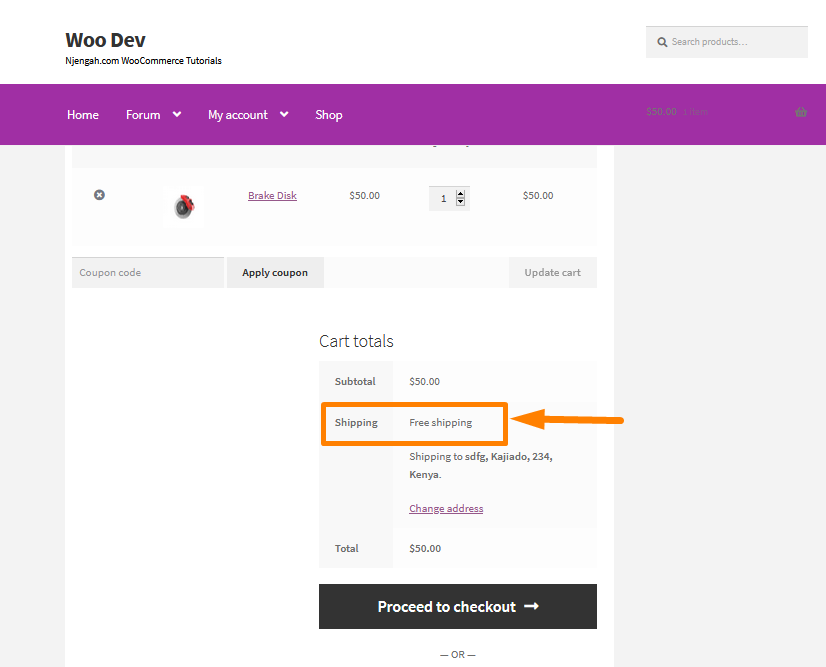
WooCommerce ซ่อนหน้ารถเข็น
รถเข็น WooCommerce เป็นหน้าสำคัญที่ผู้ใช้สามารถสะสมสิ่งที่พวกเขาต้องการซื้อจากเว็บไซต์แล้วชำระเงินด้วยการชำระเงินออนไลน์ มันทำหน้าที่เป็นตะกร้าสินค้าปกติในร้านค้า ผู้คนสามารถใส่ของที่ต้องการซื้อในตะกร้าสินค้าได้เรื่อยๆ และหลังจากนั้นก็ลองชำระเงินที่เคาน์เตอร์
ให้ฉันแสดงให้คุณเห็นว่าคุณสามารถซ่อนองค์ประกอบต่างๆ ในหน้านี้ได้อย่างไร
WooCommerce ซ่อนปุ่มอัปเดตรถเข็น
หากคุณคุ้นเคยกับ WooCommerce คุณทราบดีว่าหากลูกค้าได้เพิ่มสินค้าลงในรถเข็นและตัดสินใจเปลี่ยนปริมาณ วิธีเดียวที่คำสั่งซื้อสามารถสะท้อนถึงการเปลี่ยนแปลงนั้นได้คือการคลิกที่ปุ่มอัปเดตตะกร้าสินค้า
นี่เป็นเพียงอีกก้าวหนึ่งสำหรับลูกค้าของคุณที่อาจต้องการดูยอดรวมที่อัปเดต ดังนั้น ฟังก์ชันนี้จึงต้องได้รับการปรับให้เหมาะสมเพื่อประหยัดเวลา
นี่คือลักษณะที่ปุ่มอัปเดตแสดงบนหน้าตะกร้าสินค้า: 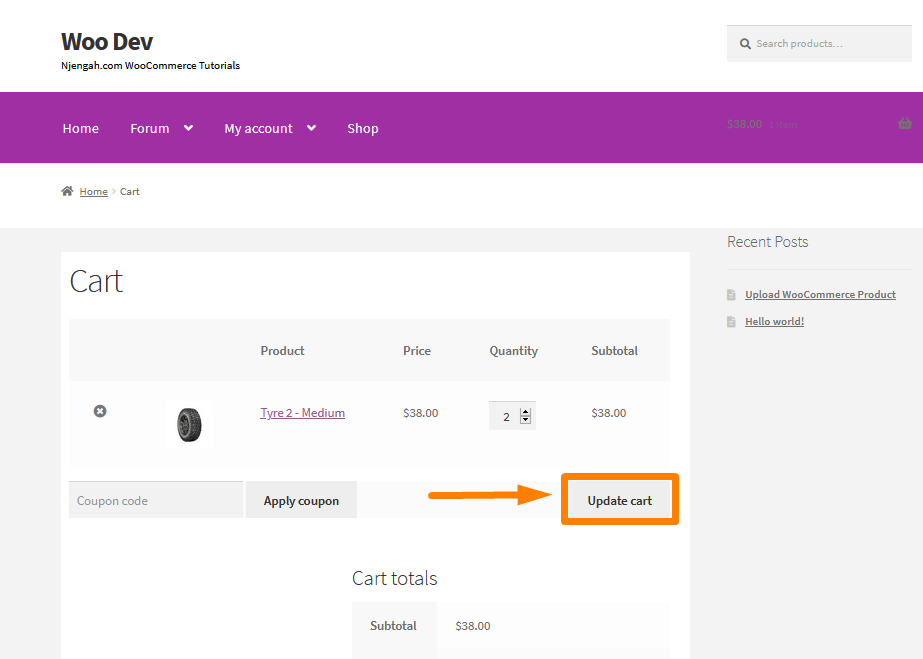
หากต้องการซ่อนปุ่ม Update Cart ให้เพิ่ม CSS ต่อไปนี้ในส่วน CSS เพิ่มเติม:
อินพุต[ชื่อ='update_cart'] {
แสดง: none !important;
}
/* หรือลองดูก็ได้ */
ปุ่ม[ชื่อ='update_cart'] {
แสดง: none !important;
} นี่คือผลลัพธ์: 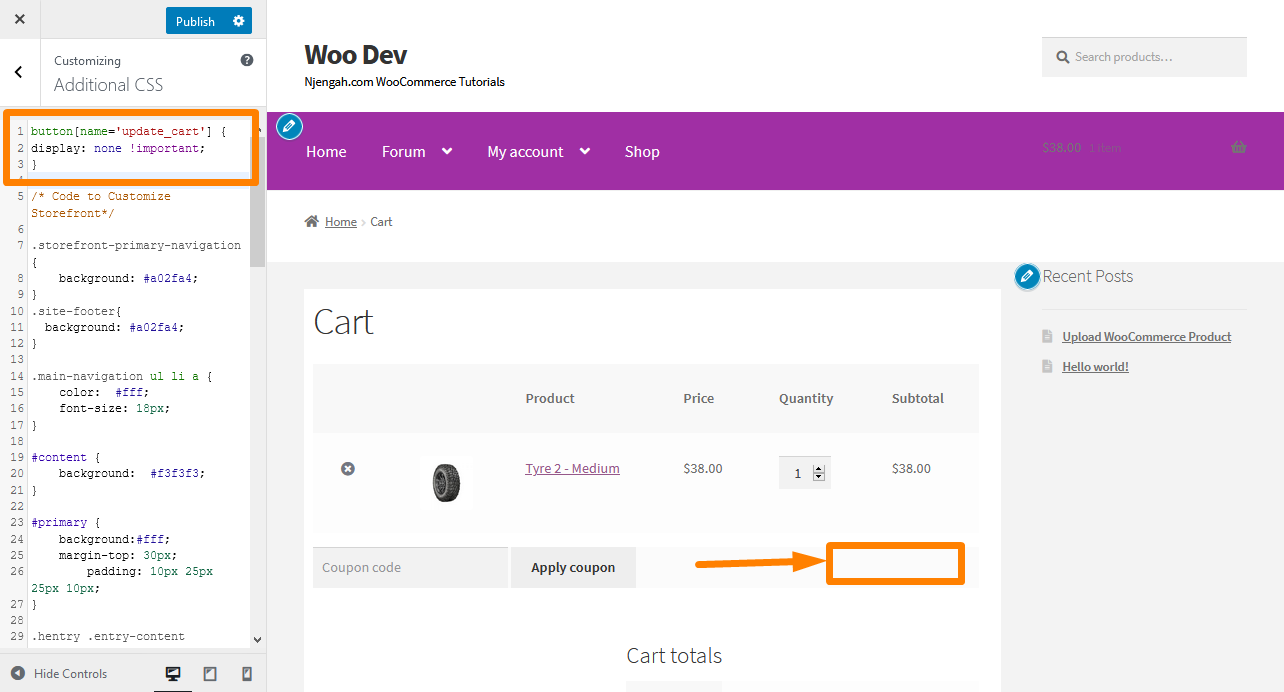
คุณสามารถก้าวไปอีกขั้นแล้ว "คลิก" ที่ปุ่มผ่าน JQuery และให้ WooCommerce อัปเดตผลรวมของรถเข็นและภาษี
WooCommerce ซ่อนผลรวมย่อย
หากคุณต้องการซ่อนแถวผลรวมย่อยในหน้ารถเข็นของ WooCommerce คุณสามารถใช้ CSS หรือใช้ตัวกรองเบ็ดที่ยกเลิกการตั้งค่า cart_subtotal ค่า มันง่ายมากที่จะใช้โซลูชันนี้ในธีมของคุณ
ยอดรวมย่อยจะแสดงก่อนที่จะเพิ่มค่าธรรมเนียมอื่นๆ เช่น ค่าขนส่ง เพื่อให้เรามียอดรวมที่เป็นต้นทุนรวมของผลิตภัณฑ์ดังแสดงในภาพด้านล่าง: 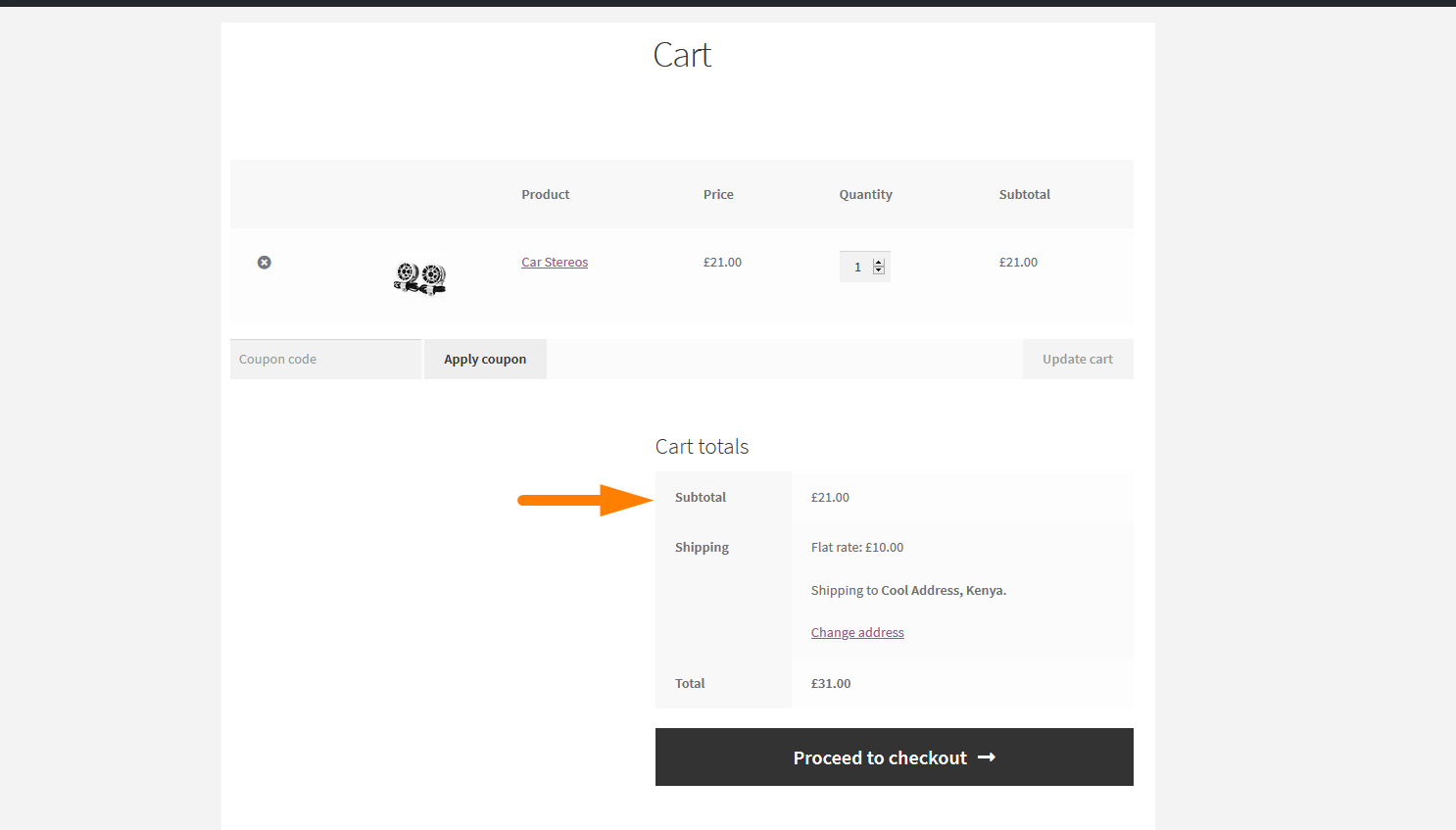
หากคุณต้องการซ่อนส่วนนี้ คุณควรพิจารณาเพิ่มโค้ด CSS ต่อไปนี้ในส่วน CSS เพิ่มเติม:
.cart-ผลรวมย่อย {
แสดง: ไม่มี;
} นี่คือวิธีที่คุณสามารถแยกองค์ประกอบที่เราต้องเปลี่ยน: 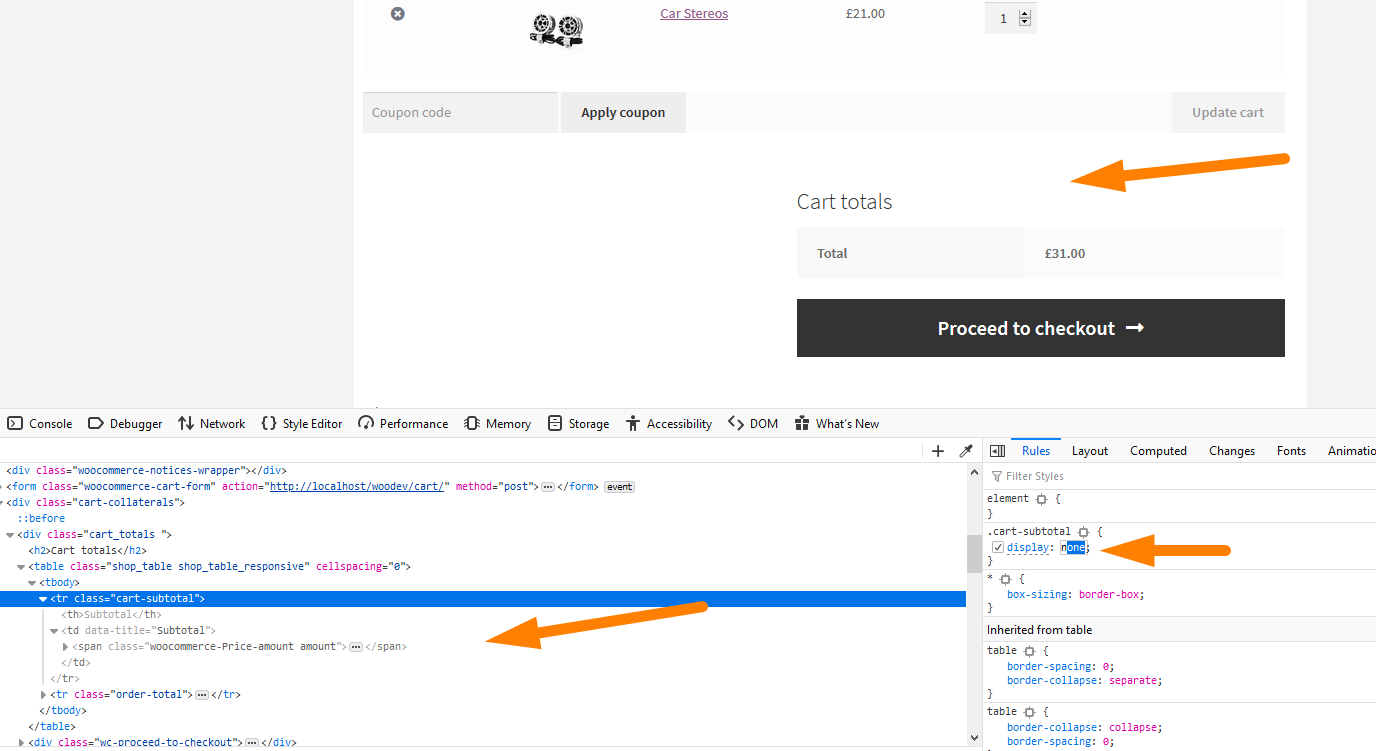
วิธีซ่อนฟิลด์รหัสคูปอง WooCommerce
การเสนอคูปองให้กับลูกค้าประจำเป็นวิธีที่ยอดเยี่ยมที่เจ้าของร้านค้า WooCommerce ตอบแทนชุมชน คูปองเหล่านี้สามารถให้รางวัลหรือส่วนลดเป็นสิ่งจูงใจในการซื้อได้ นี่เป็นเพียงวิธีที่เจ้าของร้านค้า WooCommerce กล่าวขอบคุณสำหรับการซื้อผลิตภัณฑ์ของตน 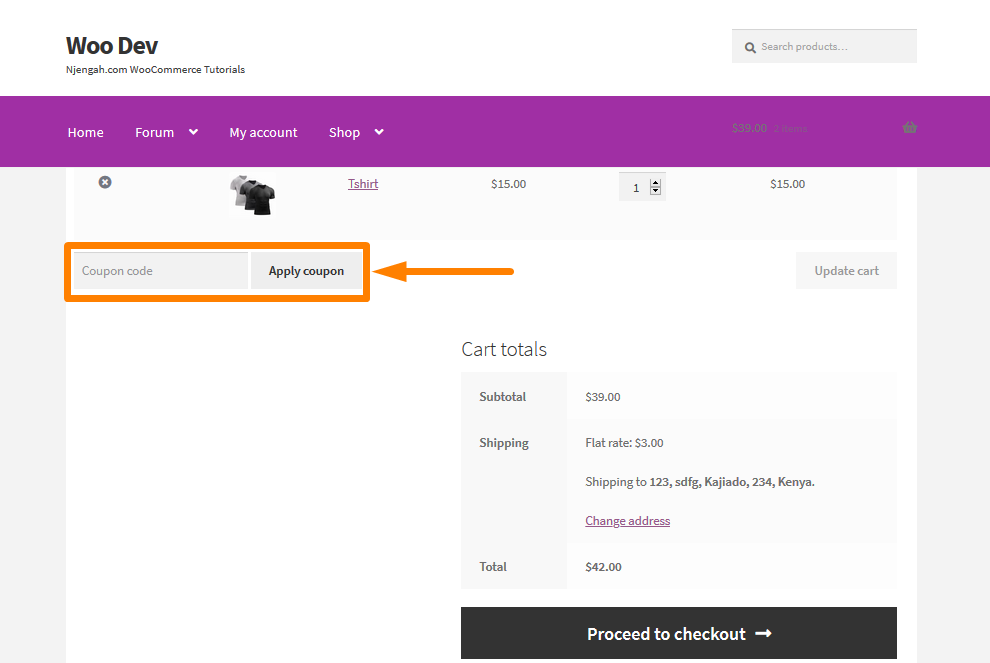
คุณไม่จำเป็นต้องแสดงหรือฝึกอบรมลูกค้าของคุณเกี่ยวกับวิธีค้นหาส่วนลดหรือคูปอง เนื่องจากพวกเขาอาจละทิ้งรถเข็นของคุณเพื่อตามล่าหาคูปองที่มีอยู่ในร้านค้าของคุณ
เมื่อผู้ใช้ค้นหาคูปอง พวกเขาอาจทำการซื้อไม่เสร็จเพราะอาจไม่พอใจเพราะรู้สึกว่าพวกเขาพลาดส่วนลด
คุณสามารถซ่อนรหัสคูปองได้อย่างสมบูรณ์โดยใช้ตัวเลือกในตัวของ WooCommerce หรือสคริปต์ PHP แบบกำหนดเองต่อไปนี้ที่คุณควรเพิ่มในไฟล์ functions.php:
// ซ่อนช่องคูปองในหน้าตะกร้าสินค้า
ฟังก์ชัน disable_coupon_field_on_cart (เปิดใช้งาน $) {
ถ้า ( is_cart() ) {
เปิดใช้งาน $ = เท็จ;
}
ส่งคืน $ เปิดใช้งาน;
}
add_filter( 'woocommerce_coupons_enabled', 'disable_coupon_field_on_cart' ); หากต้องการดูผลลัพธ์ของรหัสนี้ คุณต้องเข้าสู่หน้าตะกร้าสินค้า และคุณจะเห็นสิ่งนี้: 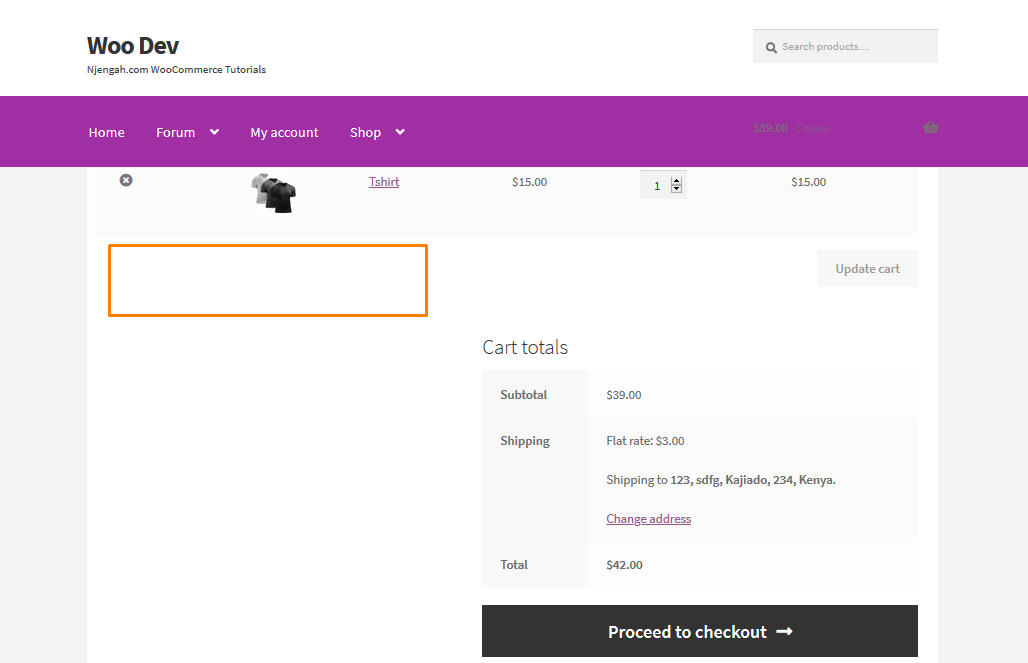
WooCommerce ซ่อนหน้าชำระเงิน
กระบวนการเช็คเอาต์เป็นหนึ่งในขั้นตอนที่สำคัญที่สุดในเส้นทางของลูกค้าในร้านค้าของคุณ อย่างไรก็ตาม โปรดทราบว่านี่เป็นโอกาสสุดท้ายที่คุณต้องโน้มน้าวให้ผู้ซื้อทำการซื้อ ลูกค้าหลายคนอาจละทิ้งร้านค้าของคุณเพราะเพจนี้ ดังนั้น หน้านี้จึงต้องได้รับการปรับให้เหมาะสม
วิธีหนึ่งในการเพิ่มประสิทธิภาพหน้าเช็คเอาต์ของคุณคือปรับแต่งฟิลด์เช็คเอาต์ตามความต้องการทางธุรกิจและกลุ่มเป้าหมายของคุณ ตัวอย่างเช่น หากคุณไม่ได้ขายให้กับบริษัทโดยปกติ ให้ลบฟิลด์ชื่อบริษัทออก
ในส่วนนี้ เราจะแนะนำวิธีการซ่อนองค์ประกอบในหน้าชำระเงิน
WooCommerce ซ่อนป้ายภาษี
หากคุณต้องการลบ “ex. ป้ายภาษี” ที่ปรากฏในรายละเอียดการสั่งซื้อในใบแจ้งหนี้ ส่วนนี้เหมาะสำหรับคุณ หากร้านค้า WooCommerce ของคุณขายสินค้าที่ไม่รวมภาษี คุณไม่จำเป็นต้องแจ้งให้ทราบว่าราคาไม่รวมภาษี โดยเฉพาะอย่างยิ่งหากใบแจ้งหนี้มีรายการภาษี 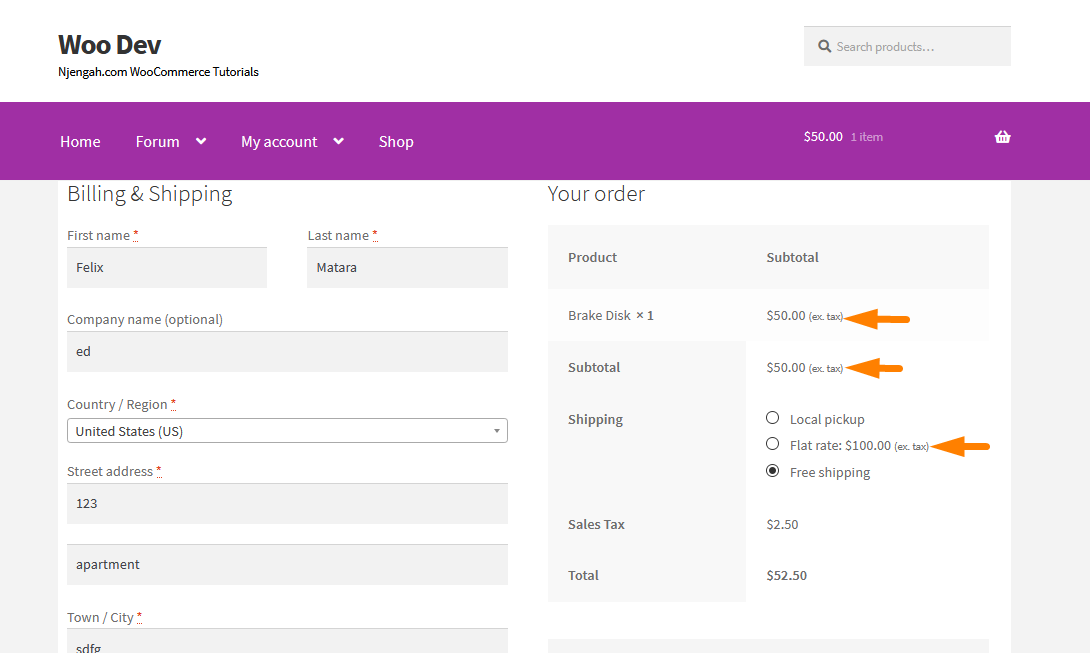
ในสหรัฐอเมริกา ผลรวมย่อยมักจะไม่รวมภาษี ภาษีรวมอยู่ในรายการสินค้าในใบแจ้งหนี้ ซึ่งหมายความว่าร้านค้าที่จำหน่ายเฉพาะในสหรัฐอเมริกาโดยทั่วไปไม่จำเป็นต้องใช้ป้ายกำกับนี้ในใบแจ้งหนี้ทางอีเมล
หากต้องการลบป้ายกำกับ ให้เพิ่มโค้ดต่อไปนี้ที่ด้านล่างของไฟล์ functions.php:
ฟังก์ชัน njengah_change_email_tax_label ( $label ) {
$label = '';
ส่งคืน $label;
}
add_filter( 'woocommerce_countries_ex_tax_or_vat', 'njengah_change_email_tax_label' ); ตอนนี้ตารางรายละเอียดคำสั่งซื้อจะส่งคืนเฉพาะจำนวนเงินที่ไม่มีป้ายกำกับเพื่อระบุว่าราคาแสดงโดยไม่รวมภาษี: 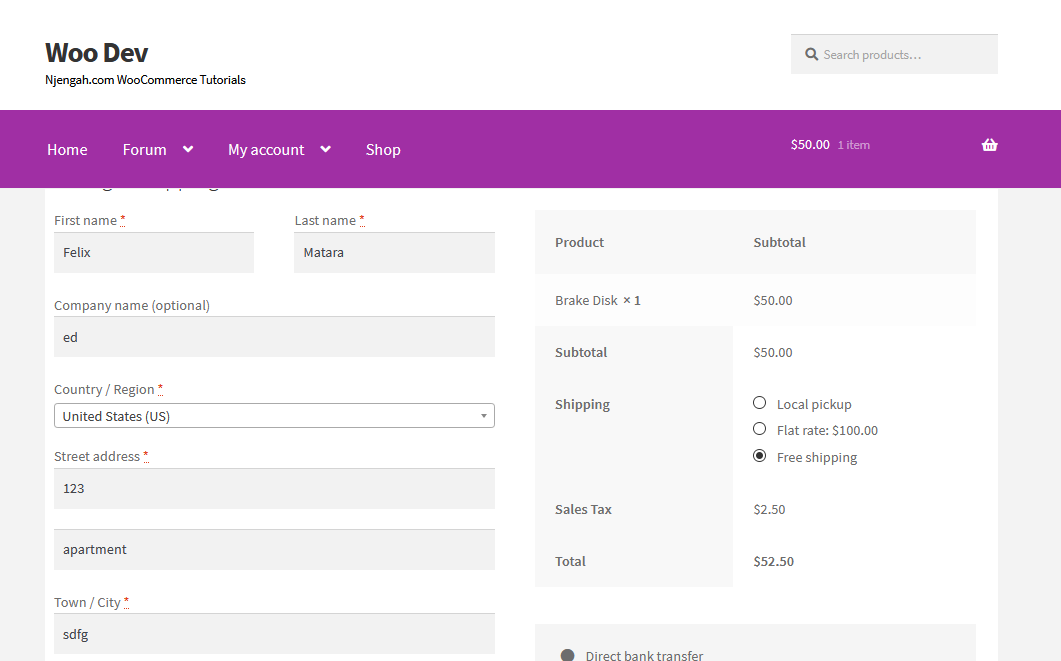
วิธีซ่อนไอคอน PayPal บนหน้าชำระเงิน WooCommerce
หนึ่งในช่องทางการชำระเงิน WooCommerce ที่ดีที่สุดที่คุณควรรวมไว้ในร้านค้าของคุณคือ PayPal ผู้ใช้หลายคนเชื่อถือเกตเวย์นี้เนื่องจากนโยบายการคืนสินค้า ดังนั้น คุณต้องเพิ่มวิธีการชำระเงินนี้ในร้านค้า WooCommerce ของคุณเพื่อเพิ่มการแปลงของคุณ
หนึ่งในข้อบกพร่องของเกตเวย์ WooCommerce PayPal คือไอคอนที่แสดงที่ส่วนหน้า ผู้ใช้ส่วนใหญ่มักต้องการกำจัดมันเนื่องจากไม่ตรงกับการออกแบบธีมของพวกเขา 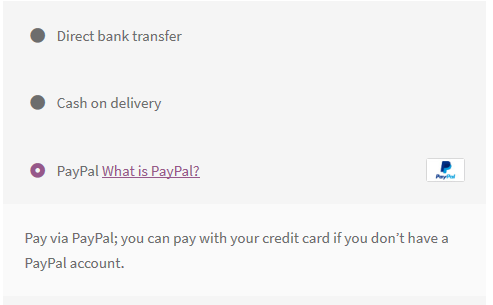
คุณสามารถเปลี่ยนตัวกรองเพื่อซ่อนไอคอน PayPal ได้โดยส่งคืนสตริงว่าง ดังที่แสดงในข้อมูลโค้ดด้านล่าง:
/**
* ซ่อนตัวกรองไอคอน PayPal
*/
add_filter( 'woocommerce_paypal_icon', 'njengah_hide_the_paypal_icon' );
ฟังก์ชัน njengah_hide_the_paypal_icon () {
กลับ '';
}หรือคุณสามารถซ่อนไอคอน PayPal โดยใช้ CSS คุณยังสามารถเปลี่ยนไอคอน WooCommerce PayPal ในหน้าชำระเงิน
นี่คือผลลัพธ์: 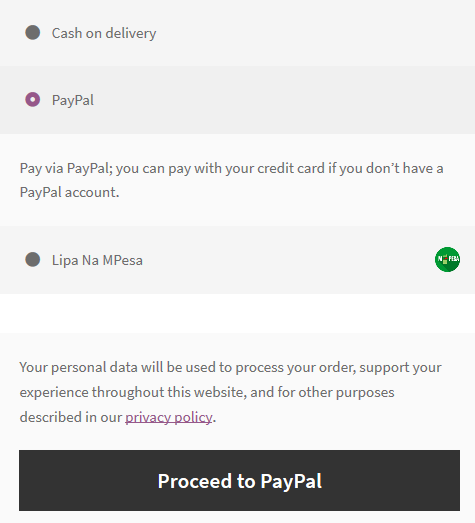
WooCommerce ซ่อนฟิลด์ชื่อบริษัทในการชำระเงิน
มีสาเหตุหลายประการที่คุณอาจต้องการซ่อนฟิลด์ชื่อบริษัทจาก WooCommerce Checkout 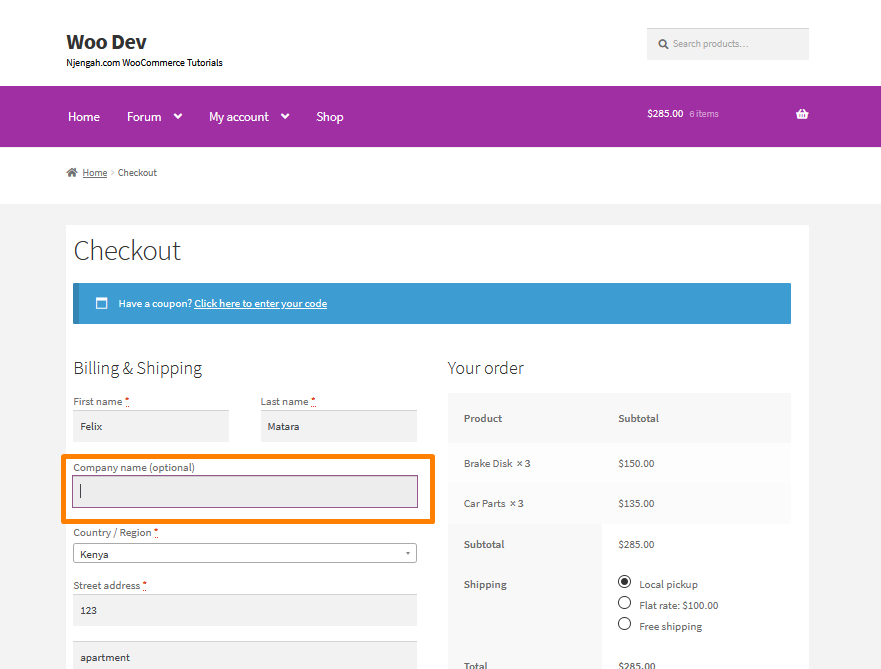
สถานการณ์หนึ่งที่อาจบังคับให้คุณซ่อนฟิลด์นี้คือการขายให้กับผู้บริโภคมากกว่าธุรกิจ หากคุณเป็นเจ้าของร้านค้า WooCommerce ที่เน้นผู้บริโภค การมีฟิลด์ชื่อบริษัทเป็นเพียงการเพิ่มความขัดแย้งในการชำระเงินของคุณ ซึ่งอาจทำให้ลูกค้าสับสนได้หากไม่แน่ใจว่าจำเป็นต้องกรอกหรือไม่
หากต้องการซ่อนฟิลด์ ชื่อบริษัท ให้เพิ่มรหัสต่อไปนี้ที่ด้านล่างของไฟล์ functions.php:
/**
* @ snippet ซ่อนฟิลด์ชื่อบริษัทจากหน้าชำระเงิน
*/
add_filter( 'woocommerce_checkout_fields' , 'remove_company_name' );
ฟังก์ชั่น remove_company_name( $fields ) {
unset($fields['billing']['billing_company']); ยกเลิกการตั้งค่า($fields['billing']['billing_company']);
ส่งคืนฟิลด์ $;
}คุณสามารถเรียนรู้วิธีการทำงานของรหัสได้ที่นี่
นี่จะเป็นผลลัพธ์ในส่วนหน้า: 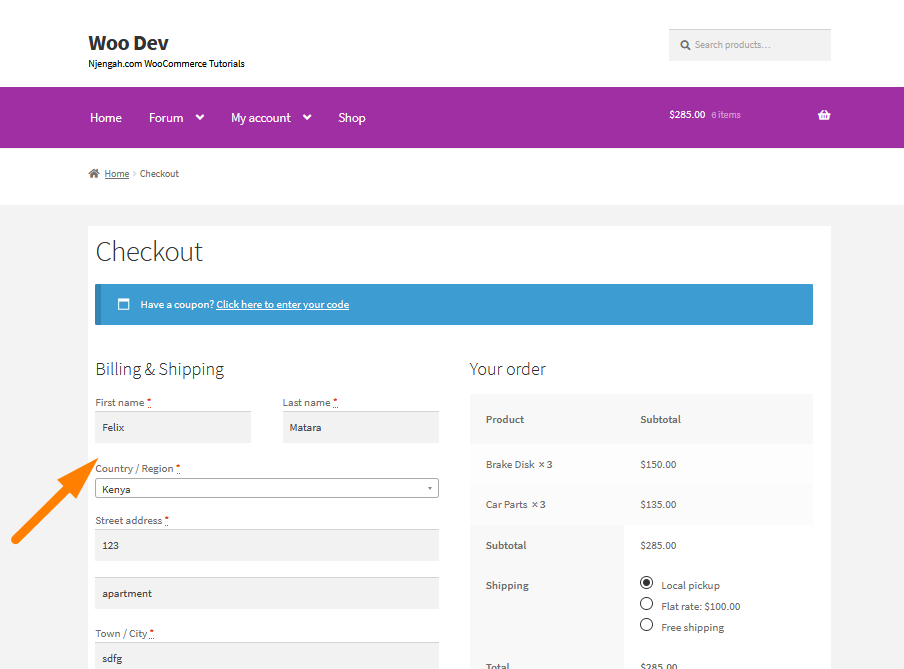
WooCommerce ซ่อนฟิลด์การเรียกเก็บเงิน
WooCommerce เพิ่มแบบฟอร์มสำหรับลูกค้าเพื่อป้อนรายละเอียดการเรียกเก็บเงินตามค่าเริ่มต้น อย่างไรก็ตาม คุณอาจต้องการลบส่วนของรายละเอียดการเรียกเก็บเงินสำหรับผลิตภัณฑ์บางรายการออกในบางกรณี ตัวอย่างเช่น คุณสามารถซ่อนช่องการเรียกเก็บเงินสำหรับผลิตภัณฑ์ที่ดาวน์โหลดได้ 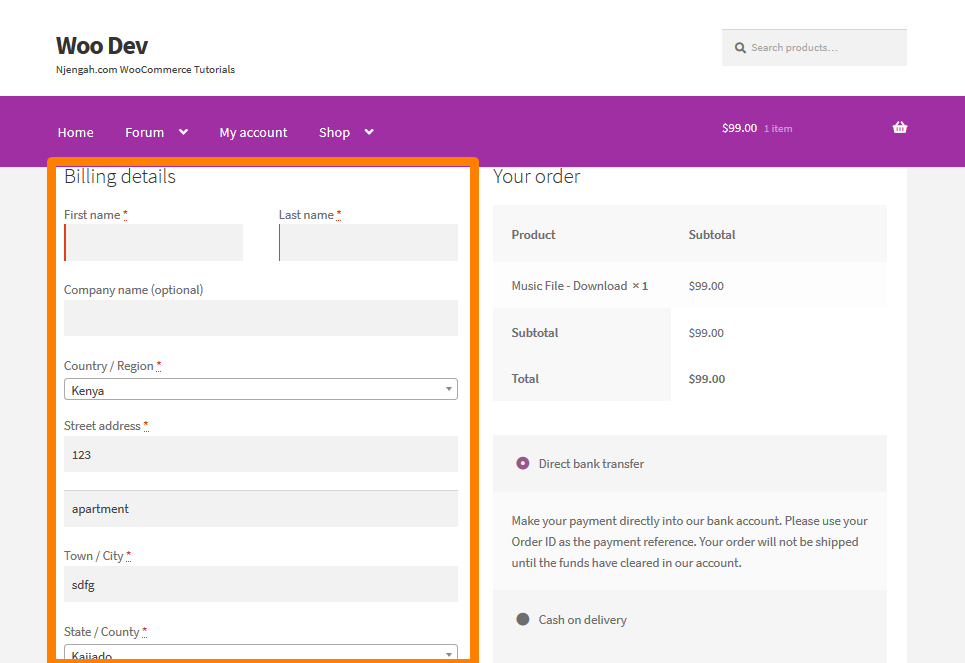
คุณสามารถใช้ปลั๊กอินเช่น WooCommerce Checkout Field Editor ราคา $49 อย่างไรก็ตามนี่อาจมีราคาแพงเล็กน้อย
รายละเอียดการเรียกเก็บเงินที่เราจะซ่อนคือ:
- ชื่อ
- บริษัท
- ที่อยู่
- เมือง
- รหัสไปรษณีย์
- สถานะ
- โทรศัพท์
- ประเทศ
หากต้องการลบรายละเอียดการเรียกเก็บเงินออกจาก WooCommerce Checkout ให้เพิ่มโค้ดต่อไปนี้ที่ด้านล่างของไฟล์ functions.php:
/**
* @snippet ลดความซับซ้อนของการชำระเงินหากเฉพาะผลิตภัณฑ์เสมือน
*/
add_filter( 'woocommerce_checkout_fields', 'njengah_simplify_checkout_virtual' );
ฟังก์ชัน njengah_simplify_checkout_virtual ($fields) {
$only_virtual = จริง;
foreach( WC()->cart->get_cart() เป็น $cart_item_key => $cart_item ) {
// ตรวจสอบว่ามีผลิตภัณฑ์ที่ไม่ใช่เสมือนจริงหรือไม่
ถ้า ( ! $cart_item['data']->is_virtual() ) $only_virtual = false;
}
ถ้า( $only_virtual ) {
unset($fields['billing']['billing_company']); ยกเลิกการตั้งค่า($fields['billing']['billing_company']);
unset($fields['billing']['billing_address_1']);
unset($fields['billing']['billing_address_2']);
unset($fields['billing']['billing_city']);
unset($fields['billing']['billing_postcode']);
unset($fields['billing']['billing_country']);
unset($fields['billing']['billing_state']);
unset($fields['billing']['billing_phone']); ยกเลิกการตั้งค่า($fields['billing']['billing_phone']);
add_filter( 'woocommerce_enable_order_notes_field', '__return_false' );
}
ส่งคืนฟิลด์ $;
} นี่คือผลลัพธ์: 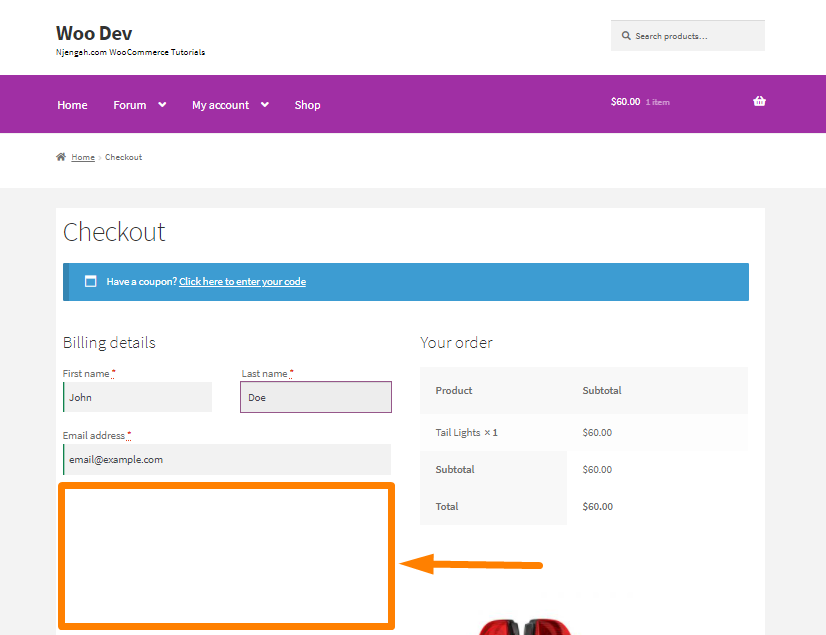
WooCommerce ซ่อนการลงทะเบียน
WooCommerce ช่วยให้คุณสามารถตั้งค่าการเข้าสู่ระบบได้โดยตรงจากกล่อง โดยมีหรือไม่มีการลงทะเบียนภาคบังคับและการเข้าสู่ระบบโซเชียล นอกจากนี้ยังมีการเข้าสู่ระบบ WooCommerce หลายประเภทซึ่งคุณสามารถเพิ่มในร้านค้าของคุณได้
คำว่า 'เข้าสู่ระบบ WooCommerce' เป็นกระบวนการที่ลูกค้าเข้าสู่ระบบร้านค้าออนไลน์ของคุณ อย่างไรก็ตาม คำนี้ค่อนข้างคลุมเครือ และมีหลายวิธีในการตั้งค่า
วิธีซ่อนแบบฟอร์มลงทะเบียน WooCommerce
การเข้าสู่ระบบ WooCommerce มีหลายประเภท:
- ร้านค้า WooCommerce สาธารณะพร้อมการชำระเงินของผู้เยี่ยมชม – การตั้งค่านี้ช่วยให้ทุกคนสามารถเรียกดูผลิตภัณฑ์ในร้านค้าของคุณได้ ไม่มีเนื้อหาที่ซ่อนอยู่
- ร้านค้า WooCommerce สาธารณะพร้อมบัญชีผู้ใช้บังคับ – ลูกค้าต้องลงทะเบียนหรือลงชื่อเข้าใช้บัญชีเพื่อซื้อผลิตภัณฑ์
- พอร์ทัลลูกค้าพร้อมหมวดหมู่ผลิตภัณฑ์ที่ได้รับการป้องกัน – การตั้งค่านี้ใช้การป้องกันด้วยรหัสผ่านในส่วนต่างๆ ของร้านค้า
- ร้านค้า WooCommerce ส่วนตัว – ซ่อน ทั้งร้าน
หากต้องการซ่อนการลงทะเบียนผู้ใช้ที่ WooCommerce Checkout ให้ไปที่ WooCommerce > การตั้งค่า ในหน้าการตั้งค่า ให้คลิกแท็บบัญชีและความเป็นส่วนตัว Untick or uncheck the fields in orange:
You can learn how you can move the registration below to the billing section at the WooCommerce Checkout.
WooCommerce ซ่อนส่วนท้าย
ซ่อนที่สร้างด้วยหน้าร้าน & WooCommerce
หนึ่งในขั้นตอนวิซาร์ด WooCommerce ออนบอร์ดช่วยให้คุณสามารถติดตั้งตามธีม Storefront WooCommerce ซึ่งเป็นสิ่งที่ดี หากคุณต้องการเก็บธีมไว้เป็นธีมร้านค้า WooCommerce คุณต้องปรับแต่งธีม
ปัญหาที่พบบ่อยที่สุดของชุดรูปแบบนี้คือลิงก์เครดิตส่วนท้ายแบบถาวรซึ่งผู้ใช้จำนวนมากต้องการลบหรือเปลี่ยน คุณอาจต้องการเพิ่มคุณสมบัติที่กำหนดเองเพิ่มเติม เช่น วิธีการชำระเงินที่รองรับ ไอคอนโซเชียล ประกาศเกี่ยวกับคุกกี้ และอื่นๆ อีกมากมาย
หากคุณต้องการลบลิงก์ส่วนท้าย ให้เพิ่มโค้ดต่อไปนี้ที่ด้านล่างของไฟล์ functions.php ของคุณ:
remove_action('storefront_footer', 'storefront_credit',20);
อย่าลืมบันทึกการเปลี่ยนแปลงที่คุณทำ
คุณสามารถเรียนรู้วิธีใช้ฟังก์ชันธีมลูกเพื่อแทนที่ลิงก์ส่วนท้ายเพื่อให้คุณสามารถเพิ่มลิงก์เครดิตของคุณเองได้
บทสรุป
โดยสรุป โพสต์นี้จะแบ่งปันวิธีการซ่อนองค์ประกอบต่างๆ อย่างที่คุณเห็น คุณสามารถซ่อนองค์ประกอบ WooCommerce ได้เสมอ ขึ้นอยู่กับเป้าหมายหรือประสบการณ์ในการเขียนโปรแกรมของคุณ
คุณสามารถวางข้อมูลโค้ด PHP ที่ด้านล่างของฟังก์ชันธีมลูกของคุณ ในทางกลับกัน CSS จะอยู่ในไฟล์ style.css ของธีมลูกของคุณ ตรวจสอบให้แน่ใจว่าคุณรู้ว่าคุณกำลังทำอะไรเมื่อแก้ไขไฟล์ดังกล่าว นี่คือคู่มือระดับโค้ด และหากคุณมีปัญหาใดๆ โปรดพิจารณาจ้างนักพัฒนา WordPress ที่มีคุณสมบัติเหมาะสม
บทความที่คล้ายกัน
- WooCommerce Redirect หลังจากออกจากระบบ [สุดยอดคู่มือ]
- การเปลี่ยนเส้นทาง WooCommerce หลังจากชำระเงิน : เปลี่ยนเส้นทางไปยังหน้าขอบคุณแบบกำหนดเอง
- วิธีซ่อนรูปแบบที่ไม่พร้อมใช้งานใน WooCommerce
- วิธีรับรหัสคำสั่งซื้อในหน้าชำระเงิน WooCommerce
- วิธีสร้างหน้ารับคำสั่งซื้อที่กำหนดเอง WooCommerce
- วิธีสร้างคูปองใน WooCommerce
- วิธีเพิ่มปุ่มดูรถเข็นใน WooCommerce
- วิธีลบคูปองออกจากการชำระเงินใน WooCommerce
- วิธีการเปลี่ยนปุ่มสีธีมหน้าร้าน
- วิธีการแสดงคุณสมบัติของสินค้าใน WooCommerce
- วิธีสร้างหน้าร้านค้าที่กำหนดเองของ WooCommerce
- วิธีการนำเข้าสินค้า WooCommerce
- วิธีตั้งค่าราคาสินค้า WooCommerce ต่อกิโลกรัม
- วิธีเปลี่ยนชื่อหน้าร้านค้าใน WooCommerce
- วิธีเพิ่มฟิลด์ในแบบฟอร์มการลงทะเบียน WooCommerce
- วิธีเปลี่ยนปุ่ม Add to Cart เพื่ออ่านต่อ WooCommerce
- วิธีการติดตั้ง WooCommerce Storefront ทีละขั้นตอน [คู่มือฉบับสมบูรณ์]
- วิธีเพิ่มสกุลเงินใน WooCommerce [สกุลเงินที่กำหนดเอง]
- วิธีปรับแต่งหน้าผลิตภัณฑ์ WooCommerce
- วิธีเพิ่ม SKU ของผลิตภัณฑ์ใน WooCommerce